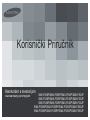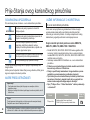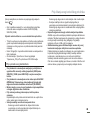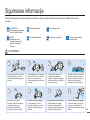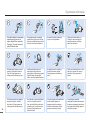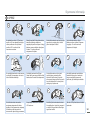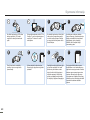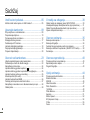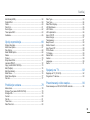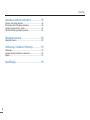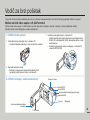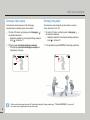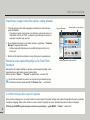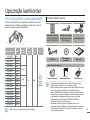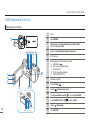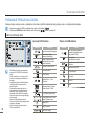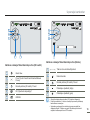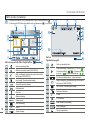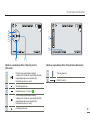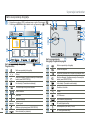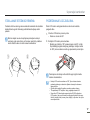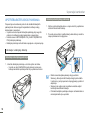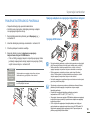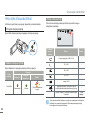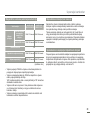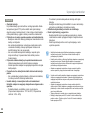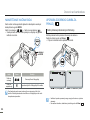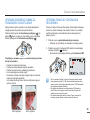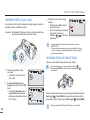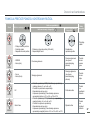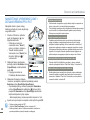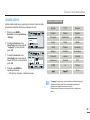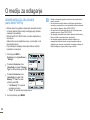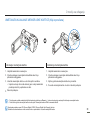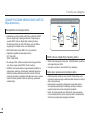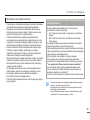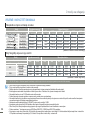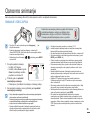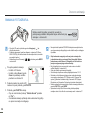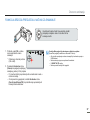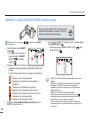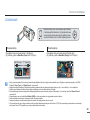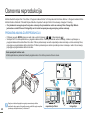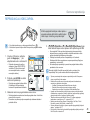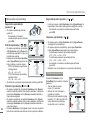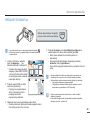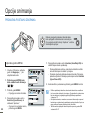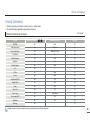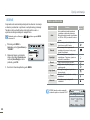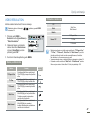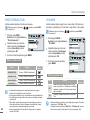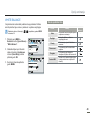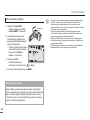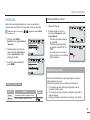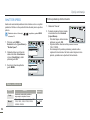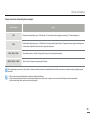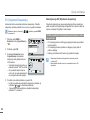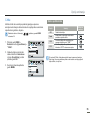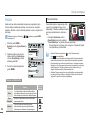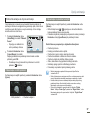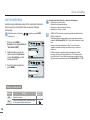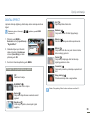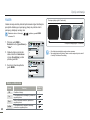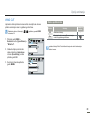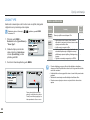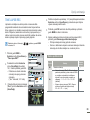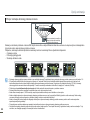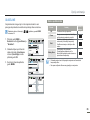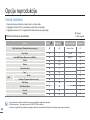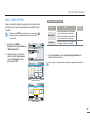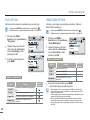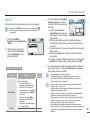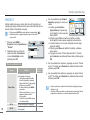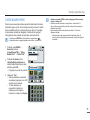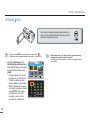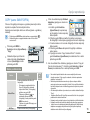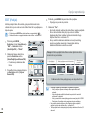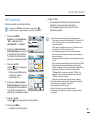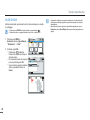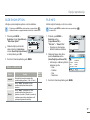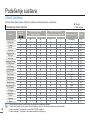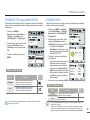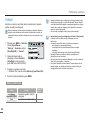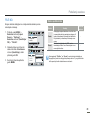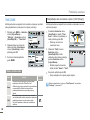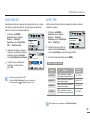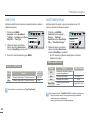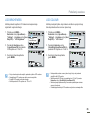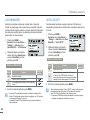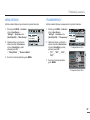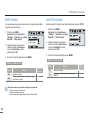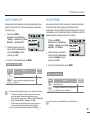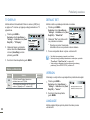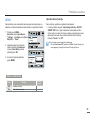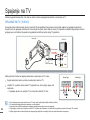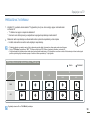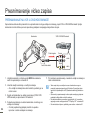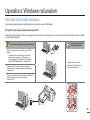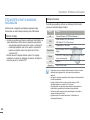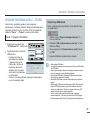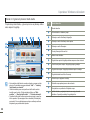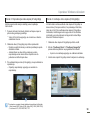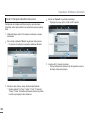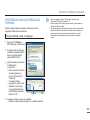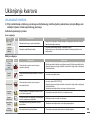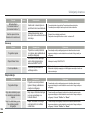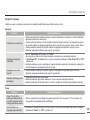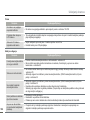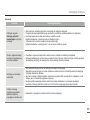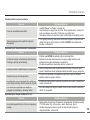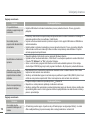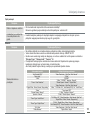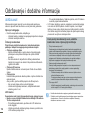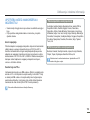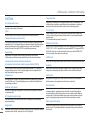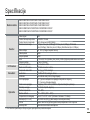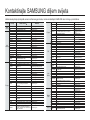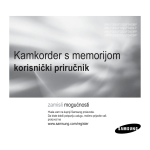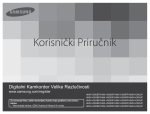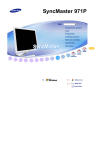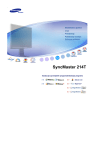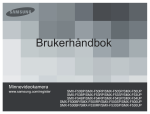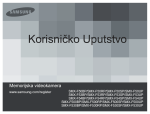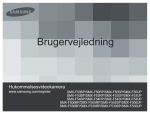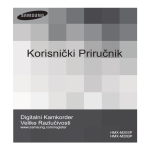Download Samsung SMX-F50SP Priručnik za korisnike
Transcript
Korisnički Priručnik Kamkorder s memorijom www.samsung.com/register SMX-F50BP/SMX-F50RP/SMX-F50SP/SMX-F50UP SMX-F53BP/SMX-F53RP/SMX-F53SP/SMX-F53UP SMX-F54BP/SMX-F54RP/SMX-F54SP/SMX-F54UP SMX-F500BP/SMX-F500RP/SMX-F500SP/SMX-F500UP SMX-F530BP/SMX-F530RP/SMX-F530SP/SMX-F530UP Prije čitanja ovog korisničkog priručnika SIGURNOSNA UPOZORENJA Što označavaju ikone i znakovi u ovom korisničkom priručniku; UPOZORENJE OPREZ Označava da postoji opasnost od smrti ili ozbiljne ozljede. Označava da postoji potencijalna opasnost od ozljede ili materijalnog oštećenja. Da biste smanjili opasnost od požara, eksplozije, električnog udara ili osobne ozljede pri korištenju kamkordera, slijedite ove osnovne sigurnosne mjere. Označava savjete ili srodne stranica koje mogu biti od pomoći pri korištenju kamkordera. Nužna podešenja prije uporabe funkcije. Ti znaci upozorenja postoje kako bi spriječili ozlijeđivanje vas i drugih osoba. Molimo jasno ih slijedite. Nakon čitanja ovog odlomka, držite ga na sigurnom mjestu za buduće potrebe MJERE PREDOSTROŽNOSTI Upozorenje! Ovaj kamkorder treba uvijek biti spojen na uzemljenu utičnicu izmjenične struje. • Baterije ne trebaju biti izložene toploti poput sunčeve svjetlosti, vatri ili slično tomu. • VAŽNE INFORMACIJE O KORIŠTENJU O ovom korisničkom priručniku Hvala vam na kupnji Samsung kamkordera. Molimo da prije uporabe kamkordera pažljivo pročitate korisnički priručnik i sačuvate ga za buduće potrebe. U slučaju neispravnosti vašeg kamkordera, pogledajte odlomak za uklanjanje kvarova. Ovaj korisnički priručnik pokriva modele SMX-F50, SMX-F53, SMX-F54, SMX-F500 i SMX-F530. • Model SMX-F50, SMX-F500 i SMX-F530 nema ugrađenu fleš memoriju I koristi memorijske kartice. Iako su neke značajke modela SMX-F50, SMX-F53, SMX-F54, SMX-F500 i SMX-F530 različite rade na isti način. • Ilustracije modela SMX-F50 korištene su u ovom korisničkom priručniku. • Prikazi u ovom korisničkom priručniku možda neće biti isti kao oni koje vidite na LCD zaslonu. • Dizajn i specifikacije kamkordera i druge dodatne opreme podložni su promjenama bez prethodne obavjesti. • Opis funkcija u ovom korisničkom priručniku, prikaz ikone na zaslonu ili simbol u zagradi znači da će se pojaviti na zaslonu kada namjestite odgovarajuću funkciju. • Npr.) TV Super Fine - “Video Resolution” stavka podmenija stranica 47 Stavka Oprez Postoji opasnost od ekspolozije u slučaju nepravilne zamjene baterije. Zamijenite samo istom ili baterijom iste vrste. ii Da biste isključili aparaturu iz utičnice, utikač se mora izvući iz strujne utičnice te bi u skladu s tim strujni utikač trebao biti spreman za upotrebu. TV Super Fine Sadržaj Snimljene slike filma u razlučivosti 720x576 (50i) pri super finoj kvaliteti slike. Prikaz na zaslonu Prije čitanja ovog korisničkog priručnika (Ako je namještena, na zaslonu se pojavljuje odgovarajuća ).) ikona ( • Opis “ugrađena memorija” u ovom korisnićkom priručniku odnosi se samo na sljedeće modele: SMX-F53(8GB), SMX-F54(16GB) Sljedeći nazivi korišteni su u ovom korisničkom priručniku: • ‘Prizori’ se odnose na video jedinicu od točke na kojoj pritisnete gumb za početak/zaustavljanje snimanja kako biste pokrenuli snimanje sve dok ga ponovo ne pritisnete kako biste pauzirali snimanje. • Nazivi ‘fotografija’ i ‘nepomična slika’ koriste se naizmjenično s istim značenjem. • Za informacije o ‘Open Source’ licenci pogledajte “Opensource_F50.pdf” u priloženom CD-ROM mediju. Prije uporabe ovog kamkordera • Ovaj kamkorder s memorijom namijenjen je isključivo za ugrađenu fleš memoriju velikog kapaciteta (8GB (samo SMX-F50), (16GB (samo SMX-F54)) i vanjsku mmorijsku karticu. • Ovaj kamkorder s memorijom snima video zapis H.264/AVC (MPEG4 dio 10/naprednog video kodiranja) formata koji odgovara formatu standardne razlučivosti (SD-VIDEO). • Molimo imajte na umu da ovaj kamkorder nije kompatibilan s drugim digitalnim video formatima. • Prije snimanja važnog video zapisa, izvršite probno snimanje. Reproducirajte vašu probnu snimku kako biste se uvjerili da su video i audio zapis snimljeni pravilno. • Snimljen sadržaj ne može se kompenzirati za: - Samsung ne može nadoknati za učinjenu štetu kada se snimanje ne može reproducirati uslijed oštećenja na kamkorderu ili memorijskoj kartici. Samsung nije odgovoran za vaš snimljen video i audio zapis. - Snimljen sadržaj može se izgubiti uslijed greške pri upravljanju ovim kamkorderom ili memorijskom karticom, itd. Samsung nije odgovoran za nadoknadu štete uslijed gubitka snimljenog sadržaja. • Napravite sigurnosnu kopiju važnih snimljenih podataka. Zaštitite svoje važne snimljene podatke kopiranjem datoteka na računalo. Također savjetujemo da ga kopirate s vašeg računala na drugi medij za snimanje zbog odlaganja. Pogledajte instalaciju softvera i USB vodič za spajanje. • Zaštita autorskog prava: Molimo imajte na umu da je ovaj kamkorder namijenjen isključivo za osobnu upotrebu. Podatak snimljen na mediju za odlaganje na ovom kamkorderu koji koristi drugi digitalni/analogni medij ili uređaje zaštićen je zakonom o autorskom pravu i ne može se koristiti bez odobrenja vlasnika autorskog prava osim za osobnu zabavu. Čak i ako snimate događaj poput show-a, izvedbu ili izložbu radi osobne zabave, preporučuje se da najprije dobijete dozvolu. iii Prije čitanja ovog korisničkog priručnika Napomene vezane za trgovačke marke • Svitrgovački nazivi i registrirane trgovačke marke navedene u ovom priručniku ili druga dokumentacija isporučena s vašim Samsung proizvodom predstavljaju trgovačke marke ili registrirane trgovačke marke proizvoda njihovih vlasnika. • SD i SDHC logotip je trgovačka marka. • Microsoft®, Windows®, Windows Vista® i DirectX® su registrirane trgovačke marke ili trgovačke marke Microsoft Corporation-a u Sjedinjenim Državama i/ili drugim zemljama. • Intel®, Core™, i Pentium®su registrirane trgovačke marke ili trgovačke marke Intel Corporation-a u Sjedinjenim Državama i drugim zemljama. • Macintosh, Mac OS je registrirana trgovačka marka ili trgovačka marka Apple Inc. u Sjedinjenim Državama i/ili drugim zemljama. • YouTube je trgovačka marka Google Inc. • Flickr™ je trgovačka marka yahoo. • Facebook je trgovačka marka Facebook Inc. • Twitter je trgovačka marka Twitter Inc. • Picasa je trgovačka marka Google Inc. • Adobe, Adobe logotip i Adobe Acrobat su registrirane trgovačke marke ili trgovačke marke Adobe Systems Incorporated u Sjedinjenim Državama i/ili drugim državama. • Svi ostali ovdje navedeni nazivi proizvoda mogu biti trgovačke marke ili registrirane trgovačke marke njihovih firmi. Nadalje, “TM” i “®” nisu navedeni u oba slučaja u ovom priručniku. iv Pravilno odlaganje ovog proizovda (Odpadna električna i elektronička oprema) (Primijenjuje se u Europskoj Uniji i drugim Europskim zemljama sa zasebnim sustavima za sakupljanje) Ova oznaka prikazana na proizvodu ili njezin sadržaj, ukazuje da se ne treba odlagati s drugim kućanskim smećem na kraju svog radnog vijeka. Da biste spriječili moguće onečišćenje okoliša ili ljudskog zdravlja nekontroliranim odlaganjem odpada, molimo odvojite ga od drugih vrsta odpada i odgovorno ga reciklirajte kako biste promovirali odgovarajuću ponovnu iskoristivost sirovina. Korisnici kućanskih aparata trebaju kontaktirati ili trgovca kod kojeg su kupili proizvod ili mjesni vladin ured radi pojedinosti o tome kako i gdje mogu sigurno reciklirati ovaj predmet. Poslovni korisnici trebaju kontaktirati svog dobavljača i provjeriti odredbe i uvjete ugovora o kupnji. Ovaj proizvod ne treba miješati s drugim komercijalnim odpadom kod odlaganja. Sigurnosne informacije Niže navedene sigurnosne mjere predostrožnosti koriste se kako bi spriječile ozljede ili materijalnu štetu. Obratite pozornost na sve upute. UPOZORENJE Označava da postoji opasnost od smrti ili ozbiljne ozljede. Zabranjeno djelovanje. Ne dodirujte proizvod. OPREZ Označava da postoji potencijalna opasnost od ozljede ili materijalnog oštećenja. Ne rastavljajte proizvod. Isključite ga iz napajanja. Ova mjera predostrožnosti mora se održati. W 4 W 4 UPOZORENJE W W 4 4 Uporaba kamkordera na temperaturi preko 140ºF (60ºC) može rezultirati požarom. Ćuvanje baterije na visokoj temperaturi može uzrokovati eksploziju. Ne dopustite da voda ili metal i zapaljivi predmeti dospiju u kamkorder ili adapter za napajanje izmjeničnom strujom. Na taj način se može izazvati požar. Bez pjeska ili prašine! Fini pjesak ili prašina koji prodiru u kamkorder ili adapter za napajanje izmjeničnom strujom mogu prouzrokovati nepravilnosti u radu ili oštećenja. Ne pokušavajte saviti strujni kabel ili oštetiti adapter za napajanje izmjeničnom strujom pritiskom čvrstog predmeta. Postoji opasnost od požara ili električnog udara. Ne isključujte adapter za napajanje izmjeničnom strujom povlačenjem njegovog strujnog kabela jer to može uzrokovati oštećenje strujnog kabela. W 4 OI L Ne preopterećujte izlazne priključke ili produžne kabele jer to može rezultirati prekomjernim grijanjem ili požarom. W 4 Bez ulja! Ulje koje dospije u kamkorder ili adapter za napajanje izmjeničnom strujom mogu prouzrokovati električni udar, nepravilnosti u radu ili oštećenja. Ne izlažite LCD zaslon direktnoj sunčevoj svjetlosti. To može uzrokovati ozljedu oka, te voditi do neispravnosti unutarnjih dijelova proizvoda. v Sigurnosne informacije d a cle ui g fl Ne spajajte adapter za napajanje izmjeničnom strujom osim u slučaju da kada se priključak može umetnuti do kraja i to bez izloženih dijelova . Ne bacajte baterijsko pakiranje u vatru jer može eksplodirati. Nikada ne koristite tekućinu za čišćenje ili slične kemikalije. Ne raspršujte sredstva za čišćenje izravno na kamkorder. Iskorištenu litijonsku bateriju ili memorijsku karticu držite izvan dosega djece. Ukoliko djeca progutaju litijonsku bateriju ili memorijsku karticu, odmah kontaktirajte liječnika. Ne priključujte niti ne isključujte strujni kabel mokrim rukama. Postoji opasnost od električnog udara. Držite strujni kabel isključen iz struje kada nije u upotrebi ili za vrijeme jakih oluja. Postoji opasnost od požara. W 4 Ne koristite adapter za napajanje izmjeničnom strujom ako su njegovi kabeli ili žice razdvojeni ili potrgani. To može uzrokovati požar ili električni udar. nin W 4 W 4 W 4 Držite kamkorder dalje od vode pri uporabi u blizini plaže ili bazena ili po kiši. Postoji opasnost od neispravnosti ili električnog udara. W 4 W 4 Pri čišćenju adaptera za napajanje izmjeničnom strujom, isključite strujni kabel. Postoji opasnost od neispravnosti ili električnog udara. vi Ako kamkorder stvara neuobičajene zvuk ili ima neobičan miris ili se dimi, odmah isključite strujni kabel i zatražite servis u servisnom centru Samsung. Postoji opasnost od požara ili ozljede. U slučaju neispravnosti kamkordera odmah isključite adapter za napajanje izmjeničnom strujom ili bateriju iz kamkordera. Postoji opasnost od požara ili ozljede. Ne pokušavajte rastavljati, popravljati ili preoblikovati kamkorder ili adapter za napajanje izmjeničnom strujom kako biste izbjegli opasnost od električnog udara. Sigurnosne informacije OPREZ 4 W 4 v W W 4 W 4 Nemojte ispuštati ili izlagati kamkorder, baterijsko pakiranje, adapter za napajanje izmjeničnom strujom ili drugu dodatnu opremu ozbiljnim vibracijama ili udaru. To može uzrokovati neispravnost ili ozljedu. Ne koristite kamkorder na tronožcu (nije isporučen) na mjestu gdje je izložen jakim vibracijama ili udaru. Ne koristite kamkorder u blizini direktne sunčeve svjetlosti ili opreme za grijanje. To može uzrokovati neispravnost ili ozljedu. Ne ostavljajte kamkorder u zatvorenom vozilu gdje je temperatura vrlo visoka duže vremensko razdoblje. Ne izlažite kamkorder čađi ili pari. Gusta čađ ili para mogu oštetiti kućište kamkordera ili uzrokovati neispravnost. Ne koristite kamkorder u blizini gustih ispušnih plinova generiranih putem benzinskih ili deizl motora,ili korozivnih plinova poput hidrogen sulfida. Na taj način mogu korodirati vanjski ili unutarnjivodovi, onemogućujući ispravan rad. Ne izlažite kamkorder insekticidima. Insekticidi koji prodru u kamkorder mogu onemogućiti ispravan rad proizvoda. prije korištenja insekticida. W 4 W 4 ICIDE INSECT Ne pritiskajte površinu LCD zaslona snažno, niti ju ne udarajte ili probijajte oštrim predmetom. Ako pritisnete površinu LCD-a, može doći do neravnina na zaslonu. W W 4 Ne izlažite kamkorder iznenadnim promjenama temperature ili vlažnim mjestima. Postoji opasnost od odstupanja ili električnog udara pri uporabi na otvorenom za vrijeme olujnog nevremena. 4 Ne spuštajte kamkorder s otvorenim LCD zaslonom. Ne brišite tijelo kamkordera benzinom ili razrjeđivačem. Vanjski sloj mogao bi se skinuti ili bi površina kućišta mogla izgubiti na kvaliteti. Zatvorite LCD prikaz kada ne koristite kamkorder. vii W 4 w T W 4 Sigurnosne informacije W 4 w W T 4 Ne koristite kamkorder u blizini TV-a ili radija: To može uzrokovati pojavu smetnji na TV ekranu ili u radio emitiranjima. Ne koristite kamkorder u blizini jakih radio valova ili magnetizma poput zvučnika i velikog ekrana. Smetnje se mogu javiti na snimljenom video ili audio zapisu. Koristite samo odobrenu dodatnu opremu Samsung. Uporaba proizvoda drugih proizvođača može uzrokovati pregrijavanje, požar, eksploziju, električni udar ili ozljedu uslijed nenormalnog rada. w T W 4 Ne držite kamkorder za LCD prikaz kada ga podižete. LCD zaslon mogao bi se odvojiti a kamkorder pasti. w W T 4 Stavite kamkorder na stabilnu površinu i mjesu s mogućnošću prozračivanja. viii Važne podatke čuvajte odvojeno. Samsung nije odgovoran za gubitak podataka. Upotrijebite mrežni utikač tamo gdje ga možete upotrijebiti. Ako imate problema s proizvodom, morate ukloniti mrežni utikač da potpuno isključite napajanje. Isključivanje gumba za napajanje na proizvodu ne isključuje u potpunosti napajanje. Drugi proizvođači dodatne opreme kompatibilne s ovim kamkorderom su odgovorni za svoje proizvode. Koristite dodatnu opremu prema sigurnosnim uputama. Samsung nije odgovoran na neispravnost i opasnost od požara, električnog udara i oštećenja proizašlih uporabom neodobrene dodatne opreme. Sadržaj Vodič za brzi početak....................................05 O mediju za odlaganje ..................................30 Možete snimiti video zapise u H.264 formatu!! ........................... 05 Odabir medija za odlaganje (samo SMX-F53/F54) .................... 30 Umetanje/uklanjanje memorijske kartice (nije isporučena) ........ 31 Odabir Pogodne Memorijske Kartic (nije isporučena) ................ 32 Vrijeme i kapacitet snimanja ....................................................... 34 Upoznajte kamkorder ...................................09 Što je uključeno u vaš kamkorder............................................... 09 Prepoznavanje dijelova .............................................................. 10 Poznavanje prikaza na zaslonu .................................................. 12 Stavljanje steznog remena ......................................................... 17 Podešavanje LCD zaslona ......................................................... 17 Upotreba baterijskog pakiranja ................................................... 18 Punjenje baterijskog pakiranja.................................................... 19 Provjera stanja baterije ............................................................... 20 2 Osnovno snimanje ........................................35 Snimanje video zapisa................................................................ 35 Snimanje fotografija ................................................................... 36 Funkcija brzoga pregleda u načinu za snimanje ........................ 37 Snimanje s lakoćom za početnike (SMART AUTO način) ......... 38 Zoomiranje.................................................................................. 39 Osnovni rad kamkordera ..............................23 Osnovna reprodukcija...................................40 Uključivanje/isključivanje vašeg kamkordera.............................. 23 Prebacivanje u način za uštedu energije .................................... 23 Namještanje načina rada ............................................................ 24 ) ................................ 24 Uporaba dodirnog gumba za prikaz ( Uporaba dodirnog gumba za pozadinsko osvjetljenjen .............. 25 Uporaba funkcije continuous recording ...................................... 25 Izbornik prečica (OK vodič) ........................................................ 26 Uporaba funkcije Smart BGM ..................................................... 26 Funkcija prečice pomoću kontrolnih ručica................................. 27 Namještanje vremenske zone i datuma/vremena prvi put.......... 28 Odabir jezika............................................................................... 29 Promjena načina za reprodukciju ............................................... 40 Reprodukcija video zapisa.......................................................... 41 Pregled fotografija ...................................................................... 43 Opcije snimanja ............................................44 Promjena postavki izbornika....................................................... 44 Stavke izbornika ......................................................................... 45 iSCENE ..................................................................................... 46 Video Resolution ........................................................................ 47 Photo Resolution ........................................................................ 48 16:9 Wide ................................................................................... 48 White Balance ............................................................................ 49 Aperture ...................................................................................... 51 Shutter Speed............................................................................. 52 EV (Exposure Value) .................................................................. 54 C.Nite.......................................................................................... 55 Focus .......................................................................................... 56 Sadržaj Anti-Shake(HDIS) ....................................................................... 58 Digital Effect ............................................................................... 59 Fader .......................................................................................... 60 Wind Cut ..................................................................................... 61 Zoom Type.................................................................................. 62 Time Lapse REC ........................................................................ 63 Guideline .................................................................................... 65 Opcije reprodukcije .......................................66 Stavke Izbornika ......................................................................... 66 Multi View Option........................................................................ 67 Play Option ................................................................................ 68 Smart BGM Option ..................................................................... 68 Delete ......................................................................................... 69 Protect ........................................................................................ 70 Story-Board Print ........................................................................ 71 Uporaba VIEW ......................................................................... 72 Copy (samo SMX-F53/F54)........................................................ 73 Edit (Podijeli) .............................................................................. 74 Edit (Kombiniraj) ......................................................................... 75 Slide Show.................................................................................. 76 Slide Show Option ...................................................................... 77 File Info ....................................................................................... 77 Podešenje sustava .......................................78 Date Type ................................................................................... 83 Time Type ................................................................................... 84 Date/Time Display ...................................................................... 84 LCD Brightness .......................................................................... 85 LCD Colour ................................................................................. 85 LCD optimizator .......................................................................... 86 Auto LCD Off .............................................................................. 86 Menu Design .............................................................................. 87 Transparency .............................................................................. 87 Beep Sound ................................................................................ 88 Shutter Sound............................................................................. 88 Auto Power Off ........................................................................... 89 PC Software ............................................................................... 89 TV Display .................................................................................. 90 Default Set .................................................................................. 90 Version........................................................................................ 90 Language.................................................................................... 90 Demo .......................................................................................... 91 Spajanje na TV .............................................92 Spajanje na TV (16:9/4:3)........................................................... 92 Pregled na TV ekranu................................................................. 93 Presnimavanje video zapisa .........................94 Presnimavanje na VCR ili DVD/HDD snimače ........................... 94 Menu items ................................................................................. 78 Storage Type (samo SMX-F53/F54)........................................... 79 Storage Info ................................................................................ 79 Format ........................................................................................ 80 File No. ....................................................................................... 81 Time Zone ................................................................................. 82 Date/Time Set ............................................................................. 83 3 Sadržaj Uporaba s windows računalom ....................95 Provjera vrste vašeg računala .................................................... 95 Što možete učiniti s Windows računalom ................................... 96 Uporaba programa intelli – studio............................................... 97 Upotreba uklonjivog uređaja za pohranu ................................. 101 Uklanjanje kvarova .....................................103 Uklanjanje kvarova ................................................................... 103 Održavanje i dodatne informacije ...............112 Održavanje ................................................................................112 Upotreba vašeg kamkordera u inozemstvu ...............................113 Rječnik .......................................................................................114 Specifikacije................................................115 4 Vodič za brzi početak Ovaj vodič za brzi početak predstavlja osnovni rad i značajke vašeg kamkordera. Za više informacija pogledajte stranice za pomoć. Možete snimiti video zapise u H.264 formatu! Možete snimiti video zapise u H.264 formatu koji vam odgovara za slanjem e-mailom i razmjenu s vašim prijateljima i obitelji. Također možete snimiti fotografije s vašim kamkorderom. 3 1. KORAK: Budite spremni 1 Umetnite bateriju u baterijski utor. stranica 18 • Umetnite baterijsko pakiranje u utor dok nježno ne klikne. Umetnite memorijsku karticu. stranica 31 • Možete koristiti komercijalno dostupne memorijske kartice SDHC (SD velik kapacitet) ili SD memorijske kartice s ovim kamkorderom. • Podesite odgovarajući medij za odlaganje. stranica 30 (samo SMX-F53/F54) CARD CARD 2 Napunite bateriju do kraja. • Baterija je napunjena do kraja kada indikator CHG (punjenje) svjetli zelenom bojom. stranica 20 2. KORAK: Snimajte s vašim kamkorderom Ruèice za Zoom Gumb PHOTO Gumb MODE Gumb početak/zaustavljanje snimanja. Lampica MODE Gumb ( ) Napajanje Gumb početak/zaustavljanje snimanja. LCD zaslon 5 Vodič za brzi početak Snimanje video zapisa Snimanje fotografija Vaš kamkorder koristi naprednu H.264 tehnologiju komprimiranja za realizaciju jasne video kvalitete. Vaš kamkorder snima fotografiju visoke kvalitete s omjerom visine i širine slike 4:3 ili 16:9. 1. Otvorite LCD zaslon i pritisnite gumb za Napajanje ( ) da uključite kamkorder. • Namjestite prekidač za otvaranje/zatvaranje poklopca leća ( ). stranica 11 1. Otvorite LCD zaslon i pritisnite gumb za Napajanje ( ) da uključite kamkorder. • Namjestite prekidač za otvaranje/zatvaranje poklopca leća ( ). stranica 11 2. Pritisnite gumb početak/zaustavljanje snimanja. • Pritisnite tipku početak/zaustavljanje snimanja za zaustavljanje snimanja. 2. Do kraja pritisnite gumb PHOTO pri fokusiranju predmeta. 0:00:00 [475Min] • • 6 Možete snimiti video zapise kvalitetom SD (standardna definicija). Zadano podešenje je “TV Fine 720X576(50i)”. stranica 47 Ne možete snimiti fotografije dok snimate video zapise. Vodič za brzi početak 3. KORAK: Reprodukcija video zapisa ili fotografija Pregled LCD zaslona vašeg kamkordera Možete brzo pronaći željen snimak pomoću pregleda indeksa sličice. 1. Pritisnite gumb MODE za odabir načina za reprodukciju. • Pojavljuje se pregled indeksa sličice. Označena je sličica posljednje kreirane ili reproduciranoe datoteke. 2. Odaberite zaslon za pregled indeksa video ili foto sličica. • Možete jednostavno prebacivati između pregleda video i foto sličice pomoću ričice za zoom. 3. Koristite gumb Komandna (Gore/Dolje/Lijevo/Desno) ručica za odabir željenog video zapisa ili fotografije a zatim pritisnite gumb za Naredbu (OK). Normal View 0:00:55 Photo 1/10 Move Play Pregled na TV prijemniku Možete uživati u punoj, izvanrednoj kvaliteti video zapisa na spojenom TV prijemniku. stranica 92~93 CARD 4. KORAK: Spremite snimljene video zapise / fotografije Jednostavno i zabavno! Uživajte u raznim značajkama Intelli-studio na vašem windows računalu. Pomoću programa Intelli-studio, ugrađenog na vašem kamkorderu, možete importirati video zapise/fotografije na vaše računalo, urediti ili razmijeniti video zapise/fotografije s vašim prijateljima i obitelji. Za pojedinosti pogledajte stranice 97~100. CARD 7 Vodič za brzi početak Importiranje i pregled video/foto zapisa s vašeg računala 1. Pokrenite program Intelli-studio spajanjem kamkordera na vaše računalo preko USB kabela. • Pojavljuje se zaslon za spremanje nove datoteke s glavnim prozorom za Intelli-studio. Kliknite na “Yes”, i postupak za preuzimanje se završava i pojavljuje se sljedeći pop up prozor. 2. Nove datoteke pohranjene su na vašem računalu i registrirane u “Contents Manager” programa Intelli-studio. • Možete rasporediti datoteke pomoću različitih kriterija kao što je Lice, Datum, itd. 3. Možete izvršiti dupli klik na datoteku za koju želite početi s reprodukcijom. Razmjena video zapisa/fotografija na YouTube/Flickr/ Facebook Contents Manager Sprema datoteke na vaše računalo Direktorij mapa na vašem računalu Razmijenite vaš snimljeni sadržaj sa svijetom, preuzimanjem fotografija i video zapisa direktno na web stranicu pomoću jednog klika. Kliknite na karticu “Share” “Preuzmi” na pretraživaču. stranica 100 Intelli-studio automatski se pokreće na računalu čim je kamkorder spojen na Windows računalo (kada odredite “PC Software: On”). stranica 89 5. KORAK: Brisanje video zapisa ili fotografija Ako je medij za odlaganje pun, ne možete snimiti nove video zapise ili fotografije. Brisanje video zapisa ili fotografija sačuvanih na računalu s medija za odlaganje. Zatim možete snimiti nove video zapise ili fotografije na novom oslobođenom prostoru medija za odlaganje. Pritisnite gumb MODE za prebacivanje na načina za reprodukciju gumb MENU “Delete”. stranica 69 8 Upoznajte kamkorder ŠTO JE UKLJUČENO U VAŠ KAMKORDER Provjera dodatne opreme Vaš novi dolazi kamkorder sa sljedećom dodatnom opremom. Ukoliko neki od ovih dijelova nedostaju iz vaše kutije, nazovite Samsung centar za brigu o korisnicima. Naziv modela SMX-F50BP SMX-F50RP SMX-F50SP SMX-F50UP SMX-F53BP SMX-F53RP SMX-F53SP SMX-F53UP SMX-F54BP SMX-F54RP SMX-F54SP SMX-F54UP SMX-F500BP Boja Utor za LCD memorijsku zaslon karticu Adapter za napajanje izmjeničnom strujom (AA-MA9 type) Audio/Video kabel USB kabel CD korisnički priručnik Brzi vodič Leće Crna Crvena Srebrna Plava - Opciona dodatna oprema Crna Crvena Srebrna Plava 8GB Crna Crvena Srebrna Plava 16GB Da Boja Crna SMX-F500RP Crvena SMX-F500SP SMX-F500UP SMX-F530BP SMX-F530RP SMX-F530SP SMX-F530UP Srebrna Plava • Ugrađena memorija Baterijsko pakiranje IA-BP105R: SMX-F50/F500/F530 IA-BP210R: SMX-F53/F54 52x (Optičke), 65x (Intelli), 2200x (Digitalne) Torbica za nošenje • • • - Crna Crvena Srebrna Plava Oblik je isti za sve modele. Samo je boja drugačija. • • • Memorijska kartica Punjač baterije Točan izgled svakog dijela može se razlikovati prema modelu. Sadržaj može odstupati ovisno o prodajnom području. Dijelovi i dodatna oprema dostupni su kod vašeg lokalnog Samsung trgovca. Za kupnju, kontaktirajte vašeg najbližeg Samsung trgovca. SAMSUNG nije odgovoran za skraćen radni vijek baterije i neispravnost uzrokovanu neovlaštenom uporabom dodatne opreme poput adaptera za napajanje izmjeničnom strujom ili baterija. Dodatne baterije možete kupiti (IA-BP210E/IA-BP420E) u ovlaštenom servisnom centru Samsung. Memorijska kartica nije uključena. Pogledajte stranicu 32 za memorijske kartice kompatibilne s vašim kamkorderom s memorijom. Vaš kamkorder uključuje CD s korisničkim priručnikom i vodičem za brzi početak (ispisano). 9 Upoznajte kamkorder PREPOZNAVANJE DIJELOVA Naprijed/Lijevo/Desno 1 8 9 10 11 12 13 1 Leće 2 Gumb MENU 3 Komandna ručica (Gore/Dolje/Lijevo/Desno/OK), Ručica za Zoom (T/W) 4 Gumb za početak/zaustavljanje snimanja 5 LCD zaslonn 6 Memorijska kartica/Poklopac za džek ) ⓐ USB džek ( ⓑ Utor za memorijsku karticu ⓒ AV džek (AV) ⓓ CHG (charging) indicator ⓔ DC IN džek (DC IN) 7 Ugrađeni zvučnik 8 Gumb Prikaz ( 9 Gumb ( 10 Gumb Pozadinsko svjetlo ( 11 Gumb SMART AUTO ( 12 Gumb ( 13 Gumb MODE 7 2 3 4 5 ) 6 ) Kontinuirano snim. ) / Gumb Smart BGM CA RD 10 ⓐ ⓑⓒ ⓓ ⓔ ) Napajanje SMART AUTO ) / Gumb VIEW Upoznajte kamkorder Pregled Desno I Gore Dolje Pregled Otraga 1 2 8 6 1 2 5 3 3 4 7 1 Indikator za način : Način za snimanje (Film/fotografija) : Način za reprodukciju Stezni remen 2 Gumb za Snimanje početak/zaustavljanje 4 Kukica za stezni remen 3 Utor za baterijsko pakiranje 5 Prekidač za otvaranje ( 6 Unutarnji mikrofon 7 Prekidač za otpuštanje baterije (BATT.) 8 Mjesto za odlaganje tronožca 1 Ručica za Zoom (T/W) 2 Gumb PHOTO 3 ) / zatvaranje poklopca ( ) leća Pazite da ne prekrijete unutarnji mikrofon i leće tijekom snimanja. 11 Upoznajte kamkorder POZNAVANJE PRIKAZA NA ZASLONU Dostupne funkcije variraju ovisno o odabranom načinu rada i različitim indikatorima koji je javljaju ovisno o vrijednostima podešenja. • • Ovaj prikaz na zaslonu (OSD) je prikazan samo u načinu za Snimanje ( ). ) mode. stranica 24 Pritisnite gumb MODE kako biste odabrali način za Snimanje ( Način za snimanje filma Lijevo od LCD zaslona STBY 0:00:00 [475Min] 1Sec / 24Hr 9999 Time Lapse Recording F1.8 +0.3 Indikator Značenje / Način za snimanje (Film/fotografija) STBY / 00:00:00 [475Min] 01/JAN/2011 00:00 / • • • • • • 12 Desno od LCD zaslona 1.6M OSD indikatori temelje se na kapacitetu memorije od 16 GB (SDHC memorijska kartica). Funkcije označene sa * neće se očuvati pri ponovnom pokretanju kamkordera s memorijom. Za poboljšanu izvedbu, indikatori prikaza i redoslijed podložni su promjeni bez prethodne najave. Ovaj kamkorder omogućuje način za jedno snimanje što je kombiniran način za snimanje filma i fotografije. Možete jednostavno snimiti filmove ili fotografije na isti način bez promjene odgovarajućeg načina snimanja. Ukupan broj fotografija za snimanje izračunat je na temelju slobodnog prostora na mediju za odlaganje. Broj foto slika koje se mogu snimiti na OSD-u je najviše 9999. SMART AUTO / Radni mode (stanje pripravnsoti/snimanje) Brojjilo vremena(vrijeme snimanja filma: preostalo vrijeme snimanja) SCENE / SMART AUTO Time Lapse REC * White Balance , Manual Focus * / Face Detection * F1.8 / 1/50 / 1/25 Manual Aperture */ Manual Shutter Speed */ C.Nite * + 0.3 EV (Vrijednost ekspozicije)* Značenje Medij za odlaganje (Ugrađena memorija ili memorijska kartica (samo SMX-F53/F54)) Info o bateriji. (Preostala razina baterije) 1.6M / Razlučivost foto slike / Razlučivost slike filma Stabilizator slike (HDIS) LCD poboljšanje * Back Light Wind Cut Fader * Zoom (Optičke zoom / Intellizoom / Digitalne zoom) Digital Effect Brojjilo vremena 01/JAN/2011 00:00 Indikator Date/Time Display Upoznajte kamkorder STBY 0:00:00 [475Min] 9999 5 STBY 0:00:00 [475Min] 9999 1.6M 1.6M 5 SCENE 4 4 3 3 EV 0 2 1 2 1 Način za snimanje filma Izbornik prečica (Ručno) Način za snimanje filma Izbornik prečica (OK vodič) 1 1 Quick View 2 Focus* (Auto Focus/Face Detection/Manual Focus) 3 Izbornik prečica (OK vodič) / Povrat 4 EV (Vrijednost ekspozicije)* 5 iSCENE Trak za ručnu kontrolu/Vrijednost 2 EV Naziv izbornika 3 Izbornik prečica (OK vodič) / Povrat 4 Podešenje vrijednosti (dolje) 5 Podešenje vrijednosti (gore) • • • Gornja ilustracija pokazuje zaslon EV (vrijednost izlaganja). Funkcije označene sa * neće se očuvati pri ponovnom pokretanju kamkordera s memorijom. Upotrebom gumba prečice možete se izravno premjestiti na odabrani izbornik. Pritiskom na gumb OK prikazuje se izbornik najčešće korištene prečice na LCD zaslonu.. 13 Upoznajte kamkorder Način za video reprodukciju • • Ovaj prikaz na zaslonu (OSD) je prikazan samo u načinu Video reprodukcija ( ). ). stranica 24 Pritisnite gumb MODE kako biste odabrali način za Reprodukciju ( 1 2 3 1 2 3 4 5 0:00:00/0:00:55 100-0006 Normal View 12 0:00:55 1/10 11 6 11 4 7 5 8 6 7 10 8 1 10 01/JAN/2011 00:00 9 Photo Move Play Način za reprodukciju filma: Pregled sličica 1 Način za reprodukciju filma 2 Odabrano je kopiranje (samo SMX-F53/F54) 3 Medij za odlaganje (Ugrađena memorija ili memorijska kartica (samo SMX-F53/F54)) 4 Info o bateriji. (Preostala razina baterije) 5 1/10 6 Klizni trak 8 Odabrano brisanje 9 10 Pokazni gumb 1 11 12 Uredi (Kombiniraj) Protect 0:00:55 Način za reprodukciju filma: Pojedinačan pregled Vrijeme snimanja 9 4 1 Način za reprodukciju filma 2 Status reprodukcije ( Reprodukcija () / Pauza ( Z Z ) / Pretraži reprodukciju ( / ) / Reprodukcija okvir po okvir ( / ) Usporena reprodukcija ( / ))) 3 0:00:00/0:00:55 Kôd vremena (isteklo vrijeme / vrijeme snimanja) 4 Medij za odlaganje (Ugrađena memorija ili memorijska kartica (samo SMX-F53/F54)) 5 Info o bateriji. (Preostala razina baterije) 6 Razlučivost slike filma 7 Protect Trenutni/Ukupan broj datoteka Greška datoteke 7 14 3 100-0001 8 LCD Enhancer 9 100-0001 10 01/JAN/2011 00:00 11 Naziv datoteke (broj datoteke) Date/Time Display Opcija za reprodukciju Upoznajte kamkorder 0:00:00/0:00:55 0:00:00/0:00:55 5 4 1 3 2 2 100-0001 1 Način za reprodukciju filma: Izbornik prečica (OK vodič) 1 01/JAN/2011 00:00 100-0001 Multi View Pretraživanje reprodukcije naprijed stranica 42 (Preskoči repordukciju/Pretraži reprodukciju/Usporena reprodukcija/ Reprodukcija okvir po okvir) 2 Smanjenje glasnoće 3 Reprodukcija () / Pauza ( Z Z ) 4 Pretraživanje reprodukcije unatrag stranica 42 (Preskoči repordukciju/Pretraži reprodukciju/Usporena reprodukcija/ Reprodukcija okvir po okvir) 5 Pojačanje glasnoće Način za reprodukciju filma: Pojedinačno (Glasnoća) 1 2 Trak za glasnoću 01/JAN/2011 00:00 Prikaz za dat./vr. 15 Upoznajte kamkorder Način za reprodukciju fotografije • • Ovaj prikaz na zaslonu (OSD) je prikazan samo u načinu Foto snimanje ( ). Pritisnite gumb MODE kako biste odabrali način za Reprodukciju ( ). stranica 24 1 2 3 2 3 4 5 1/10 1.6M 4 Normal View 11 1 100-0001 1/10 6 7 5 12 6 11 8 7 10 8 9 Video Move 4 1 9 4 Način za reprodukciju fotografije 1 Način za reprodukciju fotografije 2 2 Protect 3 3 Medij za odlaganje (Ugrađena memorija ili memorijska kartica (samo SMX-F53/F54)) 4 Medij za odlaganje (Ugrađena memorija ili memorijska kartica (samo SMX-F53/F54)) 4 Info o bateriji. (Preostala razina baterije) 5 Info o bateriji. (Preostala razina baterije) Prikaz niza slajdova 1/10 Brojilo slike (aktualna slika / ukupan broj snimljenih slika) Trenutni/ukupan zbroj naziva datoteke 6 6 Greška datoteke 7 7 Klizni trak 8 8 Odabrano brisanje 9 9 Pokazni gumb 10 OK vodič (sljedeća slika) 10 Odabrano je kopiranje (samo SMX-F53/F54) 11 Izbornik prečica (OK vodič) / Povrat Naziv datoteke (broj datoteke) 12 OK vodič (prethodna slika) 5 16 100-0001 10 Način za reprodukciju fotografije: Pojedinačan pregled Full View Način za reprodukciju fotografije: Pregled sličica Multi View 11 1/10 100-0001 1.6M Razlučivost foto slike Protect LCD Enhancer 100-0001 Naziv datoteke (broj datoteke) Upoznajte kamkorder STAVLJANJE STEZNOG REMENA PODEŠAVANJE LCD ZASLONA Podesite družinu steznog remena kako bi kamkorder bio stabilan kada pritisnete gumb Snimanje početak/zaustavljanje vašim palcem. Širok LCD zaslon vašeg kamkordera nudi visoku kvalitetu pregleda slike. Molimo imajte na umu da primjena prekomjerne sile pri umetanju vaše ruke dok je ručni remen prečvrsto podešen može oštetiti kukicu za ručni remen kamkordera. 1. Otvorite LCD zaslom pomoću prsta. • Zaslon se otvara do 90°. 2. Rotirajte LCD zaslon prema lećama. • Možete ga rotirati do 180° prema lećama i do 90° od njih. Za prikladniji pregled snimljenog sadržaja, rotirajte zaslon za 180° prema rukama a zatim ga presavinite prema tijelu. Prekomjerno okretanje može oštetiti spojni zglob između zaslona i kamkordera. • • • • Kada je LCD zaslon zarotiran na 180°, lijeva i desna stranica predmeta prikazuju se obratnim slijedom stvarajući vodoravno okrenutu sliku. Očistite otiske prstiju ili prašinu na zaslonu mekom krpom. TZa podešenje LCD svjetline i boje, pogledajte stranicu 85. Super fina LCD tehnologija omogućuje oko 99.99% piksela na LCD zaslonu. Iako se na zaslonu može pojaviti jedna ili dvije crne točke ili svijetle točke (crvena, plava, bijela), to nije kvar i ne utječe na snimljenu sliku. 17 Upoznajte kamkorder UPOTREBA BATERIJSKOG PAKIRANJA Preporučuje se da nabavite jedno ili više dodatnih baterijskih pakiranja kako biste omogućili neprekidno korištenje vašeg kamkordera s memorijom. • Uvjerite se da ste napunili baterijsko pakiranje prije nego što počnete s korištenjem vašeg kamkordera s memorijom. • Koristite samo IA-BP105R(SMX-F50), IA-BP210R(SMX-F53/ F54) baterijsko pakiranje. • Baterijsko pakiranje može biti malo napunjeno u vrijeme kupnje. Izvlačenje baterijskog pakiranja 1. Nježno gurnite baterijsku bravu u smjeru kao što je prikazano na shemi da uklonite bateriju. 2. Povucite prema dolje i izvadite bateriju kako biste je izvadili u smjeru prikazanom na dijagramu. Umetanje / uklanjanje baterije Umetanje baterijskog pakiranja 1. Umetnite baterijsko pakiranje u utor dok nježno ne klikne. • Uvjerite se da je SAMSUNG logotip okrenut prema gore kada je kamkorder postavljen kao što je prikazano na slici. • Rabite samo baterijska pakiranja koja je odobrio Samsung. Nemojte koristiti baterije drugih proizvođača. U protivnom, postoji opasnost od pregrijavanja, požara ili eksplozije. • Samsung nije odgovoran za probleme nastale uslijed korištenja neodobrenih baterija. • Pohranite baterijsko pakiranje odvojeno od kamkordera s memorijom kada nije u upotrebi. 18 Upoznajte kamkorder Spajanje adaptera za napajanje izmjeničnom strujom PUNJENJE BATERIJSKOG PAKIRANJA CARD • Napunite baterije prije uporabe kamkordera. • Koristite samo isporučeno baterijsko pakiranje i adapter za napajanje izmjenične struje. 1. Da isključite kamkorder pritisnite gumb Napajanje ( stranica 23 2. Umetnite baterijsko pakiranje u kamkorder. stranica 18 3. Otvorite poklopac konektora uređaja. 4. Napunite bateriju pomoću adaptera za napajanje izmjeničnom strujom ili USB kabela. • Pali se CHG (punjenje) lampica i započinje punjenje. Kada je baterija napunjena do kraja, lampica za punjenje (CHG) svijetli zelenom bojom. stranica 20 CARD CA CARD ). Spajanje USB kabela CARD • • Uporaba adaptera za napajanje izmjeničnom strujom Spojite adapter za napajanje izmjeničnom strujom s kamkorderom te ga priključite u zidnu utičnicu. Uporaba USB kabela Pravilno spojite USB kabel s kamkorderom a drugu stranu na USB priključak računala. • • • • • CA RD • Punjenje baterijskog pakiranja u uvjetima niske temperature može potrajati dulje ili onemogućiti punjenje do kraja (zeleni indikator neće se uključiti). Molimo pobrinite se da nema nepoznatih tvari u utikaču i utičnici pri spajanju napajanja s izmjeničnom strujom na kamkorder s memorijom. Prilikom napajanja s izmjeničnom strujom, postavite ga bliže zidnoj utičnici. Prilikom greške u korištenju kamkordera s memorijom, odmah odvojite napajanje s izmjeničnom strujom iz zidne utičnice. Ne koristite napajanje s izmjeničnom strujom na skučenom i malom mjestu poput onog između namještaja. Za snimanje u zatvorenom prostoru sa slobodnom zidnom utičnicom, prikladno je koristiti napajanje s izmjeničnom strujom umjesto baterijskog pakiranja. Preporučuje se punjenje baterijskog pakiranja na mjestu s temperaturom od 50˚F do 86˚F (10 °C do 30 °C). Za punjenje, istovremeno spajanje USB kabela i adaptera za napajanje izmjeničnom strujom jednako je uporabi samo adaptera za napajanje izmjeničnom strujom. Čak i s uključenim napajanjem, baterijsko pakiranje se i dalje puni preko adaptera za napajanje izmjeničnom strujom ili USB kabela. Pri uključenom napajanju vrijeme punjenja je duže. Preporučujemo da prilikom punjenja isključite kamkorder. 19 Upoznajte kamkorder Prikaz razine baterije PROVJERA STANJA BATERIJE Možete provjeriti stanje punjenja i kapacitet preostale baterije. Prikaz razine baterije pokazuje količinu preostale snage u baterijskom pakiranju. Provjera stanja punjenja STBY 0:00:00 [475Min] 9999 Boja CHG lampice pokazuje napajanje ili stanje punjenja. Indikator za razinu baterije CARD Indikator punjenja (CHG) 1.6M Status Poruka Potpuno napunjeno (100%~75%) - 75%~50% - 50%~25% - 25%~5% - manje od 5% - Ispražnjeno (treperi): Uređaj će se uskoro isključiti.Napunite baterijsko pakiranje čim prije. - (treperi): Uređaj će se prinudno isključiti nakon 3 sekunde. “Low battery” Boja indikatora za punjenja pokazuje status punjenja. Status punjenja Punjenje Punjenje Potpuno napunjeno Boja LED-a (Narančasta) (Zelena) Greška (Treperi narančastom bojom) - Gore navedene slike temelje se na potpuno napunjenom baterijskom pakiranju na normalnoj temperaturi. Niska temperatura prostorije može utjecati na vrijeme korištenja. 20 Upoznajte kamkorder Raspoloživa vremena pokretanja za bateriju Vrsta baterije Vrijeme punjenja Uporaba adaptera za napajanje izmjeničnom strujom IA-BP210R (SMX-F53/54) IA-BP105R (SMX-F50/F500/F530) Pribl. 110 minuta Pribl. 240 minuta. Uporaba USB kabela Pribl. 190 minuta Pribl. 350 minuta Razlučivost filma SD Neprekidno vrijeme snimanja Pribl. 120 minuta Pribl. 240 minuta Vrijeme reprodukcije Pribl. 135 minuta Pribl. 270 minuta (Jedinica: min.) Neprekidno snimanje (bez zoom-a) Neprekidno vrijeme snimanja kamkordera u tablici pokazuje dostupno vrijeme snimanja kada je kamkorder u načinu snimanja bez upotrebe druge funkcije nakon početka snimanja. Tijekom snimanja, baterija se može prazniti 2 do 3 puta brže od ovog pokazatelja obzirom da je korišten početak/zaustavljanje snimanja i zoom, te je izvršeno reproduciranje. Pripremite dodatno napunjeno baterijsko pakiranje(a) za vrijeme planiranog snimanja na kamkorderu. Uporaba izvora napajanja izmjeničnom strujom Preporučujemo vam da koristite adapter za napajanje izmjeničnom strujom za napajanje kamkordera iz kućne utičnice za napajanje izmjeničnom strujom kada na njemu vršite postavke, reproducirate ili uređujete slike ili ga koristite u zatvorenom prostoru. Izvršite ista spajanja kao pri punjenju baterije. stranica 19 • Vrijeme punjenja: Približno vrijeme u minutama potrebno za punjenje do kraja potpuno ispražnjenje baterije. • Vrijeme snimanja/reprodukcije: Približno raspoloživo vrijeme nakon punjenja baterije do kraja. ‘HD’ označava kvalitetu slike u visokoj definiciji a ‘SD’ označava standardnu kvalitetu slike. • Vrijeme služi samo za pomoć. Gore prikazane slike izmjerene su u Samsung test okruženju i mogu se razlikovati ovisno o korisniku i stanju. • Vrijeme snimanja i reprodukcije biti će kraće ako koristite vaš kamkorder na nižim temperaturama. 21 Upoznajte kamkorder O bateriji • Značajke baterije Litij-ionska baterija je male beličine i velikog kapaciteta. Niska temperatura (ispod 10ºC) može skratiti radni vijek baterije i utjecati na njenu funkcionalnost. U tom slučaju, stavite bateriju u džep kako biste je ugrijali a zatim je umetnite u kamkorder. • Pobrinite se da nakon uporabe posebno pohranite bateriju. - Baterija se malo troši kada je pohranjena u kamkorderu kao i kada je on isključen. - Ako je baterija instalirana i ostavljena u kamkorderu duže vremensko razdoblje, tada je ispražnjena. Nećete moći koristiti bateriju čak i ako je napunite. - Ako ne koristite baterije duže razdoblje, napunite je do kraja i koristite je 3 mjeseci kako biste održali pravilno funkcioniranje. • Pripremite dodatnu bateriju pri uporabi kamkordera vani. - Hladna temperatura može skratiti vrijeme snimanja. - Nosite isporučeni adapter za napajanje izmjeničnom strujom kada putujete. • Provjerite da li su baterijski kontakti oštećeni ako baterija padne. - Ako u kamkorder postavite bateriju s oštećenim kontaktima, to može prouzročiti oštećenje kamkordera. • Izvadite bateriju i memorijsku karticu iz kamkordera i isključite adapter za napajanje izmjeničnom strujom nakon uporabe. - Pohranite bateriju na stabillno, mirno i suho mjesto. (Preporučena temperatura : 15ºC do 25ºC, Preporučena vlažnost : 40%~ 60%) 22 - Previsoka ili preniska temperatura skraćuje radni vijek baterije. - Baterijski kontakti mogu biti zahrđali ili u kvaru ako baterije pohranite na zadimljeno ili prašnjavo mjesto. • Odložite dotrajale baterije u košaru za recikliranje. • Radni vrijek baterije je ograničen. - Baterija dostiže kraj svoga radnoga vijeka ako je vrijeme rada skraćeno nakon punjenja do kraja. Zamijenite novom baterijom. - Radni vijek baterije može ovisiti o pohranjivanju, radu i uvjetima uporabe. • • • • • • • Isključite kamkorder prije isključivanja adaptera za napajanje izmjeničnom strujom. U protivnom možete oštetiti medij za pohranjivanje ili podatke. Koristite zidnu utičnicu u blizini pri korištenju adaptera za napajanje izmjeničnom strujom. Odmah isključite adapter za napajanje izmjeničnom strujom iz zidne utičnice ako se pojavi neispravnost pri korištenju vašeg kamkordera. Adapter za napajanje izmjeničnom strujom nemojte koristiti u uzanom prostoru, poput prostora između zida i namještaja. Uvjerite se da koristite određeni adapter za napajanje izmjeničnom strujom za napajanje kamkordera. Upotreba drugih adaptera za napajanje izmjeničnom strujom može prouzročiti električni udar ili rezultirati požarom. Adapter za napajanje izmjeničnom strujom možete koristiti u cijelom svijetu. Utikač adaptera za napajanje izmjeničnom strujom potreban je u nekim stranim zemljama. Ako vam zatreba, naručite ga od svog distributera. Vrijeme punjenja će varirati ovisno o preostaloj razini baterije. Baterija je napunjena preko 95% nakon 2 sata a indikator boje prelazi u zelenu. Potrebno je oko 2 sata i 40 minuta da baterija bude napunjena 100%. Osnovni rad kamkordera UKLJUČIVANJE/ISKLJUČIVANJE VAŠEG KAMKORDERA 1. 2. Otvorite LCD zaslon i pritisnite gumb za Napajanje ( ) da uključite kamkorder. • Namjestite prekidač za otvaranje/zatvaranje poklopca leća ( ). Da isključite kamkorder pritisnite gumb Napajanje ( ). LCD zaslon Gumb( ) Napajanje Kada je uključen kamkorder vrši funkciju samo-dijagnoze. U slučaju poruke upozorenja pogledajte “Indikatori i poruke upozorenja” (stranice 103~105) io poduzmite korektivne mjere. PREBACIVANJE U NAČIN ZA UŠTEDU ENERGIJE U slučaju potrebe kamkordera duže vremensko razdoblje slijedeće vam funkcije pomažu u spriječavanju neželjene potrošnje energije te omogućuju da kamkorder brže reagira u odnosu na načine uštede energije. Funkcija automatskog isključivanja • Radi uštede snage baterije, možete podesiti funkciju “Auto Power Off” koja isključuje kamkorder ako nema djelovanja 5 minuta. • Da deaktivirate ovu opciju, promijenite podešenje za “Auto Power Off” na “Off.” stranica 89 • Pri prvoj upotrebi kamkordera • Pri prvoj uporabi vašeg kamkordera ili resetiranja, na početnom prikazu pojavljuje se zaslon sa vremenskom zonom. Odaberite zemljopisni položaj i namjestite datum i vrijeme. stranica 28 Ukoliko ne podesite datum i vrijeme, zaslon za vremensku zonu pojavljuje se svaki put kada uključite vaš kamkorder. • Nakon 5 minuta Način uštede energije ne radu u sljedećim situacijama: - kada je kamkorder spojen kabelom (USB, AV) - pri snimanju, reprodukciji ili tijekom prezentacijskog prikaza; Način za uštedu energije troši oko 50% baterijske snage u usporedbi s načinom mirovanja. Ipak, ako planirate koristiti kamkorder maksimalno vremensko razdoblje, preporučuje se da ga isključite pritiskom na gumb Napajanja ( ). 23 Osnovni rad kamkordera NAMJEŠTANJE NAČINA RADA Radni način možete prebaciti sljedećim redoslijedom svaki put kada pritisnete gumb MODE. Način za snimanje ( / ) Način za reprodukciju ( ). • Svaki put kada se radni način promijeni, uključuje se pojedini indikator za način. UPORABA DODIRNOG GUMBA ZA ) PRIKAZ ( Način prikaza prebacivanja informacije Možete prebaciti način prikaza informacija na zaslonu. ). Dodirnite dodirni gumb za Prikaz ( • Potpuni i minimalni načini prikaza će varirati. Indikatori za MODE STBY 0:00:00 [475Min] Način Ikona Funkcije Način za snimanje / Snimanje filma ili fotografija. Način za reprodukciju 9999 STBY 1.6M Reproducirajte film ili fotografije ili ih uredite. <Način za puni prikaz> <Način za minimalan prikaz> Ovaj kamkrder pruža samo jedan način za snimanje za film i foto snimke. Možete jednostavno snimiti filmove ili fotografije na isti način bez prebacivanja načina. • • 24 Indikatori i poruke upozorenja mogu se pojaviti ovisno o uvjetima snimanja. ). Na zaslonu izbornika, deaktiviran je dodirni gumb za Prikaz ( Osnovni rad kamkordera UPORABA DODIRNOG GUMBA ZA POZADINSKO OSVJETLJENJE UPORABA FUNKCIJE CONTINUOUS RECORDING Kada predmet svijetli u pozadini, ova funkcija izjednačava osvjetljenje tako da predmet nije previše taman. Pomoću funkcije Continuous Recording možete izbjeći neželjene prizore za vrijeme snimanja video zapisa. Pomoću ove funkcije možete izraditi jednu video datoteku pritom snimajući samo željene prizore. ) za Dodirnite dodirni gumb za Pozadinsko osvjetljenje ( prikaz ( ) ikone na zaslonu. Da poništite, ponovo dodirnite dodirni gumb gumb za Pozadinsko osvjetljenje ( ). 1. Pritisnite gumv za početak/zaustavljanje snimanja. • Prikazuje se () indikator za snimanje i snimanje počinje. 2. Pritiskom na gumb Continuous REC dolazi do zaustavljanja snimanja i prikaza ( ) indikatora. • Da nastavite sa snimanjem pritisnite gumb Continuous REC. Osvjetljenje u pozadini utječe na snimanje kada je predmet tamniji od pozadine: • • • • • Predmet se nalazi ispred prozora. Predmet se nalazi nasuprot snježne pozadine. Predmet se nalazi vani a pozadina je prekrivena. Izvori osvjetljenja su previše svijetli. Osoba koju snimate nosi bijelu ili sjajnu odjeću a nalazi se nasuprot osvijetljene pozadine: Lice osobe previše je tamno da bi se razlikovale njegove/ njezine crte lica. 0:01:24 [475Min] 9999 Continuous Rec. • • • <BLC isključen> <BLC uključen> 1.6M Stop Čak i uz uporabu funkcije Continuous Recording možete snimiti video zapise do najviše 1,8 GB. Nakon nastavka snimanja video zapisa s pauze, ako snimljena datoteka prelazi 1,8 GB automatski je snimljena na slijedeću datoteku. Ako spojite vaš kamkorder na računalo preko USB modula u načinu Pause, bit će spojen na računalo nakon što spremite datoteku koju ste snimili do pauze. Ako izvadite memorijsku karticu u načinu Pause, zaustavit će snimanje a podaci tijekom snimanja neće biti sačuvani. 25 Osnovni rad kamkordera 3. IZBORNIK PREČICA (OK vodič) Izbornik prečica (OK vodič) predstavlja funkcije kojima je najčešće pristupano prema odabranom načinu. Na primjer: Podešenje EV (Exposure Value) u načinu za Snimanje filma pomoću izbornika prečica (OK vodič). Pritisnite OK za potvrdu vašeg odabira. • Pritisnite gumb OK za izlaz iz izbornika prečica. • Koristi se podešenje vrijednosti ekspozicije i prikazan je ) i vrijednost indi-kator ( podešenja. • • STBY 0:00:00 [475Min] 9999 1.6M +1.0 Izbornik prečica (OK vodič) ne može se koristiti u načinu SMART AUTO. Gore navedena uputa pokazuje primjer podešenja EV načina u načinu snimanja. Postupak za podešenje može biti drugačiji putem stavke izbornika. UPORABA FUNKCIJE SMART BGM Uživajte u glazbi prilikom reprodukcije video zapisa. 1. • • Pritisnite gumb OK u načinu mirovanja. • Prikazan je izbornik prečica (OK vodič). STBY 0:00:00 [475Min] 9999 Ova funkcija radi samo u načinu reprodukcije filma ( ). Pritisnite gumb MODE za odabir načina za reprodukciju ( stranica 24 ). 1.6M SCENE Auto Exposure 2. Pomaknite Kontrolnu ručicu (Lijevo) kako biste odabrali “EV” način. • Pomaknite Kontrolnu ručicu (Lijevo/Desno) da podesite ekspoziciju dok gledate sliku na LCD zaslonu. STBY 0:00:00 [475Min] 9999 1.6M EV +1.0 Odaberite željeni video zapis za reproduciranje a zatim pritisnite gumb ) / Smart BGM da reproducirate pozadinsku glazbu. Back Light ( Da poništite, ponovo pritisnite gumb Back Light ( ) / Smart BGM. Možete promijeniti BGM u Smart BGM option. stranica 68 26 Osnovni rad kamkordera FUNKCIJA PREČICE POMOĆU KONTROLNIH RUČICA Način za reprodukciju ( Gumb Način za snimanje ( / ) Način za snimanje fotografije ( ) ) Način za reprodukciju fotografije ( ) Odabir izbornika SCENE Potvrđuje odabir U redu - Pristup izborniku prečica - Potvrdite odabir - Napustite izbornik prečica - Prikazan je izbornik prečica (OK vodič) - Reprodukcija/Pauza Pojedinačna reprodukcija slike - iSCENE - Zoom (tele) Povećava glasnoću Povećava glasnoću (za vrijeme prezentacijskog prikaza) Pomiče kursor prema gore - Focus - Zoom (širok) Smanjuje glasnoću Smanjuje glasnoću (za vrijeme prezentacijskog prikaza) Pomiče kursor dolje Prethodna slika Prelazi na prethodni izbornik Sljedeća slika Prelazi na slijedeći izbornik GORE DOLJE EV LIJEVO Quick View DESNO - Pretraži reprodukciju: RPS (Pretraživanje reprodukcije unatrag) odnos: x2→x4→x8→x16 - Preskoči na pretohodnu reprodukciju - Reprodukcija okvir po okvir - Usporena reprodukcija (Premotavanje usporene reprodukcije) brzina: x1/2→x1/4→x1/8→x1/16 - Pretraži reprodukciju: FPS (Pretraživanje reprodukcije naprijed) odnos: x2→x4→x8→x16 - Preskoči na sljedeću reprodukciju - Reprodukcija okvir po okvir - Usporena reprodukcija (Premotavanje usporene reprodukcije naprijed) brzina: x1/2→x1/4→x1/8→x1/16 27 Osnovni rad kamkordera NAMJEŠTANJE VREMENSKE ZONE I DATUMA/VREMENA PRVI PUT Ugrađena punjiva baterija • Namjestite datum i vrijeme vašeg lokalnog područja pri prvom uključivanje ovog kamkordera. 1. 2. 28 Otvorite LCD zaslon i pritisnite gumb za Napajanjer ( ) da uključite kamkorder. • Prikazuje se zaslon za vremensku zonu (“Home”) ovisno o Londonu, Lisabonu. • Također možete podesiti Vremensku zonu (“Home”) sa ) ”. izbornika “Settings ( stranica 82 Odaberite željeno zemljopisno područje pomoću Kontrolne ručice (Lijevo/Desno) a zatim pritisnite gumb OK. • Pojavljuje se zaslon za Podešenje datuma/vremena. • Punjenje ugrađene punjive baterije • Home London, Lisbon Ugrađena punjiva baterija uvijek se puni kada je vaš kamkorder spojen na adapter za napajanje izmjeničnom strujom ili kada je priključeno baterijsko pakiranje. Ako se kamkorder ne koristi oko 2 mjeseca bez spajanja na adapter za napajanje izmjeničnom strujom ili dodavanjem baterijskog pakiranja, ugrađena baterija prazni se do kraja.Ako se to dogodi, napunite ugrađenu bateriju spajanjem na priloženi adapter za napajanje izmjeničnom strujom oko 24 sata. Home:[GMT 00:00] 01/JAN/2011 00:00 Uključivanje/isključivanje prikaza za datum i vrijeme Date/Time Set • Date/Time Set Home Da biste uključili ili isključili prikaz za datum i vrijeme, pristupite izborniku i promijenite način za “Date/Time Display”. stranica 84 Day MonthYear Hour Min 01 / JAN / 2011 00 : 00 Simple setting of the clock by time difference OFF Visit : 01/JAN/2011 00:00 Back Move OK 3. Odaberite informacije o datumu i vremenu i promijenite vrijednosti podešenja pomoću Kontrolne ručice (Gore/Dolje/Lijevo/Desno). • Za podešenje ljetnog vremena, premjestite Komandnu ručicu (Lijevo/Desno) da odaberete ( ) ikonu a zatim premjestite Komandnu ručicu (Gore/Dolje) da aktivirate uključeno/isključeno ljetnje vrijeme. - Aktiviranjem ljetnog vremena pomičete vrijeme za 1 sat. 4. Uvjerite se da je sat ispravno namješten a zatim pritisnite gumb OK. • • • Vaš kamkorder ima ugrađenu punjivu bateriju koja čuva postavke za datum i vrijeme čak i u slućaju isključenja napajanja. Čim je baterija ispražnjena, ranije vrijednosti za datum/vrijeme vraćaju se na tvorničke a vi trebate nadopuniti ugrađenu punjivu bateriju. Zatim ponovo namjestite datum/vrijeme. Godinu možete podesiti do 2037. Uključite “Date/Time Display” prikaz. stranica 84 Nakon podešenja, datum i vrijeme automatski su snimljeni na posebno podatkovno područje medija za odlaganje. • Možete jednostavno namjestiti sat na lokalno vrijeme podešenjem vremenske razlike pri upotrebi vašeg kamkordera s memorijom u inozemstvu. Odaberite “Time Zone” na izborniku a zatim podesite vremensku razliku. stranica 82 Osnovni rad kamkordera ODABIR JEZIKA Stavke podizbornika Možete odabrati jezik koji se pojavljuje na zaslonu izbornika. Kada je kamkorder isključen zadržano je podešenje za jezik. 1. Pritisnite gumb MENU Kontrolne ručice (Lijevo/Desno) “Settings”. English STBY 0:00:00 [475Min] 2. Version Language Exit Select STBY 0:00:00 [475Min] 3. 4. Pomaknite Kontrolnu ručicu (Gore/Dolje) kako biste odabrali željeni OSD jezik a zatim pritisnite gumb OK. Français Deutsch Italiano Español Português Nederlands Svenska Suomi Norsk Dansk SCENE Settings Default Set Pomaknite Kontrolnu ručicu (Gore/Dolje) kako biste odabrali “Language” a zatim pritisnite gumb OK. 한국어 Polski Čeština Slovensky Magyar Română Български SCENE Settings Default Set Language Exit Ελληνικά српски Hrvatski Українська Русский Ё᭛ ᮹ᴀ䁲 ไทย Türkçe English Version Français Move Select Pritisnite gumb MENU za napuštanje izbornika. • OSD jezik je obnovljen u odabranom jeziku עברית • • • “Language” opcije mogu se promijeniti bez prethodne obavjesti. Zadržan je odabrani jezik čak i bez baterijskog pakiranja ili adaptera za napajanje izmjeničnom strujom. Format datuma i vremena može varirati ovisno o odabranom jeziku. 29 O mediju za odlaganje • ODABIR MEDIJA ZA ODLAGANJE (samo SMX-F53/F54) • • Možete snimati na ugrađenoj memoriji ili memorijskoj kartici te trebate odabrati željeni medij za odlaganje prije početka snimanja ili reprodukcije. • Možete koristiti SD i SDHC kartice na vašem kamkorderu s memorijom. (Neke kartice nisu kompatibilne ovisno o proizvođaču i vrsti memorijske kartice.) • Prije umetanje ili uklanjanja memorijske kartice, isključite kamkorder s memorijom. 1. Pritisnite gumb MENU Kontrolne ručice (Lijevo/Desno) “Settings”. STBY 0:00:00 [475Min] SCENE Settings SCENE : Storage Type 2. 3. 4. 30 Storage Info Pomaknite Kontrolnu ručicu (Gore/Dolje) za odabir “Storage Type” a zatim pritisnite gumb OK. Format Exit Select STBY 0:00:00 [475Min] Pomaknite Kontrolnu ručicu Settings (Gore/Dolje) za odabir “Int. Storage Type Memory” ili “Card” a zatim Storage Info pritisnite gumb OK. Format • “Int. Memory”: Pri upotrebi Exit ugrađene memorije. • “Card”: Pri upotrebi memorijske kartice. SCENE Za izlaz pritisnite gumb MENU. Int. Memory Card Move Select • • • Nikada ne formatirajte ugrađenu memoriju ili memorijsku karticu pomoću računala. Ako umetnete memorijsku karticu pri uključenom kamkorderu s memorijom, pop-up poruka će vas automatski tražiti da odaberete vrstu medija za odlaganje. (Samo SMX-F53/F54) Ako nema umetnute memorijske kartice, biti će dostupna samo ugrađena memorija. (Samo SMX-F53/F54) Ne uklanjajte memorijsku karticu tijekom upotrebe u kamkorderu. Može se oštetiti memorijska kartica i njeni podaci. Ne uklanjajte napajanje (baterijsko pakiranje ili adapter za napajanje izmjeničnom strujom) za vrijeme pristupa mediju za odlaganje poput snimanja, reprodukcije, formatiranja, brisanja, itd. Medij za odlaganje i njegovi podaci mogu se oštetiti. O mediju za odlaganje UMETANJE/UKLANJANJE MEMORIJSKE KARTICE (Nije isporučena) CAR D CAR D Umetanje memorijske kartice 1. 2. Isključite kamkorder s memorijom. 3. Umetnite memorijsku karticu u utor dok nježno ne klikne. • Uvjerite se da je dio izvoda okrenut gore a da je kamkorder postavljen kao što je prikazano na slici. 4. Otvorite poklopac memorijske kartice/džeka kao što je prikazano na dijagramu. Izvlačenje memorijske kartice 1. 2. Isključite kamkorder s memorijom. 3. 4. Nježno gurnite memorijsku karticu da ju izvadite. Otvorite poklopac memorijske kartice/džeka kao što je prikazano na dijagramu. Povucite memorijsku karticu iz utora i zatvorite poklopac. Zatvorite poklopac. • • Da izbjegnete gubitak podataka isključite kamkorder pritiskom na Power ( ) jednu sekundu prije umetanja ili izvlačenja memorijske kartice. Pazite da ne gurate memorijsku karticu isuviše jako. Memorijska kartica može se iznenada iskočiti. Kamkorder podržava samo SD (Secure Digital) i SDHC (Secure Digital High Capacity) kartice. Uskladivost sa kamkorderom može varirati ovisno o proizvođaču i vrstama memorijskih kartica. 31 O mediju za odlaganje ODABIR POGODNE MEMORIJSKE KARTICE (Nije isporučena) Iskoristive memorijske kartice (1GB~32GB) Priključci Priključci Kompatibilne memorijske kartice • Kamkorder se može koristiti sa SD (Secure Digital) i SDHC (Secure Digital High Capacity) karticama. Preporučuje se uporaba SDHC (Secure Digital High Capacity) kartice. SD kartica podržava do 2GB. SD kartice veće od 2GB ne osiguravaju noramalan rad na ovom kamkorderu. Zaštitna oznaka Zaštitna oznaka <SD> <SDHC> • MMC (Multi Media Card) i MMC Plus nisu podržani. • Kapacitet kompatibilne memorijske kartice: SD: 1GB~2GB SDHC: 4GB~32GB • Za snimanje filma, rabite memorijsku karticu koja podržava veću brzinu zapisa (iznad SDHC Class 6 kartice). • SD/SDHC memorijske kartice imaju mehanički prekidač za sprječavanje upisivanja. Podešavanje prekidača sprječava nehotično brisanje datoteka snimljenih na kartici. Da biste omogućili upisivanje, pomaknite prekidač prema gore u smjeru izvoda. Da biste postavili zaštitu od upisivanja, pomaknite prekidač dolje. 32 SDHC (Secure Digital High Capacity) kartice • SDHC kartica je najviša verzija (Ver. 2.00) SD kartice i podržava velik kapacitet preko 2GB. • Ne može se koristiti s trenutnim SD host uređajima. Opće mjere opreza za memorijsku karticu • Oštećeni podaci možda se neće povratiti. Preporučuje se da napravite sigurnosnu kopiju važnih snimaka zasebno na tvrdom disku vašeg računala. • Isključivanjem napajanja ili uklanjanjem memorijske kartice za vrijeme postupka poput formatiranja, brisanja, snimanja i reproduciranja može uzrokovati gubitak podataka. • Nakon što ste promijenili naziv datoteke ili mape pohranjene na memorijskoj kartici pomoću vašeg računala, vaš kamkorder možda neće prepoznati promijenjenu datoteku. O mediju za odlaganje Upravljanje memorijskom karticom • Preporučuje se da isključite uređaj prije umetanja ili uklanjanja memorijske kartice kako biste izbjegli gubitak podataka. • Nije sigurno da možete koristiti memorijsku karticu koja je formatirana pomoću drugih uređaja. Uvjerite se da ste vašu karticu formatirali pomoću ovog kamkordera. • Trebate formatirati skorije kupljene memorijske kartice, memorijske kartice s podacima koje vaš kamkorder ne može preponati ili su sačuvani na drugim uređajima. Imajte na umu da formatiranjem brišete sve podatke na memorijskoj kartici. • Ukoliko ne možete koristiti memorijsku karticu koja je ranije korištena s drugim uređajem, formatirajte ju na vašem kamkorderu s memorijom. Imajte na umu da formatiranjem brišete sve informacije na memorijskoj kartici. • Memorijska kartica ima određen radni vijek. Ukoliko ne možete snimiti nove podatke, trebate kupiti novu memorijsku karticu. • Memorijska kartica je precizan elektronski medij. Nemojte ju savijati, ispuštati ili udarati. • Ne stavljajte nepoznate tvari na izvode memorijske kartice. Rabite mekanu suhu krpu za čišćenje izvoda ako je nužno. • Ne stavljajte ništa drugo osim ekskluzivne naljepnice. • Ne koristite oštećenu memorijsku karticu. • Pazite da držite memorijsku karticu izvan dosega djece koja ju mogu progutati. Kamkorder podržava SD i SDHC memorijske kartice za pohranu podataka! Brzina pohranjivanja podataka može varirati ovisno o proizvođaču i sustavu proizvodnje. • SLC (single-level cell) sustav: omogućena je veća brzina zapisa. • MLC (multi-level cell) sustav: podržana je samo manja brzina zapisa. Za najbolje rezultate, preporučujemo korištenje momorijske kartice koja podržava veću brzinu upisivanja. Upotreba memorijske kartice manje brzine zapisa za snimanje video zapisa može prouzrokovati poteškoće sa pohranjivanjem video zapisa na memorijsku karticu. Možete izgubiti video podatke za vrijeme snimanja. Da bi sačuvao dio snimljenog video zapisa, kamkorder pohranjuje film na memorijsku karticu i prikazuje upozorenje: “Low speed card. Please record at a lower resolution.” Ako ne možete izbjeći upotrebu memorijske kartice male brzine, razlučivost i kvaliteta snimanja mogu biti manje od podešene vrijednosti. stranica 47 Ipak, što je veća razlučivost i kvaliteta koristi se više memorije. • • • Samsung nije odgovoran za gubitak podataka uslijed nepravilne upotrebe. (uključujući viruse računala) Preporučujemo da koristite kućište za memorijsku karticu kako biste izbjegli gubitak podataka. Nakon određenog vremena upotrebe, memorijska kartica može postati topla. To je normalna pojava a ne kvar. 33 O mediju za odlaganje VRIJEME I KAPACITET SNIMANJA Raspoloživo vrijeme snimanja za video Medij Kapacitet TV Super Fine ( ) ) TV Fine ( TV Normal ( ) Web Fine ( ) Web Normal ( ) 720x576(50i) Ugrađena memorija* 8GB 16GB 190minuta 380minuta. 1GB 23min 2GB 47minuta Memorijska kartica 4GB 8GB 95minuta 190minuta 16GB 380minuta 720x576(50i) 240minuta 480minuta. 30min 60minuta 120minuta 240minuta 480minuta 960minuta 720x576(50i) 310minuta 620minuta 38min 77minuta 155minuta 310minuta 620minuta 1,240minuta 32GB 760minuta 640x480(25p) 240minuta 480minuta 30min 60minuta 120minuta 240minuta 480minuta 960minuta 640x480(25p) 310minuta 620minuta 38min 77minuta 155minuta 310minuta 620minuta 1,240minuta (Jedinica: Približno minuta snimanja) Broj fotografija koje se mogu snimiti Način 4:3 16:9 Medij Kapacitet Razlučivost 1600x1200 800x600 1696x960 848x480 Ugrađena memorija* Memorijska kartica 8GB 16GB 1GB 2GB 4GB 8GB 16GB 32GB 6,080 9,999 6,080 9,999 9,999 9,999 9,999 9,999 760 1,920 760 1,920 1,530 3,840 1,530 3,840 3,040 7,680 3,040 7,680 6,080 9,999 6,080 9,999 9,999 9,999 9,999 9,999 9,999 9,999 9,999 9,999 (Jedinica: Približan broj slika) 1GB ≒ 1,000,000,000 bajtova : Aktualan kapacitet formatiranja može biti manji obzirom da unutarnja programska oprema koristi dio memorije. • • • • • • • 34 • • • • • Slike u tablici mogu se razlikovati ovisno o trenutnim uvjetima snimanja i predmetu. Što je veća kvaliteta i razlučivost, koristi se više memorije. Slabija razlučivost i kvaliteta povećavaju omjer komprimiranja i vrijeme snimanja ali kvaliteta slike može trpjeti. Brzina prijenosa automatski se podešava na sliku koja se snima. U skladu s tim, vrijeme snimanja može varirati. Memorijske kartice veće od 32 GB možda neće raditi normalno. Dužina snimanja s ubrzanim protokom vremena može varirati ovisno o postavkama. Memorijska kartica koja je korištena za pohranjivanje filma može uzrokovati područje u kojem se ne može vršiti upis što može rezultirati smanjenim vremenom snimanja i slobodnim memorijskim prostorom. Maksimalna veličina datoteke filma (H.264/AVC) koja se može snimiti je 1.8GB. Kamkorder može pohraniti do 9,999 datoteka video zapisa i fotografija na jednoj memorijskoj kartici. Slike filma (ili foto slike) snimljene na drugoj opremi nije moguće reproducirati na ovom kamkorderu s memorijom. Stavke označene s * dostupne su samo na 8GB (Samo SMX-F53), 16GB (Samo SMX-F54) modelima. Za snimanje, omjer visine i širine slike 16:9 koristiće više memorije od omjera širine i visine slike 4:3. Možete odabrati željeni omjer širine i visine slike LCD prikaza za snimanje ili reprodukciju (16:9 širina/4:3 omjer širine i visine slike). stranica 48 Osnovno snimanje Osnovni postupci za snimanje filma ili foto slike opisani su niže i na sljedećim stranicama. SNIMANJE VIDEO ZAPISA Kamkorder s memorijom pruža dva gumba za Snimanje početak/zaustavljanje. Jedan je na stražnjoj strani kamkordera a drugi je na LCD ploči. Pritisnite tipku Snimanje početak/zaustavljanje ovisno o upotrebi. • • • 1. Otvorite LCD zaslon i pritisnite gumb za Napajanje ( ) da uključite kamkorder. Podesite odgovarajući medij za odlaganje. stranica 30 (Samo SMX-F53/F54) (Ako želite snimati na memorijsku karticu, umetnite memorijsku karticu). / ) pritiskom gumba MODE. Odaberite način za Snimanje ( stranica 24 Provjerite predmet snimanja. • Koristite LCD zaslon. • Koristite ručicu Zoom ili gumb Zoom za podešenje veličine predmeta. stranice 39 0:00:00 [475Min] 2. Pritisnite gumv za početak/ zaustavljanje snimanja. • Prikazuje se () indikator za snimanje i snimanje počinje. 3. Da zaustavite snimanje, ponovo pritisnite gumb početak/ zaustavljanje snimanja. • • • • Ako je obustavljeno napajanje ili se za vrijeme snimanja pojavila greška, video zapisi se možda neće snimiti/urediti. Samsung nije odgovoran za štetu proizišlu zbog nemogućnosti normalnog snimanja ili reprodukcije a uslijed greške na memorijskoj kartici. Imajte na umu da se oštećeni podaci ne mogu spasiti. Nemojte isključiti kamkorder ili uklanjati memorijsku karticu za vrijeme pristupa mediju za pohranjivanje. Na taj način možete oštetiti medij za pohranjivanje ili njegove podatke. • • • • • • • • • • • Za prikaz informacija na zaslonu. stranice 12~13 Izvadite baterijsko pakiranje kada ste završili sa snimanje kako biste spriječili nepotrebnu potrošnju baterije. Za razne dostupne funkcije kada snimate slike filma. stranica 46 Za vrijeme snimanja, neke funkcije gumba nisu dostupne. (gumb MODE, gumb MENU, itd.) Zvuk je snimljen s unutarnjeg stereo mikrofona s gornje prednje strane kamkordera.Vodite računa da ovaj mikrofon nije blokiran. Prije snimanja važnog filma, uvjerite se da ste testirali funkciju za snimanje provjeravajući pri tom postoji li problem s audio i video snimanjem. Nemojte isključiti kamkorder ili uklanjati memorijsku karticu za vrijeme pristupa mediju za odlaganje. Na taj način može se oštetiti medij za odlaganje ili podaci na njemu. Svjetlina LCD zaslona i boja mogu se podesiti iz izbornika. Podešenje svjetline ili boja LCD zaslona ne utječe na snimanje slike. stranica 85 Za snimanje možete koristiti zaključanu memorijsku karticu. Vidjet ćete poruku da je snimanje onemogućeno zbog zaštite. Možete prebaciti način reprodukcije u način snimanja pritiskom na gumb za Recording start/stop ili gumb MODE. Ako je kabel za napajanje/bateriju isključen ili je snimanje onemogućeno za vrijeme snimanja, sustav je prebačen u način obnove podataka. Tijekom obnove podataka, ostale funkcije nisu omogućene. Nakon obnove podataka, sustav se prebacuje u način STBY. Kada je vrijeme snimanja kratko, podaci se možda neće obnoviti. 35 Osnovno snimanje SNIMANJU FOTOGRAFIJA Možete snimiti fotografije i spremiti ih na medij za pohranjivanje podataka. Namjestite željenu razlučivost prije snimanja. stranica 48 • • • 1. 36 Otvorite LCD zaslon i pritisnite gumb za Napajanje ( ) da uključite kamkorder. Podesite odgovarajući medij za odlaganje. stranica 30 (Samo SMX-F53/F54) (Ako želite snimati na memorijsku karticu, umetnite memorijsku karticu). / ) pritiskom gumba MODE. Odaberite način za Snimanje ( stranica 24 Provjerite predmet snimanja. • Koristite LCD zaslon. • Koristite ručicu Zoom ili gumb Zoom za podešenje veličine predmeta. stranice 39 2. Podesite predmet na sredini LCD zaslona i na pola pritisnite gumb PHOTO. 3. Pritisnite gumb PHOTO do kraja. • Čuje se zvuk blende. (kada je “Shutter Sound” podešen na “On”). • Za nastavak snimanja pričekajte dok se aktualna fotografija ne spremi na mediju za odlaganje. • Nemojte koristiti prekidač POWER ili uklanjati memorijsku karticu za vrijeme snimanja fotografija jer može oštetiti medij za odlaganje ili podatke. • Ovaj kamkorder omogućuje način za jedno snimanje što je kombiniran način za snimanje filma i fotografije. Možete jednostavno snimiti filmove ili fotografije na isti način bez promjene odgovarajućeg načina snimanja. Broj fotografija koje se mogu snimiti varira ovisno o kvaliteti i veličini fotografije. stranica 34 Zvuk nije snimljen pri snimanju fotografija. Za informacije na prikazu zaslona pogledajte stranice 12~13. Datoteke sa foto slikama snimljene putem vašeg kamkordera s memorijom udovoljavaju “DCF (Design rule for Camera File system)” globalnom standardu koje je osnovala JEITA (Japan Electronics and Information Technology Industries Association) Možete prebaciti način reprodukcije u način snimanja pritiskom na gumb za PHOTO ili gumb MODE. Upotrebom funkcije Quick View možete gledati posljednje snimljene video i foto slike čim se snimanje završi. stranica 37 • • • • • • Osnovno snimanje FUNKCIJA BRZOGA PREGLEDA U NAČINU ZA SNIMANJE Upotrebom funkcije Quick View možete gledati posljednje snimljene video i foto slike čim se snimanje završi. 1. 2. Pritisnite gumb OK u načinu mirovanja odmah nakon snimanja. • Prikazan je izbornik prečica (OK vodič). STBY 0:00:00 [475Min] 9999 1.6M SCENE Auto Exposure Pomaknite Kontrolnu ručicu (Desno) za pregled posljednjeg snimljenog video (ili foto) zapisa. • Po završenoj Brzoj reprodukciji vaš se kamkorder vraća u način mirovanja. • Za vrijeme brzog pregleda, koristite Kontrolnu ručicu (Gore/Lijevo/Desno/OK) za pretraživanje reprodukcije ili brisanje tekuće datoteke. Funkcija Brzi pregled nije dostupna u sljedećim uvjetima: (Ikona Brzi pregled je neaktivna u izborniku Prečice.) • Ako je način promijenjen nakon snimanja ili je kamkorder spojen s USB kabelom. • Nakon snimanja je ponovo pokrenut kamkorder. • U SMART AUTO načinu. • Nakon uporabe funkcije Brzi pregled. 37 Osnovno snimanje SNIMANJE S LAKOĆOM ZA POČETNIKE (Smart auto način) Pomoću funkcije SMART AUTO, većina postavki kamkordera automatski su podešene. Ova vam funkcija oslobađa detaljnih podešenja Odaberite način za Snimanje ( stranica 24 1. Dodirnite dodirni gumb SMART AUTO ( ). • Na zaslonu se istovremeno pojavljuju indikatori SMART AUTO ( SMART AUTO ) i Anti-Shake ). (HDIS) ( / ) pritiskom gumba MODE. 3. 38 Za poništenje SMART AUTO načina, ponovo dodirnite dodirni gumb SMART AUTO ( ). • Nestaje sa zaslona Indikator SMART AUTO( SMART AUTO ) i AntiShake (HDIS) ( ). SMART AUTO STBY 0:00:00 [475Min] SMART AUTO 2. 4. 9999 1.6M SMART AUTO Podesite predmet na LCD zaslonu. • Kamkorder prepoznaje predmet i automatski odabire vrstu prizora. • Prema utvrđenom tipu prizora, pojavljuje se odgovarajuća ikona. : Pojavljuje se pri snimanju pejzaža. : Pojavljuje se pri snimanju s jako osvjetljenom pozadinom. : Pojavljuje se pri snimanju noćnog prizora. : Pojavljuje se pri snimanju portreta vani noću. : Pojavljuje se pri snimanju u zatvorenom prostoru. : Pojavljuje se pri snimanju portreta : Pojavljuje se pri snimanju iz blizine. Pritisnite gumb početak/zaustavljanje snimanja ili gumb PHOTO. stranica 35~36 STBY 0:00:00 [475Min] 9999 • • • • • 1.6M SMART AUTO način automatski podešava sljedeće funkcije za snimanje: MENU gumb / OK gumb/ itd. Većina postavki je automatski prilagođena u SMART AUTO načinu. Za namještanje ili prilagođavanje funkcija po vašem izboru, najprije aktivirajte SMART AUTO način. SMART AUTO mora biti podešen prije snimanja. SMART Kada nema otkrivenog prizora, pojavljuje se ikona ( AUTO ). Kamkorder možda neće prepoznati način za portret prilikom snimanja lica, ovisno o položaju lica ili svjetlini. Ovisno o uvjetima poput osvjetljenja, trešnje kamkordera, ili udaljenosti predmeta, isti način prizora može se prepoznati na različit način. Osnovno snimanje ZOOMIRANJE Koristite funkciju zoom za snimanje krupnih kadrova ili snimanje pod širokim kutom. Ovaj kamkorder vam omogućuje da snimate pomoću 52x optičkog power zoom-a, 65xIntelli-zoom-a i 2200x digitalnog zoom-a. Za povećanje Za smanjenje Pomaknite ručicu za zoom prema T (telephoto). (Ili pritisnite gumb za Naredbu (Gore) na LCD ploči.) W: Wide-angle T: Telephoto Pomaknite ručicu za zoom prema W (široki kut). (Ili pritisnite gumb za Naredbu (Dolje) na LCD ploči.) STBY 0:00:00 [475Min] 9999 • • • • • • • • 1.6M Zoom povećanje preko 65x izvršeno je preko obrade digitalne slike te se stoga naziva digitalni zoom. Digitalno zoomiranje moguće je do 2200x. Podesite “Zoom Type” na “Digital Zoom”. stranica 62 Minimalna moguća udaljenost između kamkordera i predmeta tijekom održavanja oštrog fokusa je oko 1 cm za širok kut i 1m za telephoto. Optički zoom zadržava kvalitetu slike ali tijekom digitalnog zoom-a kvaliteta slike može trpjeti. Brzo približavanje ili povećavanje daleko udaljenog predmeta može uzrokovati usporeno fokusiranje. U tom slučaju, koristite “Manual Focus”. stranica 56 Preporučujemo vam da koristite Anti-Shake (HDIS) s ručnim snimanjem ako je predmet povećan i raširen. Česta upotreba povećavanja / smanjivanja troši više snage baterije. Trajanje zoomiranja za vrijeme snimanja može snimiti zvuk rada gumba ručice za zoom. Pri uporabi funkcije zoom, njegova brzina može se smanjiti laganim pomicanjem ručice Zoom (T/W). Brzo pomicanje povećava brzinu zoomiranja. Ipak, gumb Zoom (T/W) na prikazu ne može podesiti brzinu zoomiranja. 39 Osnovna reprodukcija Možete Gledati Snimljen Film I Foto Slike U Pregledu Indeksa Sličica Te Ih Reproducirati Na Razne Načine. U Pregledu Indeksa Sličice Možete Direktno Odabrati I Prikazati Željenu Sliku Bez Uporabe Funkcije Za Brzo Premotavanje Unaprijed I Unatrag. • Ovaj kamkorder omogućuje način za jedno snimanje što je kombiniran način za snimanje filma i fotografije. Možete jednostavno snimiti filmove ili fotografije na isti način bez promjene odgovarajućeg načina snimanja. PROMJENA NAčINA ZA REPRODUKCIJU • Pritiskom na gumb MODE mijenja se način rada u način Snimanje ( / ) i Reprodukcija ( ). • Snimljeni film i foto slike prikazani su u pregledu indeksa sličica. Prema prethodnom načinu snimanja, snimke su pohranjene u pregledu indeksa sličica slika filma i foto slika. Prilikom prebacivanja na način reprodukcije nakon snimanja u načinu snimanje filma, pojavljuje se pregled indeksa sličica slika filma. Prilikom prebacivanja na način reprodukcije nakon snimanja u načinu foto snimanja, pojavljuje se pregled indeksa sličica foto slika. Kako promijeniti načine rada Možete jednostavno prebacivati između pregleda video i foto sličice pomoću ričice za zoom. STBY 0:00:00 [475Min] 9999 1.6M <Način za snimanje> Normal View 0:00:55 Photo 40 Opcija za višestruki pregled omogućuje razvrstavanje sličica snimljenih video zapisa i fotografija pomoću različitih opcija za prikaz (snimanje, zabilježeni datum). stranica 67 1/10 Move Play <Način za reprodukciju filma> Normal View 100-0001 Video Move 1/10 Full View <Način za reprodukciju fotografije> Osnovna reprodukcija REPRODUKCIJA VIDEO ZAPISA Možete pregledati snimljene video zapise u pregledu indeksa sličica.Brzo nađite željeni video zapis, i direktno ga reproducirajte. • • 1. Ova funkcija radi samo u načinu reprodukcije filma ( ). Možete brzo pronaći željenu sliku filma pomoću pregleda indeksa sličice. Otvorite LCD zaslon i pritisnite gumb za Napajanje ( ) da uključite kamkorder. stranica 23 • Podesite odgovarajući medij za odlaganje. (samo SMX-F53/F54) stranica 30 (Ako želite snimati na memorijsku karticu, umetnite memorijsku karticu). Normal View 0:00:55 1/10 4. Upotrijebite Kontrolnu ručicu (Gore/Dolje/Lijevo/Desno) kako biste odabrali željene video zapise a zatim pritisnite gumb OK. • Ako namjestite Prikaz za datum/vrijeme prije video reprodukcije, datum/vrijeme se pojavljuje nakratko za otprilike sekundu a zatim počinje reprodukcija odabranog video zapisa. Prikazuje se izbornik prečica za reprodukciju na 3 sekunde. Odabrane slike filma reproducirane su prema podešenju Opcije za reprodukciju. stranica 68 Za zaustavljanje reprodukcije i povratak na pregled indeksa sličica, pomaknite ručicu za zoom. • • • Move Photo Play Nemojte isključiti ili izvlačiti memorijsku karticu za vrijeme foto reprodukcije. Na taj način možete oštetiti snimljene podatke. 0:00:00/0:00:55 2. • 3. • Pritisnite gumb MODE za odabir načina za reprodukciju. Pojavljuje se pregled indeksa sličice. Označena je sličica posljednje kreirane ili reproduciranoe datoteke. • Multi View 100-0001 Odaberite zaslon za pregled indeksa video sličice. • • Možete jednostavno prebacivati između pregleda video i foto sličice pomoću ričice za zoom. Na zaslonu se prikazuje vrijeme reprodukcije odabrane datoteke i pokretnih sličica. • • • • • Vrijeme preuzimanja video zapisa za reprodukciju može biti usporeno ovisno o razlučivosti video zapisa. Datoteke filma možda se neće reproducirati pomoću kamkordera s memorijom u sljedećim situacijama: - Uređena ili preimenovana datoteka filma na računalu - Datoteka filma snimljena je pomoću drugog uređaja - Kamkorder s memorijom ne podržava format datoteka filma Ugrađeni zvučnik automatski se isključuje pri spojenom audio/video kabelu na kamkorderu s memorijom. (Kada je spojeno na vanjske uređaje, ugađanje glasnoće treba izvršiti na spojenom vanjskom uređaju) Također možete reproducirati slike filma na TV zaslonu spajanjem kamkordera s memorijom na TV. stranice 92, 97 Možete preuzeti snimljene filmove ili fotografije na YouTube, Flickr i Facebook pomoću Intelli-Studio. stranica 100 Za razne dostupne funkcije za vrijeme reprodukcije pogledajte “playback options”. stranice 66~77 Funkcija Quick View koristi se kada želite pregledati posljednje snimljeni film ili foto sliku. stranica 37 41 Osnovna reprodukcija Reprodukcija okvir po okvir ( / ) Razne opcije reproduciranja • U načinu za pauzu rabite Kontrolnu ručicu (Lijevo/Desno) za reprodukciju video zapisa jednog kadra unaprijed ili unatrag. - Za nastavak s normalnim reproduciranjem pritisnite gumb OK. Nepomična reprodukcija (pauza) (/ ) • Za vrijeme reprodukcije pritisnite gumb OK. - Za nastavak s normalnim reproduciranjem ponovo pritisnite gumb OK. Pretraži reprodukciju ( / Usporena reprodukcija ( / ) 0:00:00/0:00:55 ) • Za vrijeme reprodukcije, pomaknite i držite Kontrolnu ručicu (Desno) za pretraživanje unaprijed ili u lijevo za Multi View 100-0001 pretraživanje unatrag. • Uzastopnim pomicanjem Kontrolne 0:00:10/0:00:55 ručice (Lijevo/Desno) povećava se brzinu traženja u svakom smjeru. - RPS (Pretraživanje reprodukcije unatrag) odnos: x2 x4 x8 x16 100-0001 - FPS (Pretraživanje reprodukcije naprijed) odnos: x2 x4 x8 x16 • Za nastavak s normalnim reproduciranjem pritisnite gumb OK. Preskoči repordukciju ( / ) 42 • Za vrijeme reprodukcije, pomaknite Kontrolnu ručicu (Desno) kako biste odredili polaznu točku sljedeće datoteke. Uzastopnim pomicanjem Kontrolne ručice (Desno) preskačete datoteke u smjeru prema naprijed. • Za vrijeme reprodukcije, pomaknite Kontrolnu ručicu (Lijevo) kako biste odredili polaznu točku trenutne datoteke. Uzastopnim pomicanjem Kontrolne ručice (Lijevo) preskačete datoteke u suprotnom smjeru. • Pomaknite Kontrolnu ručicu (Lijevo) unutar 3 sekunde od polazne točke trenutne datoteke kako biste se vratili na prethodnu datoteku. • Za vrijeme pauze, držanje Kontrolne ručice (Lijevo/Desno) smanjuje brzinu reprodukcije. • Za vrijeme usporene reprodukcije, pomicanjem Kontrolne ručice (Lijevo/Desno) mijenjate brzinu reprodukcije. - Premotavanje usporene reprodukcije naprijed: x1/2 x1/4 x1/8 x1/16 - Premotavanje usporene reprodukcije brzina: x1/2 x1/4 x1/8 x1/16 - Za nastavak s normalnim reproduciranjem pritisnite gumb OK. • Snimljeni zvuk ne reproducira se u usporenoj reprodukciji. Podešavanje glasnoće Pomaknite Kontrolnu ručicu (Gore/Dolje) da povećate ili smanjite glasnoću. • Trak za glasnoću nestje nakon 3 - 4 sekunde. • Možete čuti zvuk snimanja iz ugrađenog zvučnika. • Ručica se može podesiti ma gdje između 0 i 10. (Ako zatvorite LCD zaslon tijekom reproduciranja, nećete čuti zvuk iz zvučnika). 0:00:00/0:00:55 Multi View 100-0001 0:00:00/0:00:55 100-0001 Osnovna reprodukcija PREGLED FOTOGRAFIJA Možete vidjeti snimljene fotografije pomoću raznih načina reprodukcije. • • 1. 2. 3. 4. Ova funkcija radi samo u načinu reprodukcije fotografije ( ). Možete brzo pronaći i pregledati željene foto slike iz pregleda indeksa sličica. Otvorite LCD zaslon i pritisnite gumb za Napajanje ( ) da uključite kamkorder. stranica 23 • Podesite odgovarajući medij za odlaganje. (samo SMX-F53/F54) stranica 30 (Ako želite snimati na memorijsku karticu, umetnite memorijsku karticu). Normal View 100-0001 Video 1/10 Move Full View 1/10 1/10 Pritisnite Kontrolnu ručicu (Gore/Dolje/Lijevo/Desno) za odabir željenih foto slika a zatim pritisnite gumb OK. • Neko vrijeme prikazat će se izbornik prečica za reprodukciju. • Za pregled prethodne/sljedeće fotografije, pomaknite Kontrolnu ručicu (Lijevo/Desno). • Za povratak na pregled indeksa sličice, pomaknite ručicu za zoom. • • 1.6M Pritisnite gumb MODE za odabir načina za reprodukciju. • Pojavljuje se pregled indeksa sličice. Označena je sličica posljednje kreirane ili reproduciranoe datoteke. Nemojte isključiti ili izvlačiti memorijsku karticu za vrijeme foto reprodukcije. Na taj način može se oštetiti snimljene podatke. Vaš kamkorder možda neće reproducirati sljedeće foto datoteke; - Fotografija snimljena na drugim uređajima. - Fotografija sa formatom datoteke koji nije podržan na ovom kamkorderu (nije potvrđeno za DCF standard). 100-0001 Odaberite zaslon za pregled indeksa video sličice. • Možete jednostavno prebacivati između pregleda video i foto sličice pomoću ričice za zoom. • • Vrijeme preuzimanja može varirati ovisno o veličini i kvaliteti odabrane fotografije. Funkcija Brzi pregled koristi se kada želite pregledati posljednje snimljene foto slike. stranica 37 43 Opcije snimanja PROMJENA POSTAVKI IZBORNIKA Možete promijeniti postavke izbornika kako biste prilagodili vaš kamkorder s memorijom. Ovo poglavlje koristi funkciju “Aperture” u načinu Snimanje kao primjer. Uporaba gumba MENU 1. Otvorite LCD zaslon i pritisnite gumb za Napajanje ( ) da uključite kamkorder. 5. Premjestite komandnu ručicu Kontrola (Gore/Dolje/OK) za odabir željene stavke podmenija. • Prema odabranom načinu, neke stavke izbornika možda neće biti dostupne za odabir i promjenu. • Podesite vrijednost odabrane stavke izbornika. Primjerice, podesite vrijednost Otvaranje pomicanjem ručice Kontrola (Lijevo/Desno/OK). 6. Kada završite s postavkama, pritisnite gumb MENU za izlaz. STBY 0:00:00 [475Min] Aperture Auto 2. 3. 4. 44 Pritisnite gumb MODE kako biste odabrali način Snimanje ( / ). Pritisnite gumb MENU. • Pojavljuje se zaslon izbornika. Manual Exit STBY 0:00:00 [475Min] • Aperture Auto Premjestite komandnu ručicu Kontrola (Lijevo/Desno) da odaberete “Aperture.” • Za povrat na normalan zaslon, pritisnite gumb MENU. Manual • Exit • Prilikom podešenja izbornika, neke stavke izbornika su neaktivne te ih ne možete odabrati u isto vrijeme. Za pojedinosti o izbornicima koji nisu dostupni, pogledajte poglavlje Rješavanje poteškoća. stranica 111 Od sljedeće stranice, navedene su osnovne informacije za pomoć korisnicima za jednostavnije podešenje svakog izbornika. Upute se mogu razlikovati prema odabranoj stavci izbornika. Također možete pristupiti izborniku prečica pomoću gumba OK. stranice 26~27 Opcije snimanja STAVKE IZBORNIKA • Stavke za pristup u izborniku variraju ovisno o načinu rada. • Za radne detalje pogledajte odgovarajuću stranicu. M : Moguć Stavke izbornika za snimanje Stavka Zadane vrijednosti Stranica iSCENE M Auto 46 Video Resolution M TV Fine 47 Photo Resolution M 1696x960 (16:9) 48 Način za snimanje ( / ) 16:9 Wide M On 48 White Balance M Auto 49 Aperture M Auto 51 Shutter Speed M Auto 52 EV M 0 54 C.Nite M Auto 55 Focus M Auto 56 Anti-Shake(HDIS) M Off 58 Digital Effect M Off 59 Fader M Off 60 Wind Cut M Off 61 Zoom Type M Intelli-Zoom 62 Time Lapse REC M Off 63 Guideline M Off 65 Settings M - 78 Opcije izbornika i zadane vrijednosti mogu se promijeniti bez prethodne obavijesti. 45 Opcije snimanja iSCENE Stavke podizbornika Ovaj kamkorder automatski postavlja brzinu blende i otvaranja u skladu s predmetom i svjetlinom a radi optimalnog snimanja: Također možete odrediti jedan od brojnih načina ovisno o uvjetima okruženja snimanja ili namjeni filma. Odaberite način za Snimanje ( stranica 24 1. / Pritisnite gumb MENU Kontrolnu ručicu (Lijevo/Desno) “iSCENE”. ) pritiskom gumba MODE. STBY 0:00:00 [475Min] iSCENE Auto 2. 3. Odaberite željeni pod izbornik i stavku izbornika s Kontrolnom ručicom (Gore/Dolje) a zatim pritisnite gumb OK. Stavka Auto Sports Portrait Sports Portrait Exit Za izlaz iz izbornika pritisnite gumb MENU. Spotlight Beach Snow High Speed Food Waterfall Prikaz na zaslonu Sadržaj Auto podešenje između predmeta i pozadine za optimalno snimanje. Brzina blende automatski je podešena od 1/50 do 1/250 po sekundi, ovisno o prizoru. Pri snimanju predmeta koji se brzo kreću kao na golfu ili tenisu. Pri snimanju mirnih predmeta ili predmeta koji se sporo kreću poput osobe ili krajobraza. Pri snimanju predmeta pod jakim osvjetljenjem. Primjerice, mjesta na pozornici u kazalištima.. Gdje je sunce jako kao na plaži.. Gdje je odraz svjetlosti jak poput snježnog polja. Smanjuje zamagljenost predmeta u brzom pokretu. Snimanje bliskih predmeta u visokoj razlučivosti. U uvjetima poput vodopada ili vodoskoka. iSCENE također možete namjestiti u izborniku prečica. stranice 26~27 - STBY 0:00:00 [475Min] SCENE Sports Recording people or objects in motion. Exit 46 Move Select Opcije snimanja Prikladna razlučivost VIDEO RESOLUTION Možete odabrati razlučivost filma za snimanje. Odaberite način za Snimanje ( stranica 24 1. / PC Web ) pritiskom gumba MODE. Mobile Pritisnite gumb MENU Kontrolnu ručicu (Lijevo/Desno) “Video Resolution”. TV Super Fine STBY 0:00:00 [475Min] SCENE Normal TV Video Resolution TV Super Fine 2. 3. Odaberite željeni pod izbornik i stavku izbornika s Kontrolnom ručicom (Gore/Dolje) a zatim pritisnite gumb OK. TV Normal Exit • • • Stavke podizbornika TV Super Fine TV Fine TV Normal Web Fine Web Normal TV Fine TV Normal TV Fine Za izlaz iz izbornika pritisnite gumb MENU. Stavka Web Fine Web Normal Sadržaj Snimljene slike filma u razlučivosti 720x576(50i) pri super finoj kvaliteti slike. Snimljene slike filma u razlučivosti 720x576(50i) pri finoj kvaliteti slike. Snimljene slike filma u razlučivosti 720x576(50i) pri normalnoj kvaliteti slike. Snimljene slike filma u razlučivosti 640x480(25p) pri finoj kvaliteti slike. Podržava pregled s optimalnom razlučivosti na računalu. Snimljene slike filma u razlučivosti 640x480(25p) pri normalnoj kvaliteti slike.pregled s optimalnom razlučivosti na računalu. Možete snimiti prizor na četiri razine razlučivosti: “TV Super Fine”, “TV Fine”, “TV Normal”, “Web Fine” ili “Web Normal”. Ipak, što je bolja razlučivost, koristi se više memorije.However, the better the resolution is, the more memory is used. Vremena snimanja ovise o razlučivosti filma za snimanje. stranica 34 Postavke za video ralučivost “Web Fine” i “Web Normal” snimke filma u omjeru visine i širine slike 4:3 čak i pri podešenju 16:9. Prikaz na zaslonu 47 Opcije snimanja PHOTO RESOLUTION 16:9 WIDE Možete odabrati kvalitetu foto slika za snimanje. Odaberite način za Snimanje ( stranica 24 1. 2. 3. / ) pritiskom gumba MODE. Pritisnite gumb MENU Kontrolnu ručicu (Lijevo/Desno) “Photo Resolution”. Odaberite željeni pod izbornik i stavku izbornika s Kontrolnom ručicom (Gore/Dolje) a zatim pritisnite gumb OK. Možete odabrati željeni omjer širine i visine slike LCD prikaza za snimanje ili reprodukciju (16:9 širina/4:3 omjer širine i visine slike). Odaberite način za Snimanje ( stranica 24 / ) pritiskom gumba MODE. STBY 0:00:00 [475Min] 1. Photo Resolution 1696X960(16:9) 1.6M 848X480(16:9) 0.4M Pritisnitegumb MENU Kontrolnu ručicu (Lijevo/Desno) “16:9 Wide”. STBY 0:00:00 [475Min] 16:9 Wide Off 2. Exit Za izlaz iz izbornika pritisnite gumb MENU. 3. Stavke podizbornika Stavka Sadržaj Prikaz na zaslonu 1696x960 (16:9) Snima u 1696x960 razlučivosti. 1.6M 848x480 (16:9) Snima u 848x480 razlučivosti. 0.4M 1600x1200 (4:3) Snima u 1600x1200 razlučivosti. Odaberite željeni pod izbornik i stavku izbornika s Kontrolnom ručicom (Gore/Dolje) a zatim pritisnite gumb OK. Za izlaz iz izbornika pritisnite gumb MENU. On Exit STBY 0:00:00 [475Min] 16:9 Wide Off On Exit 800x600 (4:3) Stavke podizbornika Stavka Snima u 800x600 razlučivosti. Off • • • • 48 • Snimljene fotografije pomoću vašeg kamkordera na drugom uređaju ako ne podržava visoku razlučivost. Za razvijanje fotografije, što je veća razlučivost finija je kvaliteta slike. Broj slika koje se mogu snimiti varira ovisno o okruženju snimanja. stranica 34 Slike velike razlučivosti zauzimaju više memorijskog prostora od slika male razlučivosti. Ako je odabrana veća razlučivost, ostaje manje prostora za snimanje fotografija u memoriji. Stavke podizbornika Foto razlučivosti variraju ovisno o odabiru funkcije 16:9 Wide. On • • Sadržaj Deaktivira funkciju. Prikazuje sliku u omjeru širine i visine slike 4:3. Odaberite za korištenje standardnog prikaza 4:3 omjera visine i širine slike na zaslonu. Snimanje i pregled omjera širine i visine slike 16:9. Prikaz na zaslonu - - Molimo podesite omjer širine i visine slike prije snimanja. Tvorničko podešenje je “16:9 Wide : On”. Postavke za video ralučivost “Web Fine” i “Web Normal” snimke filma u omjeru visine i širine slike 4:3 čak i pri podešenju 16:9. Opcije snimanja WHITE BALANCE Stavke podizbornika Ovaj kamkorder automatski podešava boju predmeta. Možete snimiti prirodne boje ovisno o predmetu i uvjetima osvjetljenja. Odaberite način za Snimanje ( stranica 24 1. / Pritisnite gumb MENU Kontrolnu ručicu (Lijevo/Desno) “White Balance”. Stavka ) mpritiskom gumba MODE. Auto STBY 0:00:00 [475Min] White Balance Daylight Cloudy Auto 2. Daylight Odaberite željeni pod izbornik i stavku izbornika s Kontrolnom ručicom (Gore/Dolje) a zatim pritisnite gumb OK. Fluorescent Cloudy Exit Tungsten STBY 0:00:00 [475Min] Custom WB 3. Za izlaz iz izbornika pritisnite gumb MENU. White Balance Sadržaj Automatski kontrolira bjelinu prema uvjetima za snimanje. Kontrolira bjelinu u skladu s osvjetljenjem vani. Pri snimanju u sjeni ili oblačnom vremenu. Pri snimanju pod fluoroscentnim svjetlom. Pri snimanju pod halogenim žaruljama i svjetlom sa žarnom niti. Možete ručno podesiti bjelinu kako bi odgovarala izvoru svjetlosti ili situaciji. Prikaz na zaslonu - Auto Daylight Cloudy Exit 49 Opcije snimanja Ručno podešenje bjeline 1. Odaberite “Custom WB”. • Indikator ( ) i poruka “Set white balance” su prikazani. 2. Uokvirite bijeli predmet poput komada bijelog papira tako da ispunjava zaslon.Rabite predmet koji nije transparentan. • Ukoliko predmet koji ispunjava zaslon nije fokusiran, ispravite fokus pomoću “Manual Focus”. stranica 56 3. 4. Pritisnite gumb OK. • Postavke bjeline biti će prihvaćene te će biti prikazan ( • Debeli bijeli papir 0:0 Y 0:0 0 [47 STB Wh ite Ba lan in] 5M 9999 Set • • Set t Exi STBY 0:00:00 [475Min] 9999 1.6M Set White Balance. Exit Set ) indikator. Za izlaz iz izbornika pritisnite gumb MENU. Razumijevanje bjeline: Bjelina (WB) je postupak uklanjanja nerealnih prevlasti boja tako da predmeti koji se pojavljuju kao bijeli i budu zadržani kao bijeli na vašoj fotografiji. Odgovarajuća bjelina uzima u obzir “temperaturu boje” izvora svjetlosti koja se odnosi na relativnu toplinu ili hladnoću bijelog svjetla. 50 • M 1.6 ce. • • Predmet se može uslikati pod raznim uvjetima osvjetljenja unutra (prirodno, fluoroscentno, svjetlo svijeće, itd.).Obrzirom da se temperatura boje razlikuje ovisno o izvoru osvjetljenja, boja predmeta razlikovat će se ovisno o postavkama za bjelinu. Koristite ovu funkciju za prirodniji rezultat. Pri ručnom podešenju bjeline, predmet koji ispunjava zaslon mora biti bijele boje jer u protivnom vaš kamkorder možda neće prepoznati odgovarajuću vrijednost podešenja. Izvršeno podešenje ostaje sve dok ponovo ne podesite bjelinu. Za vrijeme normalnog snimanja vani, podešenje na “Auto” može osigurati bolje rezultate.. Poništite funkciju za digitalni zoom za jasnije i točnije podešenje. Resetirajte bjelinu ako se mijenjaju uvjeti osvjetljenja. Opcije snimanja Ručno podešenje otvora: APERTURE Kamkorder automatski podešava otvor ovisno o predmetu i uvjetima snimanja. Možete i ručno podesiti otvor po vašoj želji. Odaberite način za Snimanje ( stranica 24 1. / Pritisnite gumb MENU Kontrolnu ručicu (Lijevo/Desno) “Aperture”. ) mpritiskom gumba MODE. STBY 0:00:00 [475Min] Aperture Auto 2. Odaberite željeni pod izbornik i stavku izbornika s Kontrolnom ručicom (Gore/Dolje) a zatim pritisnite gumb OK. Manual Exit STBY 0:00:00 [475Min] 3. Za izlaz iz izbornika pritisnite gumb MENU. 1. Odaberite “Manual.” 2. Podesite vrijednost otvora s komandnom Kontrolnu ručicu (Lijevo/Desno). • Potvrdite vaš odabir pritiskom na gumb OK. • Vrijednost ekspozicije može se podesiti između“F1.8” do “F22.” • Ako podesite otvor na ručno, što je veći otvor to će snimljena slika biti tamnija. STBY 0:00:00 [475Min] 9999 1.6M Manual Aperture F5.6 Exit Adjust OK STBY 0:00:00 [475Min] 9999 1.6M F5.6 Aperture Auto Manual Razumijevanje otvora Exit Želite li kontrolirati količinu svjetla koja dopire do senzora slike zaustavite otvor leće. Namjestite vrijednost otvora u sljedećim slučajevima: Stavke podizbornika Stavka Auto Manual Sadržaj Automatski podešava vrijednost otvora. Ručno podešava vrijednost otvora. Prikaz na zaslonu FX.X • Pri snimanju pomoću stražnjeg osvjeljenja ili kada je pozadina isuviše svijetla. • Pri snimanju prirodne pozadine s odsjajem poput plaže ili prilikom skijanja. • Kada je pozadina isuviše tamna (na primjer, noćni prizor). 51 Opcije snimanja Ručno podešenje brzine blende: SHUTTER SPEED Kamkorder automatski podešava brzinu bledne ovisno o svjetlini predmeta. Možete i ručno podesiti brzinu blende prema uvjetima prizora. Odaberite način za Snimanje ( stranica 24 1. / Pritisnite gumb MENU Kontrolnu ručicu (Lijevo/Desno) “Shutter Speed”. ) mpritiskom gumba MODE. STBY 0:00:00 [475Min] Shutter Speed Auto 2. 3. Odaberite željeni pod izbornik i stavku izbornika s Kontrolnom ručicom (Gore/Dolje) a zatim pritisnite gumb OK. Za izlaz iz izbornika pritisnite gumb MENU. Manual Exit STBY 0:00:00 [475Min] Shutter Speed Auto Manual Exit Stavke podizbornika Stavka Auto Manual 52 Sadržaj Kamkorder automatski podešava odgovarajuću vrijednost otvora. Brzina bledne može se podesiti na 1/50, 1/120, 1/250, 1/500, 1/1000, 1/2000, 1/4000 ili 1/10000 Prikaz na zaslonu 1/XXX 1. Odaberite “Manual.” 2. Podesite vrijednost brzine blende s komandnom ručice Kontrola (Lijevo/Desno). Manual Shutter 1/500 • Potvrdite željenu brzinu blende Exit Adjust OK pritiskom na gumb OK. • Vrijednost brzine blende možete podesiti između 1/50~1/10000. • Za snimanje brzih pokreta predmeta, podesite veliku vrijednost brzine blende. Da biste ostavili dojam na brze pokrete, podesite malu vrijednost brzine blende. STBY 0:00:00 [475Min] 9999 1.6M Opcije snimanja Preporučena brzina blende tijekom snimanja: brzina blende uvjeti 1/50 Brzina blende postavljena je na 1/50 sekundi. Crni obrubi koji se često javljaju pri snimanju TV zaslona postaju uži.. 1/120 Brzina blende postavljena je na 1/120 sekundi. Unutarnji sportovi poput košarke: Treperenje koje se javlja pri snimanju pod fluoroscentim svjetlom ili žarulje za uličnu rasvjetu je smanjeno. 1/250, 1/500, 1/1000 1/2000, 1/4000, 1/10000 Automobili u pokretu, vlakovi ili druga vozila koja se brzo kreću poput tobogana. Sportovi koji se odvijaju vani poput golfa ili tenisa. Ne usmjeravajte prema suncu. Na taj način možete prouzročiti neispravnost kamkordera.Snimite slike sunca samo u uvjetima slabog osvjetljenja, poput sumraka. • • Slika možda neće izgledati gladko pri podešenoj velikoj brzini blende. Veća brzina blende preporučuje se za snimanje predmeta koji se brzo kreće. Imajte na umu da veća brzina bledne proizvodi tamniju sliku. Kako brzina blende raste, senzor prihvaća manje svjetla. 53 Opcije snimanja EV (Vrijednost Ekspozicije) Razumijevanje EV (Vrijednost ekspozicije) kamkorder često automatski podešava ekspoziciju. Također, ekspoziciju možete podesiti ručno ovisno o uvjetima snimanja. Vrijednost ekspozicije je ukupna dopuštena količina svjetla koja pada na medij za fotografiranje (fotografski film ili senzor slike) za vrijeme snimanja fotografija ili video zapisa. Odaberite način za Snimanje ( stranica 24 1. / Pritisnite gumb MENU Kontrolnu ručicu (Lijevo/Desno) “EV”. ) pritiskom gumba MODE. U niže navedenim situacijama preporučuje se ručna ekspozicija: STBY 0:00:00 [475Min] • Pri snimanju pomoću stražnjeg osvjeljenja ili kada je pozadina isuviše svijetla. • Pri snimanju prirodne pozadine s odsjajem poput plaže ili prilikom skijanja. • Kada je pozadina isuviše tamna ili je predmet svijetao. EV Adjust 2. Pritisnite gumb OK. 3. Pomaknite Kontrolnu ručicu (Lijevo/Desno) da podesite ekspoziciju dok gledate sliku na LCD zaslonu. • Vrijednost ekspozicije može se podesiti između “-2.0” do +2.0. • Ako podesite ekspoziciju na ručno, što je veća ekspozicija to će snimljena slika biti svjetlija. 4. 54 Exit • STBY 0:00:00 [475Min] 9999 1.6M • EV 0 Potvrdite vaš odabir pritiskom na gumb OK. • Koristi se podešenje vrijednosti ekspozicije i prikazan je indi-kator ( ) ii vrijednost podešenja. • Da poništite ručno podešenu vrijednost ekspozicije, izaberite “0” u koraku 3 Ekspoziciju također možete podesiti u izborniku prečica. stranica 26 Brzina blende također varira i to automatski ovisno o EV vrijednosti.. Opcije snimanja C.Nite Stavke podizbornika Možete učiniti da se snimljen predmet pojavljuje usporeno snimljen kontroliranjem brzine blende ili svijetlije slike na mračnim mjestima bez gubitka u bojama. Odaberite način za Snimanje ( stranica 24 1. 2. 3. / Pritisnite gumb MENU Kontrolnu ručicu (Lijevo/Desno) “C.Nite”. ) pritiskom gumba MODE. Stavka Sadržaj Off Deaktivira funkciju. Kamkorder s memorijom automatski podešava svjetlinu slike.. Snimite svjetliju sliku preoduženjem opsega male brzine na “1/25”. Snimite svjetliju sliku podešenjem brzine blende za “1/13” na tamnom mjestu. Auto STBY 0:00:00 [475Min] C.Nite Off 1/25 1/13 Prikaz na zaslonu - Auto Odaberite željeni pod izbornik i stavku izbornika s Kontrolnom ručicom (Gore/Dolje), a zatim pritisnite gumb OK. 1/25 Za izlaz iz izbornika pritisnite gumb MENU. C.Nite Exit STBY 0:00:00 [475Min] Pri upotrebi C.Nite, slika pokazuje efekt poput usporenog kretanja. Osim toga, fokus se podešava polako a na zaslonu se mogu pojaviti bijele točkice, to nije kvar. Off Auto 1/25 Exit 55 Opcije snimanja Face detection FOCUS Kamkorder se često automatski usmjerava na predmet (auto fokus). Kada je kamkorder uključen, auto fokus će uvijek biti podešen. Možete i ručno fokusirati predmet ovisno o uvjetima za snimanje. Odaberite način za Snimanje ( stranica 24 1. / Pritisnite gumb MENU Kontrolnu ručicu (Lijevo/Desno) “Focus”. ) pritiskom gumba MODE. 0:00:00 [475Min] [475Min] STBY 0:00:00 STBY Focus Automatski otkriva i prepoznaje oblik STBY 0:00:00 [475Min] 9999 poput lica i podešava fokus, boju i ekspoziciju. Također, podešava uvjete snimanja optimizirane za otkriveno lice. • Pomaknite Kontrolnu ručicu (Gore/Dolje) kako biste odabrali “Face Detection,” aa zatim pritisnite gumb OK. - Prepoznaje lice i pokazuje okvir na njemu. Prepoznat izgled lica optimiziran je automatski. 1.6M Auto 2. 3. Odaberite željeni pod izbornik i stavku izbornika s Kontrolnom ručicom (Gore/Dolje), a zatim pritisnite gumb OK. Za izlaz iz izbornika pritisnite gumb MENU. Face Detection • Manual Exit • STBY 0:00:00 [475Min] • Focus Auto Face Detection • Manual Exit Stavke podizbornika Stavka Auto 56 Sadržaj U većini situacija, bolje je koristiti značajku automatskog fokusa jer vam omogućuje da se koncentrirate na kreativni dio vašeg snimanja. Face Detection Snima pod optimalnim uvjetima automatski prepoznavajući lica. Manual Ručno fokusiranje može biti potrebno pod određenim uvjetima koji automatsko fokusiranje čine otežanim ili nepouzdanim. Prikaz na zaslonu - Indikatori Prepoznavanja lica ( ) i okvir Prepoznavanja lica ( ) nisu zabilježeni. Uokvirenje lica osobe tijekom poešenja opcije Prepoznavanja lica automatski podešava fokus i ekspoziciju na optimalne vrijednosti. Prepoznavanje lica možda neće raditi ovisno o uvjetima snimanja. Na primjer, okvir Prepoznavanje lica može se pojaviti pri uokvirenju oblika ''poput lica'' čak iako predmet nije lice osobe. Ako se to dogodi, isključite značajku Prepoznavanje lica. Značajka Prepoznavanje lica neće raditi prilikom uokvirenja dijela lica osobe ili radu pri slabom osvjetljenju. Morate im biti okrenuti “sprijeda” ili ispuniti dovoljnim osvjetljenjem. Opcije snimanja Fokusiranje na predmet u daljini Ručno fokusiranje za vrijeme snimanja: Ovaj kamkorder s memorijom automatski fokusira predmet od snimanja iz blizine do neograničenog snimanja. Ipak, točan fokus možda se neće dobiti ovisno o uvjetu snimanja. U tom slučaju, koristite način za ručni fokus. 1. 2. Pomaknite Kontrolnu ručicu (Gore/Dolje) za odabir “Manual Focus”. • Pojavljuju se indikatori za ručno podešenje fokusa. STBY 0:00:00 [475Min] 9999 Za fokusiranje na najbliži predmet, pomaknite Kontrolnu ručicu (Desno). • Bliža ili dalja ikona ( / ) pojavljuje se između indikatora kada podešenje fokusa dosegne kraj. • Podešena vrijednost primijenjena je neposredno nakon pomicanja Kontrolne ručice (Lijevo/Desno) za podešenje fokusa. 1.6M Ručni fokus se preporučuje u sljedećim situacijama: Manual Focus Pomaknite Kontrolnu ručicu (Lijevo/Desno) tza odabir željenog indikatora za podešenje brzine blende a zatim pritisnite gumb OK. • Podešenje ručnog fokusa biti će prihvaćeno te će biti prikazan ( ) indikator. Fokusiranje na bliži predmet Za fokusiranje na najbliži predmet, pomaknite Kontrolnu ručicu (Lijevo). • • • • • • • • Predmet je taman. Kada je pozadina isuviše svijetlat. Predmet kroz prozor koji je zamrljan ili mokar. Predmet sa debelim vodoravnim ili kosim crtama. Predmet u daljini iza obližnje žičane ograde. Zidovi, atmosfera i drugi predmeti slabog kontrasta. Emitiranje jakog svjetla ili reflektiranje predmeta. Fokusiranje na predmet pokraj zadanog okvira. • • • • < Bliži predmet > Možete jednostavno podesiti fokus pomoću tipke Prečica. stranica 26~27 Ručno fokusiranje se usmjerava na točku u uokvirenom prizoru dok se auto fokusiranje automatski usmjerava na područje u sredini. Koristite funkciju zoom za dostizanje željene mete prije ručnog podešenja fokusa. Ako koristite funkciju zoom nakon ručnog fokusiranja, nužno je ponovno fokusiranje. Prije ručnog fokusiranja, provjerite da li je isključen “Digital Zoom”. Kada je “Zoom Type” podešen na “Digital Zoom”, ručno fokusiranje sada je vrši s preciznošću. Isključite “Digital Zoom”. stranica 62 < Predmet u daljini > 57 Opcije snimanja ANTI-SHAKE(HDIS) Tip Koristite funkciju stabilizatora slike (HDIS: elektronički stabilizator slike) za pomoć kod nestabilnih slika uzrokovanih trešnjom kamkordera. Odaberite način za Snimanje ( stranica 24 / ) pritiskom gumba MODE. Koristite Anti-Shake funkciju u sljedećim slučajevima: • Snimanje pri uporabi zoom-a. • Snimanju malog predmeta izbliza. • Snimanju za vrijeme hodanja ili kretanja. • Snimanju kroz prozor, iz vozila. • • 1. Pritisnite gumb MENU Kontrolnu ručicu (Lijevo/Desno) “Anti-Shake (HDIS)”. STBY 0:00:00 [475Min] • Anti-Shake(HDIS) Off 2. Odaberite željeni pod izbornik i stavku izbornika s Kontrolnom ručicom (Gore/Dolje), a zatim pritisnite gumb OK. On • Exit STBY 0:00:00 [475Min] 3. Za izlaz iz izbornika pritisnite gumb MENU. Anti-Shake(HDIS) Off On Exit Stavke podizbornika Stavka Sadržaj Off Deaktivira funkciju. Funkcija Anti-Shake(HDIS) je aktivirana kako bi onemogućila trešnju kamkordera. On 58 Prikaz na zaslonu - SMART AUTO način rada automatski podešava stabilizator slike (HDIS) na uključeno. Velika trešnja kamkordera možda se neće posve ispraviti iako je podešen “Anti-Shake(HDIS): On”. Čvrsto držite kamkorder s obje ruke. Kada je ova funkcija podešena na “On,” trenutno kretanje predmeta i prikazano kretanje na zaslonu mogu se neznatno razlikovati. Prilikom snimanja na mjestima slabog osvjetljenja pri velikom povećanju dok je ova funkcija podešena na “On,” naknadne slike mogu biti izuzete. U tom slučaju, preporučujemo upotrebu tronožca (nije isporučeno) i prebacivanje opcije “Anti-Shake(HDIS)” na “Off.” Opcije snimanja DIGITAL EFFECT Upotreba funkcije digitalnog efekta daje vašem snimanju kreitivan izgled. Odaberite način za Snimanje ( stranica 24 1. / Pritisnite gumb MENU Kontrolnu ručicu (Lijevo/Desno) “Digital Effect”. ) pritiskom gumba MODE. STBY 0:00:00 [475Min] Art ( ) Daje umjetničke efekte slici. Emboss ( ) Ovaj način stvara 3D efekt (ispupčenje). Mosaic ( ) Na slici se prikazuje mozaična prekrivenost. Digital Effect Off 2. 3. Odaberite željeni pod izbornik i stavku izbornika s Kontrolnom ručicom (Gore/Dolje), a zatim pritisnite gumb OK. BLK&WHT Sepia Exit Za izlaz iz izbornika pritisnite gumb MENU. Primjeri 10 opcija digitalnog efekta Off Deaktivira funkciju. Mirror ( ) Ovaj način reže sliku na pola i stvara zrcalnu sliku na drugoj polovici. Pastel ( ) Ovaj način primijenjuje efekt iscrtavanja svijetlog pastela na sliku. Cosmetic ( ) Ovaj način pomaže u podešenju nepravilnosti lica. Step printing ( ) Tehnika snimanja slike u segmentima. BLK&WHT ( ) Mijenja slike u crno i bijelo. Mosaic, Step printing, Mirror function radi samo u načinu 4:3. Sepia ( ) Ovaj način daje slikama crvenkasto smeđ pigment. Negative ( ) Vraća boju i svjetlinu, stavarajući izgled negativa. 59 Opcije snimanja FADER Postupno jačanje (pribl. 3 sekunde) Vašem snimanju možete pridodati profesionalan izgled korištenjem specijalnih efekata poput postupnog jačanja na početku niza ili postupnog slabljenja na kraju niza. Odaberite način za Snimanje ( stranica 24 1. / Pritisnite gumb MENU Kontrolnu ručicu (Lijevo/Desno) “Fader”. ) pritiskom gumba MODE. Postupno slabljenje (pribl. 3 sekunde) STBY 0:00:00 [475Min] Fader Off 2. Odaberite željeni pod izbornik i stavku izbornika s Kontrolnom ručicom (Gore/Dolje), a zatim pritisnite gumb OK. • • In Out Exit STBY 0:00:00 [475Min] 3. Za izlaz iz izbornika pritisnite gumb MENU Fader Off In Out Exit Stavke podizbornika Stavka Sadržaj Off Deaktivira funkciju. Čim započenete sa snimanjem, pokreće se regulator jačine. Kada je snimanje završeno, pokreće se regulator jačine. Čim započenete ili zaustavite snimanje, pokreće se regulator jačine. In Out In-Out 60 Prikaz na zaslonu - Ova funkcija se deaktivira nakon nekon vremena. Ne možete primjeniti funkciju Fader na video zapisu koji ste snimili u funkciji Continuous Recording. Opcije snimanja WIND CUT Stavke podizbornika Upotrebom funkcije Buka izvana možete smanjiti buku izvana prilikom snimanja zvuka iz ugrađenog mikrofona. Odaberite način za Snimanje ( stranica 24 / Stavka ) pritiskom gumba MODE. Off On 1. Pritisnite gumb MENU Kontrolnu ručicu (Lijevo/Desno) “Wind Cut”. STBY 0:00:00 [475Min] SCENE 3. potreba funkcije Wind Cut također uklanja zvuk niske frekvencije s bukom izvana. On Odaberite željeni pod izbornik i stavku izbornika s Kontrolnom ručicom (Gore/Dolje), a zatim pritisnite gumb OK. Deaktivira funkciju. Smanjuje buku izvana prilikom snimanja zvuka iz ugrađenog mikrofona. Prikaz na zaslonu - Wind Cut Off 2. Sadržaj Exit STBY 0:00:00 [475Min] SCENE Za izlaz iz izbornika pritisnite gumb MENU. Wind Cut Off On Exit 61 Opcije snimanja ZOOM TYPE Stavke podizbornika Kamkorder s memorijom nudi tri vrste zoom-a: optički, inteligentni i digitalni zoom pri snimanju video zapisa. Odaberite način za Snimanje ( stranica 24 1. / Stavka Optical Zoom Pritisnite gumb MENU Kontrolnu ručicu (Lijevo/Desno) “Zoom Type”. 3. Odaberite željeni pod izbornik i stavku izbornika s Kontrolnom ručicom (Gore/Dolje), a zatim pritisnite gumb OK. SCENE Zoom Type IntelliZoom • • Intelli-Zoom Digital Zoom Digital Zoom Exit • Kamkorder zoom-ira punu širinu senzora slike kako bi ostvario veći domet zoom-a bez utjecaja na kvalitetu slike. Intelli-zoom je moguć do 65x. Kada je odabrana ova opcija, kamkorder se automatski prebacuje na digitalni zoom pri približavanju ispred optičkog ili inteligentnog zoom-a. Digitalno zoomiranje moguće je do 2200x. Prikaz na zaslonu - - - Za izlaz iz izbornika pritisnite gumb MENU. • STBY 0:00:00 [475Min] STBY 0:00:00 [475Min] SCENE 9999 1.6M • Zoom Type • • Optical Zoom Intelli-Zoom Digital Zoom Exit Desna stranica traka pokazuje područje za digitalno zoom-iranje. Područje zoomiranja pojavljuje se kada pomaknete ručicu za zoom. 62 Samo je optički zoom dostupan 52x. • STBY 0:00:00 [475Min] Optical Zoom 2. Sadržaj ) pritiskom gumba MODE. Pomoću digitalnog zoom-a, slika je bolje digitalno obrađena u odnosu na intelli ili optički odnos zoom-a, te stoga razlučivost slike može biti narušena. Kvaliteta slike može se pogoršati ovisno o tome koliko povećavate predmet. Maksimalno zoomiranje rezultira slabijom kvalitetom slike. Domet zoom-a mijenja se ovisno o omjeru širine i visine video zapisa. Opcije snimanja TIME LAPSE REC Upotrebom značajke za ubrzan protok vremena možete programirati kamkorder da automatski snima brojne kadrove čitavo vrijeme ili uz određeni vremenski interval između svakog kadra. Primjerice, kamkorder na tronožcu (nije isporučeno) u načinu za ubrzan protok vremena može biti podešen da snima kadar cvjetanja cvijeća ili ptica koje grade gnijezdo. Odaberite način za Snimanje ( stranica 24 1. / Pritisnite gumb MENU Kontrolnu ručicu (Lijevo/Desno) “Time Lapse REC”. ) pritiskom gumba MODE. 4. Pređite na slijedeće podešenje, “Hr” premještanjem komandne Kontrolnu ručicu (Lijevo/Desno) i podesite ukupno željeno vrijeme snimanja na isti način. 5. Pritisnite gumb OK kako biste dovršili podešenje i pritisnite gumb MENU za izlaz iz izbornika. 6. Nakon podešenja načina za ubrzan protok vremena REC, pritisnite gumb Snimanje početka/zaustavljanje. • Počinje snimanje ubrzanog protoka vremena. • Ovisno o odabranom ukupnom vremenu snimanja i intervalu snimanja, okviri slike snimljeni su u svakom prizoru. STBY 0:00:00 [475Min] Stavke podizbornika SCENE Time Lapse REC Off 2. Pomaknite kontrolu Kontrolnu ručicu (Gore/Dolje) tza odabir “On,” a zatim pritisnite gumb OK. • Prikazane su stavke intervala snimanja i ukupnog vremena snimanja. (“Sec”: sekunde, “Hr”: sata) : 1Sec On Off Exit STBY 0:00:00 [475Min] SCENE Time Lapse REC 1 Off Podesite željeni interval snimanja (“Sec”) pomoću Kontrolnu ručicu (Gore/Dolje). Sec Hr On On = 3. Stavka 24Hr Exit Hr Move Set 0:00:00 [475Min] 1 Sec / Sadržaj Deaktivira funkciju. • IInterval snimanja (“Sec”): Slika snimljenog predmeta podešena je putem intervala. Slike su snimljene automatski pri određenom intervalu te su pohranjene na mediju za odlaganje. 1 3 5 10 15 30 (sekudni) • Ukupno vrijeme snimanja (“Hr”): Ukupno vrijeme od početka do kraja snimanja. 24 48 72 ∞ (sat) Prikaz na zaslonu - Hr Time Lapse Recording 63 Opcije snimanja Primjer snimanja ubrzanog protoka vremena Ukupno vrijeme snimanja Interval snimanja Vrijeme za snimanje na mediju za odlaganje (video zapis snimanja ubrzanog protoka vremena). Snimanje s ubrzanim protokom vremena REC bilježi okvire slika u ranije dfiniranom intervalu u odnosu na ukupno vrijeme snimanja kako bi proizvelo video zapis ubrzanog protoka vremena. Primjerice, snimanje s ubrzanim protokom vremena je korisno za snimanje filma u sljedećim slučajevima: - Cvijetanje cvijeća - Prica koja gradi gnijezdo - Stvaranje oblaka na nebu 0:00:00/0:01:55 0:00:38/0:01:55 100-0001 • • • • • • • • • 64 0:01:16/0:01:55 100-0001 0:01:54/0:01:55 100-0001 100-0001 Snimanje ubrzanog protoka vremena aktivira se po završetku snimanja. Za pokretanje drugog snimanja ubrzanog protoka vremena, ponovite korake 1~5. 25 snimljenih dodatnih slika čini video zapis u trajanju od 1 sekunde. Budući da je minimalna dužina trajanja video zapisa koju će sačuvati vaš kamkorder jedna sekunda, interval definira trajanje snimanja ubrzanog protoka vremena. Na primjer, ako podesite interval na “30 Sec,” snimanje ubrzanog protoka vremena treba izvršiti najmanje 13 minuta za snimanje minimalne dužine filma u trajanju od 1 sekunde (25 slika). Pritisnite gumb početak/zaustavljanje snimanja ako želite zaustaviti snimanje ubrzanim protokom vremena. Snimanje ubrzanim protkom vremena ne podržava ulaz zvuka. (snimanje bez zvuka). Kada video snimanje napuni 1,8 GB memorije, započinje automatsko snimanje nove datoteke na tom mjestu. Kada se baterija isprazni za vrijeme snimanja ubrzanim protokom vremena, ona čuva snimljeni Sadržaj i prelazi u način mirovanja. Nakon nekog vremena, prikazuje poruku upozorenja o istrošenoj bateriji a zatim se automatski isključuje. Kada je memorijski prostor medija za odlaganje nedovoljan za vrijeme snimanja ubrzanog protoka vremena, prelazi u način mirovanja nakon spremanja snimljenog sadržaja. Preporučujemo upotrebu adaptera za napajanje izmjeničnom strujom za vrijeme snimanja ubrzanim protokom vremena. Na početku snimanja ubrzanim protokom vremena na zaslonu treperi poruka “Time Lapse Recording” i izgleda kao kada je zaslon zaustavljen. To je normalno, ne uklanjajte napajanje ili memorijsku karticu iz kamkordera. Opcije snimanja GUIDELINE Stavke podizbornika Ovaj kamkorder omogućuje 3 vrste smjernica kako bi vam pomogao da podesite ravnotežu kompozicije slike na zaslonu. Odaberite način za Snimanje ( stranica 24 / ) pritiskom gumba MODE. Stavka Sadržaj Off Poništava funkciju smjernice. Ovo je osnovna smjernica. Koristite ju pri fokusiranju predmeta u sredini. Koristite pri snimanju predmeta u vodoravnoj ili okomitoj kompoziciji ili prilikom snimanja s funkcijom tele macro. Za snimanje više predmeta. Postavljanjem predmeta na ili u blizini točke presjeka mreže stvara se ujednačena kompozicija. Cross 1. Pritisnite gumb MENU Kontrolnu ručicu (Lijevo/Desno) “Guideline”. STBY 0:00:00 [475Min] Grid SCENE Guideline Off 2. Odaberite željeni pod izbornik i stavku izbornika s Kontrolnom ručicom (Gore/Dolje) a zatim pritisnite gumb OK. Cross Za izlaz iz izbornika pritisnite gumb MENU. Guideline Grid Safety Zone Exit Prikaz na zaslonu - STBY 0:00:00 [475Min] 3. • SCENE • Off Postavite predmet na točki presjeka smjernice radi ravnoteže kompozicije slike. Na upravo sniljenim slikama ne pojavljuju se smjernice. Cross Grid Exit STBY 0:00:00 [475Min] 9999 1.6M 65 Opcije reprodukcije STAVKE IZBORNIKA • Stavke za pristup u izborniku variraju ovisno o načinu rada. • Pogledajte stranicu 40~43 za reprodukciju slike filma i rad gumba. • Pogledajte stranicu 66~77 za pojedinosti stavki izbornika pri reprodukciji. ● : Moguć ✕ : Nije moguće Stavke izbornika za reprodukciju Stavka Edit • • • 66 filma ( ) fotografije ( Multi View Option (Thumbnail index view only) ● ● ) Zadana vrijednost Stranica Normal View 67 68 Play Option ● ✕ Play All Smart BGM Option (Mogućn. intel. BGM-a) ● ✕ BGM 01 68 Delete ● ● - 69 Protect ● ● - 70 Story-Board Print ● ✕ - 71 Copy * ● ● - 73 Divide ● ✕ - 74 Combine (Thumbnail index view only) ● ✕ - 75 Slide Show ✕ ● - 76 Slide Show Option ✕ ● - 77 File Info ● ● - 77 Settings ● ● - 78 Opcije izbornika i zadane vrijednosti mogu se promijeniti bez prethodne obavijesti. Stavke označene s * dostupne su samo na SMX-F53/F54 modelima. Općenito, pregled sličica i pojedinačan pregled koriste isti način postavki funkcija dok se detaljne opcije mogu razlikovati.t. Opcije reprodukcije MULTI VIEW OPTION Stavke podizbornika Opcija za višestruki pregled omogućuje razvrstavanje sličica snimljenih video zapisa i fotografija pomoću različitih opcija za prikaz. • • 1. Pritisnite gumb MODE za odabir načina za reprodukciju ( Odaberite zaslon za pregled indeksa video ili foto sličica. stranica 40 Pritisnite gumb MENU Kontrolnu ručicu (Lijevo/Desno) “Multi View Option”. Stavka Sadržaj • ). Normal View Date View • • Sličice video datoteke su prikazane u nizu prema vremenu snimanja. Sličice video datoteke su prikazane u nizu prema vremenu snimanja. Snimljene datoteke su razvrstane po snimljenom datumu u sličicama. Prikaz na zaslonu - - Normal View SMART Multi View Option Normal View 2. Odaberite željeni pod izbornik i stavku izbornika s Kontrolnom ručicom (Gore/Dolje) a zatim pritisnite gumb OK. Date View 3. Exit Koristite Kontrolnu ručicu (Gore/Dolje/Lijevo/Desno) za odabir razvrstane stavke. Ova funkcija je dostupna samo na zaslonu za pregled indeksa sličica. Normal View 0:00:55 1/10 Move Photo Play <Normal View> Date View 01/JAN/2011 1/10 0:10:31 Photo Date Play <Date View> 67 Opcije reprodukcije PLAY OPTION SMART BGM OPTION Možete podesiti poseban stil reprodukcije prema vašoj želji. Uživajte u video zapisu sa pozadinskom glazbom. Odaberite željenu BGM reprodukciju. • • 1. Pritisnite gumb MODE za odabir načina za reprodukciju ( ). Odaberite zaslon za pregled indeksa video sličica. stranica 40 Pritisnite gumb MENU Kontrolnu ručicu (Lijevo/Desno) “Play Option”. • • 1. Normal View SMART Play Option Play All 2. Odaberite željeni pod izbornik i stavku izbornika s Kontrolnom ručicom (Gore/Dolje) a zatim pritisnite gumb OK. Za izlaz iz izbornika pritisnite gumb MENU. Pritisnite gumb MENU Kontrolnu ručicu (Lijevo/Desno) “Smart BGM Option”. Repeat All 2. A Exit Odaberite željeni pod izbornik i stavku izbornika s Kontrolnom ručicom (Gore/Dolje) a zatim pritisnite gumb OK. Stavka BGM 01 BGM 02 BGM 03 Stavke podizbornika Repeat All Repeat One 68 Exit Nasumično Sadržaj Prikaz na zaslonu Reproducira od odabranog do posljednjeg filma. 3. Odabrani filmovi reproducirat će se uzastopno. Reproduciranje BGM 01 Reproduciranje BGM 02 Reproduciranje BGM 03 Reprodukcija BGM 01- 03 vrši se nasumično. Prikaz na zaslonu - Za izlaz iz izbornika pritisnite gumb MENU. • Reproducira željenu pozadinsku glazbu. • Reproducirat će se odabrani film. Svi filmovi reproducirat će se uzastopno. Sadržaj A Exit Play All BGM 03 Play All Repeat All Play One BGM 02 Stavke podizbornika SMART Play Option Play One Stavka Normal View Smart BGM Option BGM 01 Play One Normal View 3. Pritisnite gumb MODE za odabir načina za reprodukciju ( ). Odaberite zaslon za pregled indeksa video sličica. stranica 40 • A • Ako je originalni zvuk u video zapisu bučan, BGM će prema tome biti stišan. S druge strane, ako je originalni zvuk u video zapisu slab, BGM će prema tome biti pojačan. Prilikom pregleda video zapisa ako uključite/isključite pozadinsku glazbu, reprodukcija video zapisa počinje ispočetka. Kada promijenite BGM pritiskom na gumb MENU dok je uključen BGM, pauzirani video zapis vraća se na početak i u stanje mirovanja u načinu Pause. Pritisnite gumb OK za reprodukciju video zapisa, zatim se izvšava novi BGM. Opcije reprodukcije DELETE 3. Ako ste odabrali opciju Odaberi Delete 0:00:55 1/10 datoteke, pojavljuje se zaslon za odabir. Obrisana je odabrana datoteka. a. Koristite gumb Kontrolnu (Lijevo/Desno) za pomicanje Move Cancel Delete ne fotografiju ili video zapis koji želite obrisati. b. Pritisnite gumb OK da označite fotografiju za brisanje. Na fotografiji ili video zapisu pojavljuje se ikona košarice za smeće. c. Ponovite korake a i b za svaku fotografiju ili video zapis koji želite obrisati. d. Pritisnite gumb Menu da obrišete fotografije i odabrane video zapise. e. Pojavljuje se zaslon “Delete Selected Files?”. Koristite gumb Kontrolnu za odaberete Yes a zatim pritisnite gumb OK. 4. Ako ste odabrali Sve datoteke pojavljuje se zaslon “Delete all photo files in card?”. Koristite gumb Kontrolnu za odaberete Yes a zatim pritisnite gumb OK. Možete obrisati vaše snimke jedan po jedan ili istovremeno. • • 1. Pritisnite gumb MODE za odabir načina za reprodukciju ( Odaberite zaslon za pregled indeksa video ili foto sličica. stranica 40 Pritisnite gumb MENU Kontrolnu ručicuk (Lijevo/Desno) “Delete”. ). Normal View SMART Delete Select Files 2. Odaberite željeni pod izbornik i stavku izbornika s Kontrolnom ručicom (Gore/Dolje) a zatim pritisnite gumb OK. All Files Exit Stavke podizbornika Stavka Select Files All Files Sadržaj Briše pojedinačno odabranu slike filma (ili fotografije). - Za ačnih slika filma (ili fotografije), odaberite željene slike filma (ili fotografije) za brisanje pritiskom na gumb OK. A zatim pritisnite gumb MENU za brisanje. - Prikazan je indikator ( ) na odabranim slikama filma (ili fotografije).. - Pritiskom na gumb OK mijenja se i aktivira odabir. Briše sve slike filma (ili fotografije). Prikaz na zaslonu • • Obrisanu datoteku ne možete povratiti. Ne uklanjajte adapter za napajanje izmjeničnom strujom ili memorijsku karticu prilikom brisanja datoteka jer u protivnom možete oštetiti medij za odlaganje. • Da biste zaštitili važne slike od nehotičnog brisanja, aktivirajte zaštitu za sliku. stranica 70 Zaštićene slike ne možete obrisati. Za brisanje zaštićene slike, najprije poništite funkciju zaštite. Ukoliko je oznaka za zaštitu od upisivanja na memorijskoj kartici zaključana, ne možete izvršiti brisanje. stranica 32 Također možete formatirati medij za odlaganje kako biste obrisali sve sklike odjednom. Imajte na umu da će biti obrisane sve datoteke i podaci uključujući zaštićene datoteke. Funkcija Brisanje ne radi ako baterija nije dovoljno napunjena. Preporučujemo vam da koristite adapter za napajanje izmjeničnom strujom kako biste izbjegli gubitak struje kamkordera za vrijeme brisanja. • - • • • - 69 Opcije reprodukcije 3. PROTECT Možete zaštititi sačuvane i važne slike filma (ili fotografije) od neželjenog brisanja. Zaštićene slike neće se obrisati osim ako ne skinete zaštitu ili formatirate memoriju. • • 1. 2. Pritisnite gumb MODE za odabir načina za reprodukciju ( Odaberite zaslon za pregled indeksa video ili foto sličica. stranica 40 Pritisnite gumb MENU Kontrolnu ručicuk (Lijevo/Desno) “Protect”. ). Normal View Protect Select Files Odaberite željeni pod izbornik i stavku izbornika s Kontrolnom ručicom (Gore/Dolje) a zatim pritisnite gumb OK. All On All Off Exit Stavke podizbornika Stavka Select Files All On 70 All Off Sadržaj Štiti odabrane slike filma (ili fotografije) od brisanja. - Za zaštitu pojedinačnih slika filma (ili fotografije), odaberite željene slike filma (ili fotografije) pritiskom na gumb OK. A zatim pritisnite gumb MENU za potvrdu. ) na - Prikazan je indikator ( odabranim slikama filma (ili fotografije). - Pritiskom na gumb OK mijenja se i aktivira odabir. Štiti sve slike filma (ili fotografije). Poništava zaštitu za sve slike filma (ili fotografije). Prikaz na zaslonu - Protect Ako ste odabrali opciju Odaberi 0:00:55 1/10 datoteke, pojavljuje se zaslon za odabir. a. Koristite gumb Kontrolnu (Lijevo/Desno) za pomicanje Move Cancel Protect ne fotografiju ili video zapis koji želite zaštititi. b. Pritisnite gumb OK da označite fotografiju za zaštitu. Na fotografiji ili video zapisu pojavljuje se ikona ključa. c. Ponovite korake a i b za svaku fotografiju ili video zapis koji želite zaštititi. d. Pritisnite gumb Menu da zaštitite fotografije i odabrane video zapise. e. Pojavljuje se zaslon “Protect Selected Files?”. Koristite gumb Kontrolnu za odaberete Yes a zatim pritisnite gumb OK. 4. Ako ste odabrali Sve uključeno, pojavljuje se zaslon “Protect all on?”. Koristite gumb Kontrolnu za odaberete Yes a zatim pritisnite gumb OK. 5. Ako ste odabrali Sve isključeno, pojavljuje se zaslon Protect all off?". Koristite gumb Kontrolnu za odaberete Yes a zatim pritisnite gumb OK. • • - Kada su prikazane, zaštićene slike filma (ili fotografije) pokazuju ). indikator ( Ukoliko je oznaka za zaštitu od zapisivanja na memorijskoj kartici podešena na zaključano, ne možete podesiti zaštitu slike. Opcije reprodukcije STORY-BOARD PRINT • Pomoću ispisa scenarija možete napraviti kratak prikaz filma tako da skratite njegovu priču. Ova funkcija proizvoljno snima 16 mirnih slika sa odabranog filma i stvara jednu mirnu sliku od 16 podjela za spremanje na medij za odlaganje. Predstavlja brzi pregled vašeg filma te vam pomaže da razumijete cijelu priču filma. • • • 1. 2. 3. Pritisnite gumb MODE za odabir načina za reprodukciju ( ). Odaberite zaslon za pregled indeksa video sličica. stranica 40 Pritisnite gumb MENU Kontrolnu ručicuk (Lijevo/Desno/OK) “StoryBoard Print” “Select File”. Pritisnite Kontrolnu ručicu (Gore/Dolje/Lijevo/Desno) za odabir željenih slika filma a zatim pritisnite gumb OK. • Pojavljuje se poruka za potvrdu. Odaberite “Yes”. • Slikovne datoteke s ispisanim scenarijem pojavljuju se na LCD zaslonu oko 3 sekunde. • 16 slika snimljeno ne nasumičnim odabirom s odabranog video zapisa i sačuvano u mediju za odlaganje. • Uporabom gumba VIEW, izvršite predpregled slika scenarija za ispis.stranica 72 Prikazane su slike scenarija u omjeru širine i visine slike 4:3. Ipak, možda neće prikazati cijelu sliku na ekranu. Na računalu je prikazana cijela slika. Ispis scenarija možda neće prikazati sve sličice 16 i-okvira u sljedećem slučaju: - Snimljeni video zapis je prekratak (Za izdvajanje sličica 16 i-okvira iz filma, vrijeme njihovog snimanja ne smije biti dulje od 8 sekundi.) Normal View Story-Board Print Select File Exit Story-Board Print 0:59:59 Exit 1/10 Move Select 71 Opcije reprodukcije UPORABA VIEW Ova funkcija omogućuje predpregled scenarija za ispis koji vam pruža kratak prikaz snimljenog video zapis bez pregled cijelog niza. • • 1. 72 Pritisnite gumb MODE za odabir načina za reprodukciju ( ). Odaberite zaslon za pregled indeksa video sličice. stranica 40 • • Upotrijebite Kontrolnu ručicu (Gore/Dolje/Lijevo/Desno) kako biste odabrali željene video zapise a zatim dodirnite dodirni gumb VIEW • Uzorkovanje slika 16 i-okvira pojavljuje se na LCD zaslonu. • 16 slika s odabranog video zapisa odabrano je proizvoljno.. • Želite li spremiti sliku scenarija na medij za odlaganje, pritisnite gumb PHOTO. Nakon toga, pronađite sačuvanu sliku scenarija u načinu za foto reprodukciju. stranica 43 Normal View 0:00:55 Photo Exit 1/10 Move Play Story-Board Print Za izdvajanje sličica 16 i-okvira iz filma, vrijeme njihovog snimanja ne smije biti dulje od 8 sekundi. Ova funkcija je dostupna samo na zaslonu za pregled indeksa video sličica. Opcije reprodukcije COPY (samo SMX-F53/F54) 3. If Ako ste odabrali opciju Odaberi Copy 0:00:55 1/10 datoteke, pojavljuje se zaslon za odabir. a. Koristite gumb Kontrolnu (Lijevo/Desno) za pomicanje ne fotografiju ili video zapis koji Move Cancel Copy želite kopirati. b. Pritisnite gumb OK da označite fotografiju za kopiranje. Na fotografiji ili video zapisu pojavljuje se ikona za kopiranje. c. Ponovite korake a i b za svaku fotografiju ili video zapis koji želite kopirati. d. Pritisnite gumb Menu da kopirate fotografije i odabrane video zapise. e. Pojavljuje se zaslon “Copy Selected Files?”. Koristite gumb Kontrolnu (Lijevo/Desno) za odaberete Yes a zatim pritisnite gumb OK. 4. Ako ste odabrali Sve datoteke, pojavljuje se zaslon “Copy all files to internal memory?”. Koristite gumb Kontrolnu (Lijevo/ Desno) za odaberete Yes a zatim pritisnite gumb OK. Filmove i fotografije pohranjene u ugrađenoj memoriji možete kopirati na vanjsku fleš memorijsku karticu. Kopiranje na memorijsku karticu ne briše originale u ugrađenoj memoriji. • • 1. Pritisnite gumb MODE za odabir načina za reprodukciju ( Odaberite zaslon za pregled indeksa video ili foto sličica. stranica 40 Pritisnite gumb MENU Kontrolnu ručicuk (Lijevo/Desno) “Copy”. ). Normal View Copy Select Files 2. Odaberite željeni pod izbornik i stavku izbornika s Kontrolnom ručicom (Gore/Dolje) a zatim pritisnite gumb OK. All Files Exit Stavke podizbornika Stavka Select Files All Files Sadržaj Kopira pojedinačne slike filma (ili fotografije). - Za kopiranje pojedinačnih slika filma (ili fotografije), odaberite željene slike filma (ili fotografije) pritiskom na gumb OK. ) na - Prikazan je indikator ( odabranim slikama filma (ili fotografije).A zatim pritisnite gumb MENU za potvrdu. - Pritiskom na gumb OK mijenja se i aktivira odabir. Kopira sve slike filma (ili fotografije). Prikaz na zaslonu • • • • • • • - Ne možete kopirati datoteku ako na memorijskoj kartici nema dovoljno prostora. Prije nego što nastavite, uklonite nepotrebne datoteke. stranica 69 Možete kopirati datoteke samo ako je njihova ukupna veličina manja od prostora na memorijskoj kartici. Ako je veličina datoteka koje želite kopirati veća od slobodnog prostora, vidjet ćete poruku o pogrešci. Ako memorijska kartica nije umetnuta, ne možete odabrati funkciju “Copy”. Kopirana slika filma (ili foto slika) nema zaštitu čak i ako je original podešen tako da bude zaštićen. Kopiranje može potrajati ovisno o broju datoteka i veličini datoteke. Kopiranje možda neće raditi ako baterija nije dovoljno napunjena. Imajte na umu da uklanjanje baterijskog pakiranja ili isključivanje adaptera za napajanje izmjeničnom strujom tijekom kopiranja datoteka može oštetiti medij za odlaganje. 73 Opcije reprodukcije EDIT (Podijeli) 4. Pritisnite gumb MENU da pauzirate točku podjele. • Pojavljuje se poruka za potvrdu. Možete podijeliti sliku filma koliko god puta želite kako biste obrisali dio koji vam više ne treba. Slike filma biti će podijeljene u dvije skupine. 5. Odaberite “Yes”. • Ako želite obrisati neželjeni dio slike filma, najprije podijelite film a zatim obrišite sliku (dio) koju više ne trebate. dijeljenja slike filma, također možete kombinirati druge željene slike filma. stranica 75 • Ako je veličina odabrane datoteke veća od preostalog prostora ugrađene memorije ili memorijske kartice, odabrana datoteka ne može se urediti. • • 1. 2. 3. Pritisnite gumb MODE za odabir načina za reprodukciju ( ). Odaberite zaslon za pregled indeksa video sličice. stranica 40 Pritisnite gumb MENU Kontrolnu ručicuk (Lijevo/Desno) “Edit” Kontrolnu ručicuk (Gore/Dolje/OK) “Divide”. Odaberite željene slike filma pomoću Kontrolnu ručicu (Gore/Dolje/Lijevo/Desno/OK). • Pauzirana je odabrana slika filma. Pronađite točku podjele pritiskom na Kontrolnu ručicu (Lijevo/ Desno/OK). Normal View SMART Edit Divide Combine Primjer: Možete podijeliti sliku filma na dva dijela kako biste obrisali dio koji ne trebate. Exit Divide 0:00:55 Divide 1/10 Move Cancel 1. Prije dijeljenja 0~60 sekundi • 0:00:27/0:00:55 100-0001 Divide • Divide Play Frame • 74 • 2. Slika je podijeljena na točki 30 sekunde. 0~30 sekundi 31~60 sekundi 3. Nakon brisanja prve slike.. 0~30 sekundi Odabrana slika filma podijeljena je na dvije slike filma. Funkcija Podjele nije dostupna u sljedećim uvjetima: - Ako je ukupno vrijeme snimanja video zapisa kraće od 6 sekundi; - Ako pokušavate podijeliti odlomke bez početnih i završnih odlomaka 3 sekunde; - Ako je preostali dio memorijskog prostora manji od pribl. 40 MB. - Snimljenim ili uređenim video zapisima drugim uređajima. Ne možete obrisati zaštićene slike. Najprije morate odpustiti zaštitnu funkciju da obrišete sliku. stranica 70 Točka podjele može odstupati prije ili poslije određene točke oko 0,5 sekundi. Opcije reprodukcije 7. EDIT (Kombiniraj) Odaberite “Yes”. Dva videoisječka kombinirana su prema odabranom redoslijedu i vraćena kao jedan videoisječak. • Prvi videoisječak pojavit će se kao prvi dio sličice kombiniranog isječka. • Možete kombinirati dvije različite slike filma. • • 1. 2. Pritisnite gumb MODE za odabir načina za reprodukciju ( ). Odaberite zaslon za pregled indeksa video sličice. stranica 40 Pritisnite gumb MENU Kontrolnu ručicuk (Lijevo/Desno) “Edit” Kontrolnu ručicuk (Gore/Dolje/OK) “Combine”. Koristite gumb Kontrola (Gore/ Dolje/Lijevo/Desno) za prijelaz na prvi isječak koji želite kombinirati. To je isječak za koji želite da se pojavi prvi u kombiniranom isječku. Normal View • SMART Edit Divide Combine Exit Combine 0:01:03 6/10 1 3. 4. Pritisnite gumb OK. Indikator ( ) i broj 1 pojavljuju se na prvom isječku. • Pritiskom gumba OK uključuju i isključuju se indikator kombiniranja i broj. Koristite gumb Kontrola (Gore/ Dolje/Lijevo/Desno) za prijelaz na drugi isječak koji želite kombinirati. To je isječak za koji želite da se pojavi drugi u kombiniranom isječku. 2 Combine Move Cancel Normal View 0:01:58 2/9 • Photo Move 5. Pritisnite gumb OK. Indikator ( ) i broj 2 pojavljuju se na drugom isječku. 6. Pritisnite gumb MENU. • Pojavljuje se poruka za potvrdu. Play • • • Funkcija za kombiniranje nije dostupna u sljedećim uvjetima: - Video zapisi u formatima različite razlučivosti (TV super fino/TV fino/TV normalno u odnosu na web fino/web normalno) ne mogu se kombinirati. - Video zapisi u drugačijem omjeru visine i širine slike ne mogu se kombinirati. (4:3 u odnosu na širinu 16:9) - Video datoteka snimljena u načinu za snimanje ubrzanim protokom vremena i datoteka za uobičajen način snimanja ne mogu se kombinirati. - Ako ukupna veličina dvije datoteke za kombiniranje prelazi pribl. 1,8 GB. - Ako je preostali dio memorijskog prostora manji od pribl. 40 MB. - Ako kombinirate video zapise iste razlučivosti ali drugačije kvalitete, kombinirani video zapis koristi slabiju kvalitetu slike za reprodukciju. (Primjerice, ako kombinirate video isječak “TV Super Fine” s drugim video isječkom “TV Fine”, koji koristi istu razlučivost tada će kombinirani video zapis biti u “TV Fine” razlučivosti i kvaliteti.) - Snimljenim ili uređenim video zapisima drugim uređajima. Ne možete kombinirati zaštićene slike. Najprije morate odpustiti zaštitnu funkciju da ju zalijepite. stranica 70 Izvorne slike filma neće biti sačuvane. Najviše 2 slike filma mogu se kombinirati zaredom. Ova funkcija je dostupna samo na zaslonu za pregled indeksa video sličica. 75 Opcije reprodukcije SLIDE SHOW • Možete automatski reproducirati sve foto slike snimljene na mediju za odlaganje. • • • Pritisnite gumb MODE za odabir načina za reprodukciju ( ). Odaberite zaslon za pregled indeksa foto sličice. stranica 40 1. Pritisnite gumb MENU Kontrolnu ručicuk (Lijevo/Desno) “Slide Show” “Start”. 2. Pritisnite gumb OK. • Prikazan je ( ) indikator. Prikaz niza slajdova počinje sa aktualne slike. • Da zaustavite prikaz niza slajdova ponovo pritisnite gumb OK. • Za povratak na pregled indeksa sličice, pomaknite ručicu za Zoom. Normal View 100-0001 Video Move 1/10 Full View Normal View Slide Show Start Exit 1/10 1.6M 100-0001 76 4 glazbenih datoteka u pozadini pohranjeno je u kamkorderu.Na početku prezentacijskog prikaza, reproducira glazbu proizvoljnim redoslijedom. Možete podesiti razinu glasnoće pozadinske glazbe pomoću na Kontrolnu ručicu (Gore/Dolje) tijekom prezentacijskog prikaza uz glazbu. Opcije reprodukcije SLIDE SHOW OPTION FILE INFO Uživajte u prezentacijskom prikazu s raznim efektima. Možete vidjeti informaciju o slici za sve slike. • • 1. 2. 3. Pritisnite gumb MODE za odabir načina za reprodukciju ( ). Odaberite zaslon za pregled indeksa foto sličice. stranica 40 Pritisnite gumb MENU Kontrolnu ručicuk (Lijevo/Desno) “Slide Show Option”. Odaberite željeni pod izbornik i stavku izbornika s Kontrolnom ručicom (Gore/Dolje/Lijevo/Desno) a zatim pritisnite gumb OK. Pritisnite gumb MODE za odabir načina za reprodukciju ( stranica 24 1. Normal View Slide Show Option Interval : 1Sec Effect : Off Music : On Exit 2. Za izlaz iz izbornika pritisnite gumb MENU. Stavke podizbornika Stavka Interval Effect Music Sadržaj Namjestite interval pretvaranja slike prezentacijskog prikaza. (1 sek. ili 3 sek.) Ako je “Effect” namješten na “On”, prezentacijski prikaz prikazuje slike zaredom. Ako je “Music” namješteno na “On”, prezentacijski prikaz prikazuje se s glazbom u pozadini. (Glazba u pozadini je odabrana nasumičnim redoslijedom od 4 pohranjenih glazbenih datoteka). Prikaz na zaslonu - 3. Pritisnite gumb MENU Kontrolnu ručicu (Lijevo/Desno/OK) “File Info” “Select File”. • Pojavljuje se informacija o datoteci odabrane datoteke. Odaberite željene slike filma pomoću Kontrolnu ručicu (Gore/Dolje/Lijevo/Desno/OK). • Informacija o odabranoj datoteci prikazana je niže. - Date - Duration - Size - Resolution ). Normal View SMART File Info Select File Exit File Info 100VIDEO SDV_0001.MP4 Date : 01/JAN/2011 Duration : 00:00:55 Size : 22.6MB Resolution : TV Fine Exit OK Za izlaz iz izbornika pritisnite gumb MENU. - - 77 Podešenje sustava STAVKE IZBORNIKA Možete podesiti datum/vrijeme, OSD jezik i postavke za prikaz kamkordera s memorijom. ● : Moguć ✕ : Nije moguće Podešavanje stavki izbornika 78 Stavka način za snimanje / ) ( Storage Type * Storage Info Format File No. Time Zone Date/Time Set Date Type Time Type Date/Time Display LCD Brightness LCD Colour LCD Enhancer Auto LCD Off ** Menu Design Transparency Beep Sound Shutter Sound Auto Power Off ** PC Software TV Display Default Set Version Language Demo ● ● ● ● ● ● ● ● ● ● ● ● ● ● ● ● ● ● ● ● ● ● ● ● • • • • Način za reprodukciju (Pregled sličica)) filma fotografije ● ● ● ● ● ● ● ● ● ✕ ✕ ● ● ● ✕ ● ● ● ● ✕ ● ● ● ✕ ● ● ● ● ● ● ● ● ● ✕ ✕ ● ● ● ✕ ● ● ● ● ✕ ● ● ● ✕ Način za reprodukciju (Samo način za puni prikaz slike) Video Photo ✕ ● ● ● ● ● ● ● ● ✕ ✕ ● ● ● ✕ ✕ ● ● ● ● ✕ ● ● ✕ ✕ ● ● ● ● ● ● ● ● ✕ ✕ ● ● ● ✕ ● ● ● ● ● ✕ ● ● ✕ Opcije izbornika i zadane vrijednosti mogu se promijeniti bez prethodne obavijesti. Postoje neke funkcije koje ne možete aktivirati istodobno u izborniku. Ne možete odabrati sive stavke izbornika. Stavke označene s * dostupne su samo na SMX-F53/F54 modelima. Stavke označene s ** dostupne su samo kada kamkorder koristi bateriju. Zadane vrijednosti Stranica Int. Memory Series Home 24Hr Off 0 0 Off On Misty White 0% On On 5 Min 79 79 80 81 82 83 83 84 84 85 85 86 86 87 87 88 88 89 89 90 On On - 90 English On 90 90 91 Podešenje sustava STORAGE TYPE (samo SMX-F53/F54) STORAGE INFO Možete snimiti slike filma (ili foto slike) na ugrađenoj memoriji ili memorijskoj kartici te trebate odabrati željeni medij za odlaganje prije početka snimanja ili reprodukcije. Pokazuje vam informaciju o odlaganju. Možete pregledati medij za odlaganje, korišten i slobodan prostor memorije. 1. Pritisnite gumb MENU Kontrolnu ručicuk (Lijevo/Desno) “Settings” Kontrolnu ručicu (Gore/Dolje/OK) “Storage Type”. SCENE Settings 2. : Storage Type Storage Info 2. 3. 1. STBY 0:00:00 [475Min] Odaberite željeni pod izbornik i stavku izbornika s Kontrolnom ručicom (Gore/Dolje) a zatim pritisnite gumb OK. Format Za izlaz iz izbornika pritisnite gumb MENU. Settings Exit Select STBY 0:00:00 [475Min] SCENE Storage Type Int. Memory Storage Info Card 3. Format Exit Move Select Stavke podizbornika Stavka Int. Memory Card Sadržaj Prikaz na zaslonu Odaberite ugrađenu memoriju za medij za odlaganje. Na taj način možete snimati ili reproducirati slike na ugrađenoj memoriji. Odaberite memorijsku karticu za medij za odlaganje. Na taj način možete snimati ili reproducirati slike na memorijskoj kartici. 4. Pritisnite gumb MENU Kontrolnu ručicuk (Lijevo/Desno) “Settings” Kontrolnu ručicuk (Gore/Dolje/OK) “Storage Info”. STBY 0:00:00 [475Min] SCENE Settings Storage Info Format Odaberite željeni pod izbornik i stavku izbornika s Kontrolnom ručicoma (Gore/Dolje) zatim pritisnite gumb OK. • Pomaknite ručicu Kontrola (Gore/Dolje) za odabir željene vrste odlaganja a zatim pritisnite gumb OK. (samo SMX-F53/F54) Pojavljuje se informacija o odabranoj vrsti odlaganja. • Zaslon prikazuje kapacitet memorije odabranog medija za odlaganje i vrijeme snimanja video razlučivosti. • Premjestite ručicu Kontrola (Gore/ Dolje) tza pregled željene informacije. • Nakon provjere informacija, pritisnite gumb OK za povratak na prethodni zaslon izbornika. Za izlaz iz izbornika pritisnite gumb MENU. : File No. Exit Select Storage Info Storage : Card • Used : 190MB • Free : 14.6GB Exit Move TV Super Fine TV Fine TV Normal Web Fine Web Normal Exit : : : : : 379Min 469Min 613Min 469Min 613Min Move OK Stavke podizbornika Stavka Sadržaj Int. Memory Pokazujue vam informaciju o memoriji na (samo SMX-F53/F54) ugrađenom mediju za odlaganje. Pokazuje vam informaciju memorije umetnute Card memorijske kartice. Ako nema umetnutnog medija za odlaganje, ne može se odabrati. Tada će biti onemogućen u izborniku. OK Storage Info • • Prikaz na zaslonu - Ako nema umetnutnog medija za odlaganje, ne može se odabrati. Tada će biti onemogućen u izborniku. IU prikazu za informacsije o memoriji, možete provjeriti iskorištenu i preostalu memoriju kao i preostalo vrijeme snimanja za svaku razlučivost snimanja. Za željene informacije, pređite zaslonom pomoću Kontrolne ručice (Gore/Dolje). 79 Podešenje sustava FORMAT • Koristite ovu funkciju ako želite obrisati sve datoteke ili ispraviti greške na mediju za odlaganje. Nakon formatiranja, brzina medija za odlaganje je stabilnija. Međutim, pobrinite se da formatiranje može obrisati sve datoteke na mediju za odlaganje uključujući zaštićene datoteke te da se sve postavke mogu obnoviti. 1. Pritisnite gumb MENU Kontrolnu ručicuk (Lijevo/Desno) “Settings” Kontrolnu ručicuk (Gore/Dolje/OK) “Format”. Odaberite željeni medij za odlaganje s ručicom Kontrola (Gore/Dolje) a zatim pritisnite gumb OK. (samo SMX-F53/F54) • STBY 0:00:00 [475Min] SCENE Storage Info Format Exit : • Select • • 3. Pojavljuje se poruka za potvrdu. • Odaberite “Da” pomoću ručice Kontrola (Lijevo/Desno/OK). 4. Za izlaz iz izbornika pritisnite gumb MENU. Stavke podizbornika Stavka Int. Memory (samo SMX-F53/F54) Card 80 • Settings File No. 2. • Sadržaj Formatira ugrađen medij za odlaganje. Formatira memorijsku karticu. Prikaz na zaslonu - Nemojte uklanjati medij za odlaganje ili vršiti druge radnje (poput isključivanja napajanja) za vrijeme formatiranja. Također, uvjerite se da koristite priloženi adapter za napajanje izmjeničnom strujom obzirom da se medij za odlaganje može oštetiti ako se baterija istroši za vrijeme formatiranja. Ako se medij za odlaganje ošteti, ponovo ga formatirajte. Ne formatirajte medij za odlaganje na računalo ili drugi uređaj. Pobrinite se da formatirate medij za odlaganje na ovom kamkorderu. Formatirajte memorijsku karticu u sljedećim slučajevima: - prije uporabe nove memorijske kartice; - memorijska kartica je formatirana/snimljena na drugim uređajima; - kada ovaj kamkorder ne može očitati memorijski karticu. Memorijska kartica sa zaštitnom karticom podešenom na zaključano neće se formatirati. Ako nema umetnutnog medija za odlaganje, ne može se odabrati. Tada će biti onemogućen u izborniku. Ne možete formatirati pri slaboj bateriji. Preporučujemo vam da koristite adapter za napajanje izmjeničnom strujom kako biste izbjegli gubitak struje za vrijeme formatiranja. Podešenje sustava FILE NO. Stavke podizbornika Brojevi datoteka dodijeljeni su snimljenim datotekama prema redoslijedu snimanja. 1. 2. 3. Pritisnite gumb MENU Kontrolnu ručicuk (Lijevo/ Desno) “Settings” Kontrolnu ručicuk (Gore/Dolje/ OK) “File No”. STBY 0:00:00 [475Min] SCENE Settings Series Storage Info Format : File No. Exit Odaberite željeni pod izbornik i stavku izbornika s Kontrolnom ručicom (Gore/Dolje) a zatim pritisnite gumb OK. Za izlaz iz izbornika pritisnite gumb MENU. Stavka Reset Select Sadržaj Dodijeljuje brojeve datoteka u nizu čak i ako je memorijska kartica zamijenjena drugom ili nakon formatiranja ili brisanja svih datoteka. Broj datoteke je resetiran pri kreiranju nove mape. Resetira broj datoteke do 0001 i nakon formatiranja, brišući sve ili umetanjem nove memorijske kartice. Prikaz na zaslonu - - STBY 0:00:00 [475Min] SCENE Settings Storage Info Series Format Reset Kada podesite “File No.” na “Series” svakoj datoteci dodijeljen je drugačiji broj kako bi se izbjeglo dupliranje naziva. To je zgodno kada želite upravljati vašim datotekama na računalu. File No. Exit Move Select 81 Podešenje sustava Namještanje sata na lokalno vrijeme (“Visit”(Posjet)) TIME ZONE Možete jednostavno namjestiti sat na lokalno vrijeme pri upotrebi vašeg kamkordera s memorijom za vrijeme putovanja. Možete jednostavno namjestiti sat na lokalnu vremensku zonu za vrijeme putovanja. 1. 1. 2. Pritisnite gumb MENU Kontrolnu ručicuk (Lijevo/Desno) “Settings” Kontrolnu ručicuk (Gore/Dolje/OK) “Time Zone”. STBY 0:00:00 [475Min] SCENE Settings Format : File No. : Time Zone Odaberite željeni pod izbornik i stavku izbornika s Kontrolnom ručicom (Gore/Dolje) a zatim pritisnite gumb OK. Exit Select 2. STBY 0:00:00 [475Min] SCENE Settings 3. Za izlaz iz izbornika pritisnite gumb MENU. Format Home File No. Visit Time Zone Exit Move Select Stavke podizbornika Stavka Home Visit 82 3. Sadržaj Datum/vrijeme primijenjuje se prema vašem podešenju u izborniku “Date/Time Set”. Odaberite ga pri prvoj upotrebi ovog kamkordera s memorijom ili prilikom vraćanja sata na podešenja datuma/vremena vašeg rodnog mjesta. Pri pregledu druge vremenske zone, dopušta vam da primijenite lokalno vrijeme bez promjene podešenja vremena za vaše rodno mjesto. Sat će biti podešen u skladu sa vremenskom razlikom. Prikaz na zaslonu - Pomaknite Kontrolnu ručicu (Gore/Dolje) za odabir “Time Zone” u načinu za podešenje a zatim pritisnite gumb OK. • Prikazuje se zaslon za vremensku zonu. Odaberite “Visit” pomoću Kontrolnu ručicu (Gore/Dolje/OK) a zatim odaberite vaše lokalno područje pomoću Kontrolnu ručicu (Lijevo/Desno). • Možete provjeriti vremensku razliku između “Home” i “Visit”. Visit London, Lisbon Home:[Home 00:00] 01/JAN/2011 00:00 Back OK STBY 0:00:00 [475Min] 9999 Za potvrdu pritisnite gumb OK. Sat je namješten na vrijeme posjeta mjestu. • Možete podesiti datum i vrijeme u “Date/Time set” sa izbornika “Settings”. stranica 83 1.6M Podešenje sustava DATE/TIME SET DATE TYPE Namještanjem datuma i vremena možete prikazati datum i vrijeme snimanja za vrijeme reprodukcije. Preporučujemo namještanje datuma i vremena za snimanje obljetnice. Možete podesiti format datuma za namješteni datum u skladu s odabranom opcijom. 1. 2. 3. Pritisnite gumb MENU Kontrolnu ručicu (Lijevo/ Desno) “Settings” Kontrolnu ručicu (Gore/Dolje/ OK) “Date/Time Set”. SCENE Settings File No. : Time Zone : Date/Time Set Exit Odaberite informacije o datumu i vremenu i promijenite vrijednosti podešenja pomoću Kontrolnu ručicu (Gore/Dolje/Lijevo/Desno). Uvjerite se da je sat ispravno namješten a zatim pritisnite gumb OK. 1. STBY 0:00:00 [475Min] Select Home 01 / JAN / 2011 00 : 00 OFF Visit : 01/JAN/2011 00:00 Exit Move : Date/Time Set Date Type 3. Za izlaz iz izbornika pritisnite gumb MENU. Exit Select Stavke podizbornika OK 2011/01/01 Godinu možete podesiti do 2037. Uključite “Date/Time Display” prikaz. stranica 84 Aktiviranjem ikone ( ) pomičete vrijeme za 1 sat. SCENE Time Zone Odaberite željeni pod izbornik i stavku izbornika s Kontrolnom ručicom (Gore/Dolje) a zatim pritisnite gumb OK. Stavka • • • STBY 0:00:00 [475Min] Settings 2. Date/Time Set Day Month Year Hour Min Pritisnite gumb MENU Kontrolnu ručicu (Lijevo/ Desno) “Settings” Kontrolnu ručicu (Gore/Dolje/ OK) “Date/Type”. JAN/01/2011 01/JAN/2011 01/01/2011 Sadržaj Prikaz na zaslonu Datum je prikazan u godina/ mjesec(dvije znamenke)/datum. Datum je prikazan redoslijedom mjesec/datum/godina. Datum je prikazan redoslijedom datum/mjesec/godina. JAN/01/2011 Datum je prikazan u datum/ mjesec(dvije znamenke)/godina. 01/01/2011 2011/01/01 01/JAN/2011 Ova funkcija ovisi o podešenju za “Date/Time Display”. 83 Podešenje sustava TIME TYPE DATE/TIME DISPLAY Možete namjestiti format datuma za namješten datum u skladu s odabranom opcijom. Možete podesiti da datum i vrijeme budu prikazani na LCD zaslonu u skladu s odabranom opcijom. 1. 1. Pritisnite gumb MENU Kontrolnu ručicu (Lijevo/Desno) “Settings” Kontrolnu ručicu (Gore/ Dolje/OK) “Time Type”. STBY 0:00:00 [475Min] SCENE Settings Date Type Time Type : Date/Time Display : 2. Odaberite željeni pod izbornik i Exit Select stavku izbornika s Kontrolnom ručicom (Gore/Dolje) a zatim pritisnite gumb OK. 3. Za izlaz iz izbornika pritisnite gumb MENU. 12 OFF 2. Pritisnite gumb MENU Kontrolnu ručicu (Lijevo/ Desno) “Settings” Kontrolnu ručicu (Gore/Dolje/ OK) “Date/Time Display”. STBY 0:00:00 [475Min] SCENE Settings Date Type : Time Type Date/Time Display Exit : 12 OFF Select Odaberite željeni pod izbornik i stavku izbornika s Kontrolnom ručicom (Gore/Dolje) i gumb OK. • Na LCD zaslonu je prikazan datum/vrijeme u skladu s odabranom opcijom. Stavke podizbornika Stavke podizbornika Stavka Stavka Sadržaj 12Hr 24Hr Prikazuje informacije o 12-satnom vremenu. Prikazuje informacije o 24-satnom vremenu. Prikaz na zaslonu 12:00 AM 00:00 Off Date Time Date & Time Sadržaj Prikaz na zaslonu Informacija o aktualnom datumu i vremenu nije prikazana. 01/JAN/2011 Prikazuje točan datum. Prikazuje točno vrijeme. Prikazuje aktualan datum i vrijeme. 00:00 01/JAN/2011 00:00 Ova funkcija ovisi o podešenju za “Date/Time Display”. Datum/vrijeme očitava “01/JAN/2011 00:00” u sljedećim slučajevima: - kada je snimanje video ili foto zapisa izvršeno prije podešenja datuma/vremena na kamkorderu; - kada je ugrađena punjiva baterija ispražnjena. 84 Podešenje sustava LCD BRIGHTNESS LCD COLOUR Možete podesiti svjetlinu LCD zaslona za kompenzaciju svijetlosnih uvjeta okruženja. Možete promijeniti jačinu boje zaslona mnoštvom opcija za boju tako da podesite odnos crvene i plave boje 1. 1. Pritisnite gumb MENU Kontrolnu ručicu (Lijevo/Desno) “Settings” Kontrolnu ručicu (Gore/ Dolje/OK) “LCD Brightness”. 2. Pomaknite Kontrolnu ručicu (Lijevo/Desno/OK) da podesite LCD svjetlinu od -15 do 15. 3. Za izlaz iz izbornika pritisnite gumb MENU. STBY 0:00:00 [475Min] SCENE Settings Time Type : Date/Time Display : LCD Brightness : 0 Exit 12 OFF Select Pritisnite gumb MENU Kontrolnu ručicu (Lijevo/Desno) “Settings” Kontrolnu ručicu (Gore/ Dolje/OK) “LCD Colour”. 2. Pomaknite Kontrolnu ručicu (Gore/Dolje/Lijevo/Desno/OK) da podesite LCD svjetlinu od -15 do 15. 1.6M 3. Za izlaz iz izbornika pritisnite gumb MENU. : 0 Exit 12 OFF Select 0 OK Ako je okruženje isuviše svijetlo, podesite svjetlinu LCD zaslona. Namještanje LCD zaslona ne utječe na snimanje slike. Svijetliji LCD zaslon troši više energije. Možete podesiti LCD svjetlinu od - 15 do 15. 9999 LCD Colour Red Blue LCD Brightness • • • • : LCD Brightness STBY 0:00:00 [475Min] 9999 Adjust SCENE Date/Time Display LCD Colour STBY 0:00:00 [475Min] Exit STBY 0:00:00 [475Min] Settings Exit • • • • 1.6M 0 0 Move OK Kada podesite odnos crvene i plave boje, što je veći predmet svijetliji će biti LCD zaslon. Možete podesiti LCD boju (crvena/plava) od -15 do 15 pomoću Kontrolnu ručicu (Gore/Dolje/Lijevo/Desno/OK). Možete mijenjati prikazanu boju na zaslonu podešenjem odnosa crvene i plave boje. Podešenje prikaza boje LCD zaslona ne utječe na snimanje slike. 85 Podešenje sustava LCD ENHANCER AUTO LCD OFF Kontrast je poboljšan radi jasnije i svijetlije slike. Ovaj efekt također se primijenjuje vani na jakoj dnevnoj svijetlosti. Također možete podesiti svjetlinu zaslona u porastu vrijednosti dvije razine što omogućuje svjetliji zaslon od upotrebe povećanja vrijednosti jedne razine za vaše snimanje. Da biste smanjili potrošnju energije, svjetlina LCD zaslona je automatski smanjena ako na kamkorderu nema djelovanja više od 2 minute. 1. 2. Pritisnite gumb MENU Kontrolnu ručicu (Lijevo/Desno) “Settings” Kontrolnu ručicu (Gore/Dolje/OK) “LCD Enhancer”. STBY 0:00:00 [475Min] SCENE Settings LCD Brightness 2. :0 LCD Colour : LCD Enhancer Odaberite željeni pod izbornik i stavku izbornika s Kontrolnom ručicom (Gore/Dolje) a zatim pritisnite gumb OK. 1. Exit OFF Select Off 1 2 3. • 86 Stavka Sadržaj Deaktivira funkciju. Izvršeno je LCD poboljšanje. Ovo podešenje je svjetlije od LCD pojačivača razine 1. Off Prikaz na zaslonu - On 1 2 Za izlaz iz izbornika pritisnite gumb MENU. • • Odaberite željeni pod izbornik i stavku izbornika s Kontrolnom ručicom (Gore/Dolje) a zatim pritisnite gumb OK. STBY 0:00:00 [475Min] SCENE Settings LCD Colour LCD Enhancer : Auto LCD Off : Exit OFF LCD OFF Select Stavke podizbornika Stavke podizbornika Stavka Pritisnite gumb MENU Kontrolnu ručicu (Lijevo/Desno) “Settings” Kontrolnu ručicu (Gore/ Dolje/OK) “Auto LCD Off”. Funkcija LCD poboljšanja ne utječe na kvalitetu snimljene slike. Kada LCD poboljšanje radi pri slabom osvjetljenju, na LCD zaslonu se mogu pojaviti pruge.To nije kvar. Upotreba funkcije LCD pojačivača može uzrokovati izobličenje boje na prikazu. 3. Sadržaj Deaktivira funkciju. Kada je kamkorder prazan više od 2 minute u Video ili Foto STBY načinu ili više od 5 minuta pri snimanju video zapisa, način uštede energije počinje zatamnjenjem LCD zaslona. Prikaz na zaslonu - Za izlaz iz izbornika pritisnite gumb MENU. • • Tada je aktivirana funkcija “Auto LCD Off” i možete pritisnuti gumb na kamkorderu kako biste doveli LCD svjetlinu na normalnu. Auto LCD Off will be disabled in the following cases: - Pri spojenom USB kabelu kada je kamkorder s memorijom spojen na adapter za napajanje izmjeničnom strujom. Podešenje sustava MENU DESIGN TRANSPARENCY Možete odabrati željenu boju izbornika za prikaz izbornika. Možete odabrati željenu transparentnost za prikaz izbornika. 1. 1. 2. 3. Pritisnite gumb MENU Kontrolnu ručicu (Lijevo/Desno) “Settings” Kontrolnu ručicu (Gore/Dolje/OK) “Menu Design”. STBY 0:00:00 [475Min] SCENE Settings LCD Enhancer : Auto LCD Off : Menu Design : Odaberite željeni pod izbornik i stavku izbornika s Kontrolnom ručicom (Gore/Dolje) a zatim pritisnite gumb OK. • “Misty White” “Premium Black.” Exit Za izlaz iz izbornika pritisnite gumb MENU. Select OFF LCD Pritisnite gumb MENU Kontrolnu ručicu (Lijevo/Desno) “Settings” Kontrolnu ručicu (Gore/Dolje/OK) “Transparency”. OFF 2. 3. STBY 0:00:00 [475Min] SCENE Settings Auto LCD Off Menu Design Transparency Odaberite željeni pod izbornik i stavku izbornika s Kontrolnom ručicom (Gore/Dolje) a zatim pritisnite gumb OK • “0%” “20%” “40%” “60%” Exit 0% 20% 40% Move Select <Transparentnost 0%> Za izlaz iz izbornika pritisnite gumb MENU. <Transparentnost 60%> 87 Podešenje sustava BEEP SOUND SHUTTER SOUND Ovo podešenje omogućuje radnje kao što je signalizacija pritiska na gumbe pomoću beep-a. Možete uključiti ili isključiti zvuk blende pritiskom na gumb FOTO. 1. Pritisnite gumb MENU Kontrolnu ručicu (Lijevo/Desno) “Settings” Kontrolnu ručicu (Gore/ Dolje/OK) “Beep Sound”. 1. STBY 0:00:00 [475Min] SCENE Settings Beep Sound : Shutter Sound : Auto Power Off : 2. Odaberite željeni pod izbornik i stavku izbornika s Kontrolnom ručicom (Gore/Dolje) a zatim pritisnite gumb OK. 3. Za izlaz iz izbornika pritisnite gumb MENU. Exit Pritisnite gumb MENU Kontrolnu ručicu (Lijevo/Desno) “Settings” Kontrolnu ručicu (Gore/ Dolje/OK) “Shutter Sound”. STBY 0:00:00 [475Min] SCENE Settings Beep Sound : Shutter Sound : Auto Power Off 2. Odaberite željeni pod izbornik i stavku izbornika s Kontrolnom ručicom (Gore/Dolje) a zatim pritisnite gumb OK. 3. Za izlaz iz izbornika pritisnite gumb MENU. Select Exit : Select Stavke podizbornika Stavke podizbornika Stavka Stavka Sadržaj Off Deaktivira funkciju. Kada je uključen, beep se oglašava svaki put pri pritisku na gumb. On Prikaz na zaslonu - Beep Sound način je poništen u sljedećim slučajevima: - Tijekom snimanja, reprodukcije - Pauziraj za vrijeme snimanja - Kada je kamkorder spojen kabelom (Audio/Video kabel) 88 - Off On Sadržaj Deaktivira funkciju. Začut ćete zvuk blende pri uporabi gumba PHOTO. Prikaz na zaslonu - Podešenje sustava AUTO POWER OFF PC SOFTWARE Možete podesiti vaš kamkorder da se automatski isključi ako je prazan 5 minuta bez rada. Ova funkcija spriječava nepotrebnu potrošnju energije. Ako podesite računalni softver na uključeno, možete jednostavno koristiti računalni softver spajanjem USB kabela između kamkordera i računala. Možete učitati pohranjene video i foto slike na kamkorderu na tvrdi disk vašeg računala. Uređivanje video/foto datoteke također je dostupno pomoću PC software. 1. 2. 3. Pritisnite gumb MENU Kontrolnu ručicu (Lijevo/Desno) “Settings” Kontrolnu ručicu (Gore/ Dolje/OK) “Auto Power Off”. Odaberite željeni pod izbornik i stavku izbornika s Kontrolnom ručicom (Gore/Dolje) a zatim pritisnite gumb OK. STBY 0:00:00 [475Min] SCENE 1. Settings Shutter Sound : Auto Power Off : PC Software : Exit Select Stavka Sadržaj Off Deaktivira funkciju. Ako je kamkorder prazan 5 minuta u načinu mirovanja, napajanje je automatski isključeno. 5 Min • • Prikaz na zaslonu - Funkcija automatskog isključivanja ne radi u sljedećim situacijama: - Pri spojenom usb kabelu; kada je kamkorder s memorijom spojen na adapter za napajanje izmjeničnom strujom. - Dok su sljedeće funkcije u radu; “Demo,” “Copy,” “Delete: All Files,” “Protect: All On,” “Combine,” “Divide.” - Tijekom snimanja, reprodukcije (izuzev pauze), Pauziraj za vrijeme snimanja ili prezentacijskog prikaza fotografija. Za ponovnu upotrebu kamkordera pritisnite gumb Power ( ). STBY 0:00:00 [475Min] SCENE Settings Shutter Sound : Auto Power Off : : PC Software 2. Odaberite željeni pod izbornik i stavku izbornika s Kontrolnom ručicom (Gore/Dolje) a zatim pritisnite gumb OK. 3. Za izlaz iz izbornika pritisnite gumb MENU. Za izlaz iz izbornika pritisnite gumb MENU. Stavke podizbornika Pritisnite gumb MENU Kontrolnu ručicu (Lijevo/Desno) “Settings” Kontrolnu ručicu (Gore/ Dolje/OK) “PC Software”. Exit Select Stavke podizbornika Stavka Sadržaj Off Deaktivira funkciju. On Pri spajanju kamkordera na računalo pokreće se ugrađeni softver za uređivanje. Prikaz na zaslonu - Računalni softver je kompatibilan samo za OS Windows. 89 Podešenje sustava TV DISPLAY DEFAULT SET Možete aktivirati ili deaktivirati Prikaz na zaslonu (OSD) koji se javlja na TV zaslonu pri spajanju vašeg kamkordera s TV prijemnikom. Možete vratiti sva podešenja izbornika na zadana. 1. 2. 3. Pritisnite gumb MENU Kontrolnu ručicu (Lijevo/Desno) “Settings” Kontrolnu ručicu (Gore/ Dolje/OK) “TV Display”. STBY 0:00:00 [475Min] SCENE Settings : Auto Power Off PC Software Exit Pritisnite gumb MENU Kontrolnu ručicu (Lijevo/Desno) “Settings” Kontrolnu ručicu (Gore/ Dolje/OK) “Default Set”. STBY 0:00:00 [475Min] SCENE Settings PC Software : TV Display : 2. Odaberite “Yes” ako želite vratiti Exit Select sve postavke na zadane. • Pojavljuje se zaslon Vremenska zona nakon što se sve postavke vrate na zadane. 3. Ponovo namjestite datum i vrijeme. stranica 28 : TV Display Odaberite željeni pod izbornik i stavku izbornika s Kontrolnom ručicom (Gore/Dolje) a zatim pritisnite gumb OK. 1. : Select Default Set • • Za izlaz iz izbornika pritisnite gumb MENU. • Ne isključuje napajanje pri uporabi ove funkcije. Nakon ponovnog podešenja kamkordera s memorijom, podesite “Time Zone” i “Date/Time Set.” stranica 28 Vrsta medija za odlaganje nije obnovljenja nakon zadanog podešenja. (Samo SMX-F53/F54) stranica 79 Stavke podizbornika Stavka Off On Sadržaj OSD(On Screed Display) izbornici su prikazani samo na LCD ploči. OSD izbornici su prikazani na LCD ploči i TV zaslonu. (Spajanje na TV stranica 92) Prikaz na zaslonu - VERSION Informacija o verziji može se promijeniti bez prethodne obavijesti. 1. - 2. Pritisnite gumb MENU Kontrolnu ručicu (Lijevo/Desno) “Settings” Kontrolnu ručicu (Gore/ Dolje/OK) “Version”. Za izlaz iz izbornika pritisnite gumb MENU. Version Samsung Electronics Co., LTD. S/W 0.26, Dec 29 2010, 13:54:44 Exit OK LANGUAGE 90 Možete odabrati željeni jezik za prikaz izbornika i poruka. stranica 29 Podešenje sustava DEMO Uporaba Demo funkcije Demonstracija vam automatski pokazuje glavne funkcije koje su uključene s vašim kamkorderom kako biste ih mogli lakše koristiti. Demo način je poništen u sljedećim slučajevima: 1. 2. Pritisnite gumb MENU Kontrolnu ručicu (Lijevo/Desno) “Settings” Kontrolnu ručicu (Gore/ Dolje/OK) “Demo”. STBY 0:00:00 [475Min] SCENE Settings Version Language Demo Odaberite željeni pod izbornik i stavku izbornika s Kontrolnom ručicom (Gore/Dolje) a zatim pritisnite gumb OK. • U slučaju dodira na gumb (Recording start/stop, PHOTO, SMART AUTO, etc.) Ipak, kamkorder automatski prelazi u Demo način i to nakon 5 minuta u načinu mirovanja ako nema djelovanja 5 minuta. Ako ne želite aktivirati Demo funkciju podesite “Demo” na “Off” Demo funkcija ne radi u sljedećim slučajevima: - Ako je “Auto Power Off” podešen na “5 Min” (koristi bateriju kao izvor napajanja), funkcija Auto Power Off radi prije Demo. : Exit Select STBY 0:00:00 [475Min] SCENE 3. Settings Za izlaz iz izbornika pritisnite gumb MENU. Version Off Language On OFF Demo Exit Move Select Stavke podizbornika Stavka Off On Sadržaj Deaktivira funkciju. Aktivira Demo funkciju. Prikaz na zaslonu - 91 Spajanje na TV Možete pregledati snimljen film i foto slike na velikom zaslonu spajanjem kamkordera s memorijom na TV. SPAJANJE NA TV (16:9/4:3) Za reproduciranje vaših snimaka, televizor mora biti PAL kompatibilan.Preporučujemo da koristite adapter za napajanje izmjeničnom strujom kao izvor napajanja za kamkorder s memorijom.Provjerite ulazne džekove vašeg TV prijemnika i odaberite odgovarajuću metodu spajanja prema vrsti džeka. Za pojedinosti pogledajte korisnički priručnik vašeg TV prijemnika. Kamkorder Običan TV Protok signala CARD R AUDIO L Audio/Video kabel VIDEO Rabite priložen AV kabel za spajanje kamkordera s memorijom na TV ovako: Mono Type Stereo Type 1. Spojite audio/video kabel u privitku na audio/video kabel na TV. 2. Uključite TV i podesite ulazni selektor TV prijemnika na ulaz na koji je spojen vaš kamkorder. • Pogledajte uputstvo za upotrebu TV-a o tome kako odabrati TV ulaz. AUDIO R VIDEO AUDIO White Bijela Crvena Red Yellow Žuta White Bijela 92 • • • • • VIDEO L Ako je dostupan samo mono audio ulaz na TV setu, rabite audio kabel s bijelim džekom (Audio L). Pri umetanju/uklanjanju kabela za spajanje, ne vršite pritisak. Preporučuje se da koristite adapter za napajanje izmjeničnom strujom kao izvor napajanja. Prije spajanja, uvjerite se da je jačina zvuka na TV-u stišana: ako zaboravite, to može imati za posljedicu povratnu infomaciju TV zvučnika. Pažljivo spojite ulazne i izlazne kabele na odgovarajuće priključke na uređaju s kojim se koristi kamkorder s memorijom. Yellow Žuta Spajanje na TV PREGLED NA TV EKRANU 1. Uključite TV i podesite ulazni selektor TV prijemnika (izvor) na ulaz na koji je spojen vaš kamkorder. stranica 92 • TV džekovi su spojeni s ispravnim kabelima? • Ulazna izvorna lista ispravno je namještena za pregled reprodukcije s kamkordera? 2. Odaberite način reprodukcije na vašem kamkorderu i pokrenite reprodukciju video zapisa. • Koristite iste načine za načine rada uključujući reprodukciju. CARD • • • Podesite glasnoću na srednju razinu. Ako je glasnoća previše velika, informacija o video zapisu može imati šumove. Ako je “TV Display” podešen na “Off,” TV ekran ne uključuje OSD (Prikaz na zaslonu) izbornike. stranica 90 Ovaj kamkorder ne podržava izlazni audio signal pri spojenom kamkorderu s TV prijemnikom u načinu za video ili foto snimanje. Izlazni audio signal podržan je dokle god je kamkorder spojen u načinu za video reprodukciju. To nije greška. Prikaz slike ovisi o odnosu LCD-a i TV ekrana Ikona Predmett TV filma Fot. LCD 16:9 4:3 16:9 4:3 Pogledajte stranicu 48 za “16:9 Wide” podešenje. 93 Presnimavanje video zapisa PRESNIMAVANJE NA VCR ILI DVD/HDD SNIMAČE Reproducirane slike možete presnimiti na ovaj kamkorder na druge uređaje za snimanje, poput VCR-a ili DVD/HDD snimača. Spojite kamkorder na zidni utičnicu pomoću isporučenog adaptera za napajanje izmjeničnom strujom. Kamkorder VCR ili DVD/HDD snimači Protok signala CAR D Crvena R AUDIO L Bijela Audio/Video kabel VIDEO Žuta 94 1. Uključite kamkorder i pritisnite gumb MODE da odaberete način za reprodukciju. stranica 24 5. 2. Umetnite medij za snimanje u uređaj za snimanje. • Ako uređaj za snimanje ima ulazni selektor, podesite ga na način za ulaz. • 3. Spojite vaš kamkorder na uređaj za snimanje (VCR ili DVD/ HDD snimače) sa isporučenim /AV kabelom. • 4. Pokrenite reprodukciju na vašem kamkorderu i snimite ga na uređaju za snimanje. • Za više pojedinosti pogledajte priručnik za uporabu isporučen s vašim uređajem za snimanje. Pri završenom presnimavanju, zaustavite uređaj za snimanje a zatim vaš kamkorder. • • Video zapisi koju su snimljeni na ovom kamkorderu mogu se presnimiti spajanjem isporučenog AV kabela. Svi snimljeni video zapisi biti će presnimljeni sa SD (standardna definicija) kvalitetom slike. Obzirom da je presnimavanje izvršeno preko analognog prijenosa podataka kvaliteta slike može biti narušena. Da sakrijete indikatore na zaslonu (poput brojila, itd.) na zaslonu spojenog monitor uređaja podesite “TV Display: Off.” stranica 90 Da snimite datum/vrijeme, prikažite ga na zaslonu. stranica 84 Uporaba s Windows računalom PROVJERA VRSTE VAŠEG RAČUNALA Ovaj odlomak objašnjava kako spojiti kamkorder na računalo pomoću USB kabela. Provjerite vrstu vašeg računala prije uporabe!!! Za pregled vaših snimaka na računalu, najprije trebate provjeriti vrstu vašeg računala. A zatim, poduzmite niže navedene korake u skladu s vrstom vašeg računala. Upotreba s operativnim sustavom Macintosh Upotreba s operativnim sustavom Windows CARD Spojite vaš kamkorder na računalo pomoću USB kabela. • Ugrađeni softver za uređivanje, Intelli-studio automatski se pokreće na računalu čim se kamkorder spoji na Windows računalo. (Kada odredite “PC Software: On”). stranica 89 Ugrađeni softver na vašem kamkorderu, ‘Intelli-studio’ ne udovoljava Macintosh-u. Reproducirajte ili uredite snimljene sadržaje na računalu pomoću ugrađene aplikacije Intelli-studio. stranica 97 Također možete preuzeti vaše snimke na YouTube ili drugu web stranicu pomoću Intelli-studio. stranica 100 CARD 95 Uporaba s Windows računalom ŠTO MOŽETE UČINITI S WINDOWS RAČUNALOM Možete uživati u sljedećim operacijama spajanjem vašeg kamkordera na vaše Windows računalo preko USB kabela. Zahtjevi Sustava Za korištenje ugrađenog softvera za uređivanje (Intelli-studio) moraju se zadovoljiti sljedeći zahtjevi: Stavke Glavne funkcije • Upotrebom ugrađenog softvera za uređivanje ‘Intelli-Studio’ na vašem kamkorderu možete uživati u sljedećim operacijama: - reprodukcija snimljenih video ili foto zapisa. stranica 99 - uređivanje snimljenih video ili foto zapisa. stranica 99 - prijenosu snimljenih video i foto zapisa na YouTube. stranica 100 • Možete prenositi ili kopirati datoteke (video i foto zapise) pohranjene na mediju za odlaganje na računalo. (funkcija za masovnu pohranu). stranica 101 OS CPU RAM Preporučuje se 1 GB i više Video kartica NVIDIA Geforce 7600GT or higher Ati X1600 series or higher Display 1024 x 768, 16-bit colour or higher (1280 x 1024, 32-bit colour recommended) USB Direct X • • • • • • 96 Zahtjev Microsoft Windows XP SP2/Vista/Windows 7 Intel® Pentium® 4 3.0 GHz ili noviji AMD Athlon™ FX 2.6 GHz ili noviji USB 2.0 DirectX 9.0c ili noviji Preporučuju se gore navedeni zahtjevi sustava. Ovisno o sustavu, djelovanje nije osigurano čak i na sustavu koji zadovoljava zahtjeve. Na sporijem računalu reprodukcija video zapisa može preskakivati ili raditi nepredviđeno. Kada je verzija DirectX na vašem računalu manja od 9.0c, instalirajte program s verzijom 9.0c ili novijom. Preporučujemo vam da prenesete snimljene video podatke na računalo prije reprodukcije ili uređivanja video podataka. Da biste to učinili, prijenosno računalo zahtijeva veće zahtjeve sustava od fiksnog računala. Ugrađeni softver na vašem kamkorderu, ‘Intelli-studio’ ne udovoljava Macintosh-u. Uporaba s Windows računalom UPORABA PROGRAMA INTELLI – STUDIO Intelli-studio je ugrađeni program koji vam omogućuje reproduciranje i uređivanje datoteka. Možete preuzeti datoteke na internetske stranice kao što je YouTube ili Flickr. Za pojedinosti odaberite “Pomoć” → “Pomoć” na zaslonu Intelli-studio. Korak 1. Spajanje USB kabela 1. 2. Podesite menu postavke kao “PC Software: On.” stranica 89 STBY 0:00:00 [475Min] Isključivanje USB kabela Nakon završetka prijenosa podataka, morate isključiti kabel na sljedeći način: 1. Kliknite na ikonu “Sigurno uklanjanje hardvera” na traku sa zadacima. 2. Odaberite “USB uređaj za masovnu pohranu,” a zatim kliknite na “Stop.” 3. Ako se pojavi prozor “Zaustavi hardver uređaj” kliknite na “OK.” 4. Isključite USB kabel sa kamkordera i računala. SCENE Settings Shutter Sound Off Spojite kamkorder na računalo s Auto Power Off On USB kabelom. PC Software • Pojavljuje se zaslon za Exit Move Select spremanje nove datoteke s glavnim prozorom za Intelli-studio. Ukoliko vaš kamkorder nema novih datoteka, neće se pojaviti skočni prozor za spremanje novih datoteka. • Ovisno o vrsti vašeg računala, pojavljuje se odgovarajući prozor za uklanjanje diska. OFF • • • • • • • Rabite priloženi USB kabel. Ne primjenjujte prekomjernu silu pri umetanju ili izvlačenju USB kabela u/sa USB džeka. Preporučujemo upotrebu adaptera za napajanje izmjeničnom strujom kao izvora napajanja umjesto baterijskog pakiranja. Kada je spojen USB kabel, uključivanje ili isključivanje kamkordera može uzrokovati neispravnost računala. Ako isključite USB kabel s računala ili kamkordera tijekom prijenosa, prijenos. Ukoliko spojite USB kabel na računalo preko USB HUB-a ili istodobno priključite USB kabel zajedno s drugim USB uređajima, kamkorder možda neće raditi pravilno. Ukoliko se to dogodi, uklonite sve USB uređaje s računala i ponovo spojite kamkorder. Ovisno o vrsti računala, program Intelli-Studio se možda neće automatski pokrenuti. U tom slučaju otvorite željeni CD-ROM pogon koji koristi program Intelli-Studio u My Computer i pokrenite iStudio.exe. 97 Uporaba s Windows računalom Korak 2. O glavnom prozoru Intelli-studio Pri pokretanju Intelli-Studio, u glavnom prozoru se prikazuju sličice video zapisa i fotografije. 1 2 3 4 5 6 7 % $ # 8 9 @ 0 ! • • • 98 Ako instalirate Intelli-studio na vašem računalu, program se brže pokreće. Da instalirate program odaberite “Alat” → “Instaliraj Intelli-studio na računalo”. Ukoliko instalirate punu verziju softvera Intelli-studio možete koristiti razne funkcije. Počnite instalaciju klikom na “Web podrška” → “Ažuriraj Intelli-studio” → “Početak ažuriranja”. Ugrađeni Intelli-studio softvera proizvoda namjenjen je samo za kućnu uporabu. Nije namjenjen točno određenoj ili industrijskoj proizvodnji. Za ove aplikacije preporučujem uređivanje softvera dizajniranog za profesionalnu uporabu. Ne. Stavke izbornika 1 Stavke izbornika 2 Prikaz datoteka u odabranoj mapi. 3 Prebacuje u način Uređivanje fotografije. 4 Prebacuje u način Uređivanje video zapisa. 5 Prebacuje u način Razmjena. 6 Povećaj ili smanji sličice na listi. 7 Odaberi vrstu datoteke. 8 Pregled video zapisa i fotografija odabrane mape na vašem računalu. 9 Poaži ili sakrij video zapise i fotografije spojenog uređaja. 0 Pregled video zapisa i fotografija odabrane mape na uređaju. ! Pregled datoteka kao sličica ili na mapi. @ Pretraži mape u spojenom uređaju. # Pretražite mape pohranjene na vaše računalo. $ Premjestite se na prethodnu ili slijedeću mapu. % Ispišite datoteke, pregledajte datoteke na mapi, pohranite datoteke u Upravitelju sadržaja ili registrirajte lica. Uporaba s Windows računalom Korak 3. Reprodukcija video zapisa (ili fotografija) Možete reproducirati snimljeni sadržaj pomoću aplikacije Intelli-studio. 1. 2. Pomoću softvera Intelli-studio, kliknite na željenu mapu za prikaz vašeg snimljenog sadržaja. • Video (ili foto) sličice pojavljuju se na zaslonu u skladu s odabranim izvorom. Odaberite video (ili fotografiju) koju želite reproducirati. Možete provjeriti informaciju o datoteci prelaženjem preko datoteke s mišem. • Jednim klikom na video sličicu pokazuje se video reprodukcija unutar okvira sličice i dopušta vam da jednostavno tražite željeni video. • 3. Korak 4. Uređenje video zapisa (ili fotografija) Uz Intelli-studio možete uređivati video zapise ili fotografije na razne načine. (Promjena veličine, Fino podešenje, Efekt slike, Unesi okvir, itd.) Prije uređivanja video zapisa ili fotografije u Intellistudio, izradite sigurnosnu kopiju video ili foto datoteke i pohranite je na vaše računalo radi sigurnosti koristeći Moje računalo ili Windows Explorer. 1 2 3 Odaberite video zapise ili fotografije koje želite urediti. Kliknite “Uređivanje filma” ili “Uređivanje fotografije” prema odabranoj datoteci na pregledniku Intelli-studio. • U prozoru za uređivanje pojavljuje se odabrana datoteka. Uredite video zapis ili fotografiju raznim funkcijama za uređivanje. Čim odaberte željeni video (ili fotografiju), dva puta kliknite za reprodukciju. • Započinje reprodukcija i pojavljuju se naredbe za reprodukciju. TU nastavku su navedeni formati datoteka koje podržava Intelli-studio: - Video formati: MP4 (Video: H.264, Audio: AAC), WMV (WMV 7/8/9) - Foto formati: JPG, GIF, BMP, PNG, TIFF 99 Uporaba s Windows računalom Korak 5. Razmjena video/foto slika on-line 4. Kliknite na “Upload” za početak preuzimanja. • Pojavljuje se pop up prozor i traži vaš ID i zaporku. 5. Unesite vaš ID i zaporku za pristup. • Pristup sadržaju web stranice može biti ograničen ovisno o okruženju vašeg web pristupa. Razmijenite vaš snimljeni sadržaj sa svijetom, preuzimanjem fotografija i video zapisa direktno na web stranicu pomoću jednog klika. 1. Odaberite željene video ili foto zapise za razmjenu s drugim korisnicima. 2. Da to učinite, odaberite “Share” na glavnom Video prozoru. • Na zaslonu za razmjenu se pojavljue odabrana datoteka. 3. 100 Kliknite na web stranicu na koju želite prenijeti datoteke. • Možete odabrati “YouTube”, “twitter”, “Flickr”, “Facebook”, “Picasa”, “Email” ili određenu internetsku stranicu koju želite koristiti za upravljanje vašom stranicom. Uporaba s Windows računalom UPOTREBA UKLONJIVOG UREĐAJA ZA POHRANU • Možete prenijeti snimljene podatke na Windows računalo spajanjem USB kabela na kamkorder. • • Pregled sadržaja medija za odlaganje 1. Provjerite “PC Software: Off” podešenje. stranica 89 2. Provjerite medij za odlaganje. (Umetnite memorijsku karticu ako na njoj želite snimati). (samo SMX-F53/F54) 3. pojite kamkorder na računalo s USB kabelom. stranica 95 • Nakon trenutka na zaslonu računala pojavljuje se poruka “Uklonjiv disk” ili “Samsung’’. • Pri spajanju USB-a pojavljuje se uklonjivi disk. • Odaberite “Otvori mape za pregled datoteka koje koriste Windows Explorer” i kliknite na “OK.” 4. fotografije Ako se ne pojavljuje prozor “Uklonjiv disk”, potvrdite vezu (stranica 95) ili ponovite korake 1 i 3. Kada se uklonjiv disk ne pojavljuje automatski, otvorite mapu za uklonjiv disk Moje računalo. Ako se spojeni pogon diska kamkordera ne otvara ili se kontekstni izbornik za desni klik miša (otvori ili pretraži) doima neispravnim, moguće je da vam je računalo zahvaćenom Autorun virusom. Preporučuje se da ažurirate protuvirusni softver na najnoviju verziju. filma Pojavljuju se mape u mediju za odlaganje. • Različite vrste datoteka pohranjene su u različitim mapama. 101 Uporaba s Windows računalom Struktura mapa i datoteke na mediju za odlaganje • Mapa i struktura datoteke za ugrađenu memoriju ili memorijsku karticu je sljedeća. • Nemojte samovoljno mijenjati ili uklanjati mapu ili naziv datoteke. Možda se neće moći reproducirati. Datoteka slike filma (H.264) y • • • Slike filma SD kvalitete navedene su u SDV_####.MP4 formatu a slike filma web datoteke u WEB_####.MP4 formatu. Broj datoteke automatski se povećava kada je kreirana nova datoteka slike filma. Do 9999 datoteka kreirano je u jednoj mapi. Nova mapa kreirana je kada je kreirano više od 9999 datoteka. • • 102 Slike filma su komprimirane u H.264 formatu. Ekstenzija datoteke je “.MP4”. • Pogledajte stranicu 47 za razlučivost video zapisa. • Foto slike su komprimirane u JPEG (Joint Photographic Experts Group) formatu. Ekstenzija datoteke je “.JPG”. • Pogledajte stranicu 48 za foto razlučivost. • VIDEO 1 100VIDEO SDV_0001.MP4 WEB_0002.MP4 SDV_0003.MP4 WEB_0004.MP4 DCIM Naziv datototeke filma kojeg je snimio kamkorder ne bi se trebao mijenjati, budući da odgovarajuća reprodukcija kamkordera zahtijeva konvenciju o originalnoj mapi i imenovanju datoteke. 2 100PHOTO Datoteka foto slike z • Slika filma Foto slike SAM_0001.JPG SAM_0002.JPG • Format datoteke Poput datoteka sa slikama filma, broj datoteke automatski se povećava kada je kreirana nova datoteka slike. Najveći dopušteni broj datoteka je isti kao kod datoteka sa slikama filma. Nova mapa pohranjuje datoteke s SAM_0001.JPG Naziv mape se povećava redoslijedom 100PHOTO 101PHOTO itd. Kreirano je do 9999 datoteka u jednoj mapi. Nova mapa kreirana je kada se kreirano više od 9999 datoteka. Uklanjanje kvarova UKLANJANJE KVAROVA + Prije kontaktiranja ovlaštenog servisnog centra Samsung, izvršite sljedeće jednostavne provjere.Mogu vam uštedjeti vrijeme i trošak nepotrebnog pozivanja. Indikatori upozorenja i poruke Izvor napajanja Poruka Ikona Niska napunj. baterije - Baterijsko pakiranje je gotovo ispražnjeno. Informira da... Provjeri valjanost baterije. - Neuspjela autentifikacija baterije. Djelovanje • Zamijenite a napunjenim ili rabite adapter za napajanje izmjeničnom strujom. Napunite baterijsko pakiranje. • • Provjerite autentifikaciju baterije i zamijenite za novu. Preporučujemo vam da koristite samo originalne Samsung baterije s ovim kamkorderom. • • Obrišite nepotrebne datoteke na ugrađenoj memoriji. Koristite memorijsku karticu. Napravite sigurnosnu kopiju datoteka na računalo ili drugi medij za odlaganje i obrišite datoteke • Umetnite memorijsku karticu. • • Obrišite nepotrebne datoteke na memorijskoj kartici. Koristite ugrađenu memoriju. (samo SMX-F53/F54) Napravite sigurnosnu kopiju datoteka na računalo ili drugi medij za odlaganje i obrišite datoteke. Zamijenite memorijsku karticu za drugu s dovoljno prostora. • Formatirajte memorijsku karticu ili ju zamijenite novom. Medij za odlaganje Poruka Puna memorija (samo SMX-F53/F54) Umetni karticu Kartica puna Ikona Informira da... Nema dovoljno prostora za snimanje na ugrađenoj memoriji. Nema umetnute memorijske kartice u utoru za karticu. Nema dovoljno prostora za snimanje na memorijskoj kartici.. Djelovanje • Pogreška kartice Postoji problem s memorijskom karticom i ona se ne može prepoznati. Kartica zaključana Oznaka za zaštitu od upisivanja na memorijskoj • kartici je podešena na zaključano. Aktivirajte oznaku za zaštitu od upisivanja. Nepodržana kartica Memorijska kartica nije podržana na ovom kamkorderu. • Zamijenite memorijsku karticu onom koju preporučujemo. Molimo formatirajte Memorijska kartica nije formatirana. • Formatirajte memorijsku karticu pomoću stavke izbornika. 103 Uklanjanje kvarova Poruka Ikona Neformatirano. Formatirati karticu ? (Formatirati karticu ?) Informira da... Djelovanje - Kamkorder s memorijom ne • Format datoteke nije podržan.Provjerite podržanu datoteku. podržava format ove datoteke. • Formatirajte memorijsku karticu pomoću stavke izbornika. Kartica spore brzine. Snimite nižu razlučivost.. - Memorijska kartica nema • Snimite film pri slabijoj razlučivosti. dovoljnu radnu učinkovitost za • Zamijenite memorijsku karticu za bržu. stranica 32 snimanje. Snimanje Poruka Ikona Pogreška zapisa - Otpusti Smart Auto - Povrat podataka… - Informira da... Djelovanje Pojavili su se neki problemi za vrijeme upisa podataka na medij za odlaganje. Ne možete ručno upravljati nekim funkcijama kada je aktiviran SMART AUTO. • Formatirajte medij za odlaganje pomoću izbornika nakon izrade sigurnosne kopije za važne datoteke na računalo ili drugi medij za odlaganje. • Aktivirajte funkciju SMART AUTO. Datoteka nije kreirana na uobičajen način. • • Pričekajte dok se ne završi obnavljanje podataka. Nikada ne isključujte napajanje i ne uklanjajze memorijsku karticu za vrijeme snimanja. • Formatirajte medij za odlaganje pomoću izbornika nakon izrade sigurnosne kopije za važne datoteke na računalo ili drugi uređaj za odlaganje. Reprodukcija Poruka 104 Ikona Informira da... Djelovanje Pogreška čitanja - Pojavili su se neki problemi tijekom čitanja podataka sa medija za odlaganje. Broj video datoteka je pun. Ne možete kopirati video zapise. Broj mape i datoteke dostigao je svoje ograničenje i ne možete snimati. • - Format medija za odlaganje koristi stavku izbornika nakon izrade sigurnosne kopije za važne datoteke na računalo ili drugi uređaj za odlaganje. Podesite “File No.” na “Reset”. Broj foto datoteka je pun. Ne možete kopirati fotografije. Mape i datoteke su dostigle svoj kapacitet i ne možete snimiti sliku • - Format medija za odlaganje koristi stavku izbornika nakon izrade sigurnosne kopije za važne datoteke na računalo ili drugi uređaj za odlaganje. Podesite “File No.” na “Reset”. Uklanjanje kvarova Simptomi i rješenja Ukoliko ove upute ne rješavaju vaš problem, kontaktirajte najbliži Samsung ovlašteni servisni centar. Napajanje Simptom Objašnjenje/Rješenje Kamkorder se ne uključuje. • Možda nije postavljeno baterijsko pakiranje na vašem kamkorderu s memorijom. Umetnite baterijsko pakiranje u kamkorder s memorijom. • Umetnuto baterijsko pakiranje može biti ispražnjeno.Napunite baterijsko pakiranje ili ga zamijenite napunjenim. • Ako koristite adapter za napajanje izmjeničnom strujom uvjerite se da je pravilno spojen u zidnu utičnicu. • Izvadite baterijsko pakiranje ili isključite adapter za napajanje iszmjeničnom strujom i ponovo priključite napajanje kamkordera prije nego što ga uključite. Napajanje se isključuje automatski. • IDa li je “Auto Power Off” podešen na “5 Min?” Ako se gumb ne pritisne za 5 minuta, kamkorder s memorijom se automatski isključuje (“Auto Power Off”). Da deaktivirate ovu opciju, promijenite podešenje za “Auto Power Off” na “Off” stranica 89 • Baterijsko pakiranje je gotovo ispražnjeno. Napunite baterijsko pakiranje ili ga zamijenite napunjenim. • Koristite adapter za napajanje izmjeničnom strujom. Napajanje se ne može isključiti. • Izvadite baterijsko pakiranje ili isključite adapter za napajanje iszmjeničnom strujom i ponovo priključite napajanje kamkordera prije nego što ga uključite. Baterijsko pakiranje je brzo ispražnjeno. • Temperatura korištenja je isuviše niska. • Baterijsko pakiranje nije potpuno napunjeno. Ponovo napunite baterijsko pakiranje • Baterijsko pakiranje dostiže radni vijek i ne može se nadopuniti. Koristite drugo baterijsko pakiranje. Prikaz Simptom Objašnjenje/Rješenje Zaslon TV-a ili LCD-a prikazuje izobličene slike ili • Može se pojaviti tijekom snimanja ili pregleda omjera slike 16:9 na omjeru 4:3 TV-a ili obratno. Za više pojedinosti, pogledajte prikaz specifikacije. je označio prugama vrh/dno ili krajnju lijevu/desnu stranu. Na LCD zaslonu se pojavljuje nepoznata slika. • Kamkorder s memorijom nalazi se u Demo načinu. Ako više ne želite vidjeti Demo sliku, promijenite podešenje za “Demo” na “Off”. stranica 91 105 Uklanjanje kvarova Prikaz Simptom Objašnjenje/Rješenje Na zaslonu se pojavljuje nepoznati indikator. • Na zaslonu se pojavljuje indikator upozorenja ili poruka. stranice 103-105 Popratna slika ostaje na LCD zaslonu. • To se događa ako isključite adapter za napajanje izmjeničnom strujom ili izvadite baterijsko pakiranje prije isključenja napajanja Slika na LCD zaslonu izgleda isuviše tamno. • Svjetlo ambijenta je isuviše jako. Podesite svjetlinu i kut LCD-a. • Koristite funkciju za LCD poboljšanje Medij za odlaganje Simptom Objašnjenje/Rješenje • Pravilno umetnite memorijsku karticu u vaš kamkorder. stranica 31 Funkcije memorijske kartice • IAko koristite memorijsku karticu formatiranu na računalu, formatira-jte ju ponovo na vašem ne mogu se koristiti. kamkorderu. stranica 80 106 Slika se ne može obrisati. • Ne možete obrisati slike koje su zaštićene putem drugog uređaja. Aktivirajte zaštitu slika na uređaju. stranica 70 • Aktivirajte osigurač na zaštićenoj oznaci memorijske kartice (SDHC memorijska kartica, itd.) ako postoji. stranica 32 Ne možete formatirati memorijsku karticu. • Aktivirajte osigurač na zaštićenoj oznaci memorijske kartice (SDHC memorijska kartica, itd.) ako postoji. stranica 32 • Kopirajte važne snimljene datoteke na vaše računalo prije formatiranja. Samsung nije odgovoran za gubitak podataka. (Preporučuje se da kopirate podatke s vašeg računala na drugi medij za odlaganje.) Naziv podatkovne datoteke nije točno naveden. • Datoteka je možda oštećena. • Kamkorder ne podržava format datoteke. • Prikazan je samo naziv datoteke ako struktura direktorija zadovoljava međunarodni standard. Ne puni se niti radi čak i pri umetnutom baterijskom pakiranju. • Provjerite da li je baterijsko pakiranje originalno. Kamkorder s memorijom ne prepoznaje ne originalno baterijsko pakiranje na pravilan način. Uklanjanje kvarova Snimanje Simptom Objašnjenje/Rješenje Pritiskom na gumb Snimanje početak/ zaustavljanje ne počinje snimanje. • Nema dovoljno slobodnog prostora za snimanje na mediju za odlaganje. • Provjerite ako memorijska kartica nije umetnuta ili je zaštićena oznaka podešena za zaključano. • Unutarnja temperatura vašeg kamordera je neobično visoka. Isključite kamkorder i ostavite ga malo na hladnom mjestu. • Vaš kamkorder je vlažan i mokar iznutra (kondenzacija). Isključite kamkorder i ostavite ga oko 1 sat na suhom i hladnom mjestu. Stvarno vrijeme snimanja je manje od procijenjenog vremena snimanja. • Predviđeno vrijeme snimanja može varirati ovisno o sadržaju i korištenim značajkama. • Snimanje predmeta koji se brzo kreću povećava brzinu prijenosa u bitovima a time i količinu prostora za odlaganje potrebnog za snimanje, što vodi do kraćeg vremena snimanja. Snimanje se zaustavlja automatski. • Više nema slobodnog prostora za snimanje na mediju za odla-ganje. Napravite sigurnosnu kopiju za važne datoteke na vašem računalu i formatirajte medij za odlaganje ili obrišite nepotrebne datoteke. • Ako često snimate ili brišete datoteke, učinkovitost ugrađene fleš memorije biti će oslabljena. U tom slučaju, ponovo formatirajte ugrađenu memoriju. • Ukoliko koristite memorijsku karticu male brzine zapisa, kamkorder s memorijom automatski zaustavlja snimanje slika filma a zatim se na LCD zaslonu pojavljuje odgovarajuća poruka. Prilikom snimanja osvjetljenog predmeta blještavim svjetlom, pojavljuje se okomita crta. • Kamkorder s memorijom ne može snimiti te razine osvjetljenja. 107 Uklanjanje kvarova Simptom Objašnjenje/Rješenje Kada je zaslon izložen direktnoj sunčevoj svjetlosti za vrijeme snimanja, on postaje crven ili crn na trenutak. • Ne ostavljajte kamkorder s memorijom sa LCD zaslonom izloženom direktnoj sunčevoj svjetlosti. Za vrijeme snimanja, ne prikazuje se datum/vrijeme. • Podesite “Date/Time Display” na Uključeno. stranica 84 Ne čuje se zvuk beep-a. • Podesite “Beep Sound” na “On.” • Zvuk beep-a je privremeno isključen dok snimate filmove. • Kada je AV kabel spojen na kamkorder s memorijom, zvuk beep automatski se isključuje. Postoji vremenska razlika između točke kada • Na vašem kamkorderu, može doći do neznatnog kašnjenja vremena između točke kada pritisnite pritisnete gumb za Snimanje gumb za Snimanje početak/zaustavljanje i aktualne točke na kojoj snimljeni film počinje/zaustavlja početak/zaustavljanje i se. To nije greška. točke na kojoj snimljeni film počinje/zaustavlja se. Snimanje se zaustavlja. 108 • Unutarnja temperatura vašeg kamordera je neobično visoka. Isključite kamkorder i ostavite ga malo na hladnom mjestu. • Vaš kamkorder je vlažan i mokar iznutra (kondenzacija). Isključite kamkorder i ostavite ga oko 1 sat na suhom i hladnom mjestu. • Podesite vaš kamkorder na način za snimanje. stranica 24 • Odpustite osigurač na zaštićenoj oznaci memorijske kartice, ako postoji. • The storage media is full. Ne možete snimiti foto sliku. Medij za odlaganje je pun. Koristite novu memorijsku karticu ili formatirajte medij za odlaganje. stranica 80 Ili uklonite nepotrebne slike. stranica 69 Uklanjanje kvarova Podešenje slike za vrijeme snimanja Simptom Objašnjenje/Rješenje Podesite“Focus” na “Auto.” stranica 56 Uvjeti snimanja nisu pogodni za auto fokus. Ručno podesite fokus. stranica 57 Leće su prašnjave na površini. Očistite leće i provjerite fokus. Snimanje je izvršeno na mračnom mjestu. Upalite svjetlo da osvjetlite prostor. Fokus se ne podešava automatski. • • • • Slika se pojavljuje isuviše svijetla ili treptuća ili mijenja boju. • To se javlja pri snimanju slika pod fluoroscentnim svjetlom, žaruljom na bazi natrija ili žarulje za uličnu rasvjetu. Poništite “iSCENE” da minimalizirate fenomen. stranica 46 Reprodukcija na vašem kamkorderu s memorijom Simptom Objašnjenje/Rješenje Upotrebom funkcije za reprodukciju (Reproduciraj/ Pauziraj) ne počinje reproduciranje. • Pritisnite gumb MODE da podesite način za snimanje filma. • Datoteke sa slikama snimljene pomoću drugog uređaja možda se neće reproducirati na vašem kamkorderu s memorijom. • Provjerite kompatibilnost memorijske kartice. stranica 32 Funkcija za prelaz ili pretraživanje ne radi pravilno. • Ukoliko je temperatura unutar kamkordera previše visoka, možda neće raditi pravilno. Isključite kamkorder, pričekajte nekoliko trenutaka i ponovo ga uključite. Reproduciranje je iznenada prekinuto. • Provjerite da li je adapter za napajanje izmjeničnom strujom ili baterijsko pakiranje ispravno spojeno i stabilno. Ne možete čuti zvuk pri reprodukciji filma snimljenog • Snimanje ubrzanim protkom vremena ne podržava ulaz zvuka. (snimanje bez putem funkcije Snimanje ubrzanim protokom vremena. zvuka). stranica 63 Foto slike koje su pohranjene na mediju za odlaganje nisu prikazane u aktualnoj veličini. • Foto slike snimljene na drugom uređaju možda se neće prikazati u aktualnoj veličini. To nije greška. Reprodukcija na drugim uređajima (TV, itd.) Simptom Objašnjenje/Rješenje Ne možete pregledati sliku ili čuti zvuk sa spojenog uređaja. • Spojite audio od audio liniju AV kabela na vaš kamkorder ili priključeni uređaj (TV, DVD snimač, itd.). (Crvena boja - desno, Bijela boja - lijevo) • AV kabel nije pravilno spojen. Uvjerite se da je AV kabel spojen na odgovarajući džek. stranica 94 109 Uklanjanje kvarova Spajanje na računalo Simptom Objašnjenje/Rješenje Pri upotrebi filmova, • Isključite USB kabel iz računala i kamkordera i ponovo pokrenite računalo. Ponovo ga pravilno računalo ne prepoznaje vaš priključite. kamkorder. Ne možete pravilno reproducirati datoteku filma na računalo. Intelli-Studio ne funkcionira ispravno. • Potreban je video kodek za reproduciranje snimljene datoteke na vašem kamkorderu. Instalirajte ili pokrenite ugrađeni softver za uređivanje (Intelli-Studio). • Uvjerite se da ste umetnuli konektor u pravilnom smjeru i čvrsto spojite USB kabel na USB džek na vašem kamkorderu. • Isključite kabel iz računala i kamkordera i ponovo pokrenite računalo. Ponovo ga pravilno priključite. • Vaše računalo možda neće zadovoljiti traženu izvedbu za reprodukciju video datoteke. Provjerite računalo preporučenih performansi. • • • • Napustite aplikaciju Intelli-studio i ponovo pokrenite Windows računalo. Ugrađeni softver na vašem kamkorderu, “Intelli-Studio” ne udovoljava operativnom sustavu Macintosh. Podesite “PC Software” na “On” u izborniku Postavke . Ovisno o vrsti računala, program Intelli-Studio se možda neće automatski pokrenuti. U tom slučaju otvorite željeni CD-ROM pogon koji koristi program Intelli-Studio u My Computer i pokrenite iStudio.exe. Slika ili zvuk na vašem kamkorderu nije pravilno reproducirana na vašem računalu. • Reprodukcija filma ili zvuka može se privremeno zaustaviti ovisno o vašem računalu. Film ili slika kopirani na vaše računalo nisu zahvaćeni. • Ukoliko je vaš kamkorder spojen na računalo koje ne podržava hi-speed USB (USB 2.0) slika ili zvuk možda se neće pravilno reproducirati. Slika i zvuk kopirani na vaše računalo nisu zahvaćeni. Zaslon za reprodukciju je pauziran ili iskrivljen. • Provjerite zahtjeve sustava za reprodukciju filma. stranica 96 • Napustite sve ostale pokrenute aplikacije na aktualnom računalu. • Ukoliko je snimljeni film reproduciran na vašem kamkorderu spojen na računalo, slika se možda neće reproducirati gladko ovisno o brzini prijenosa. Molimo kopirajte datoteku na vaše računalo a zatim ju ponovo reproducirajte. Spajanje na računalo Simptom 110 Ne možete pravilno presnimiti korištenjem AV kabela. Objašnjenje/Rješenje • AV kabel nije pravilno spojen. Uvjerite se da je AV kabel spojen na odgovarajući džek, tj. za ulazni džek uređaja korištenog za presni-mavanje slika s vašeg kamkordera. stranica 94 Uklanjanje kvarova Opći postupci Simptom Objašnjenje/Rješenje Datum i vrijeme su netočni. • Da li se kamkorder nije koristio duže vremensko razdoblje? Rezervna ugrađena punjiva baterija može biti ispražnjena. stranica 28 Kamkorder se ne uključuje ili ne radi pritiskom na gumb. • Izvadite baterijsko pakiranje ili iskopčajte adapter za napajanje izmjeničnom strujom i ponovo priključite napajanje kamkordera prije nego što ga uključite. Izbornik Simptom Objašnjenje/Rješenje • Ne možete odabrati sivo označene stavke u aktualnom načinu snimanja/reprodukcije. • Većina stavki izbornika ne može se odabrati kada podesite funkciju SMART AUTO. • Ukoliko nema umetnutog medija za odlaganje, ne može se odabrati te će biti nejasan na izborniku: “Storage Type,” “Storage Info,” “Format,” itd. • Postoje neke funkcije koje ne možete istovremeno aktivirati. Slijedeća lista pokazuje primjere kombinacija funkcija koje ne funkcioniraju i stavki izbornika. Ako želite podesiti željene funkcije, nemojte prvo podešavati sljedeće stavke. Stavke izbornika su posivljene. <Ne možete koristiti> “Anti-Shake(HDIS)” “Back Light” “C.Nite” “Focus : Face Detection” “Digital Effect : Mirror, Mosaic, Step printing” “Fader” “Shutter Speed : Manual” “Aperture : Manual” “Zoom Type : Intelli-Zoom” “Zoom Type : Digital Zoom” “16:9 Wide” “White Balance” <Uslijed slijedećeg podešenja> “Video Resolution : Web Fine, Web Normal” “C.Nite” “iSCENE” “C.Nite”, “iSCENE”, “Aperture : Manual”, “Shutter Speed : Manual”, “Digital Effect”, “Video Resolution : Web Fine, Web Normal” “C.Nite”, “16:9 Wide: On”, “Anti-Shake(HDIS): On.” “Intelli-Zoom” “Time Lapse REC” “C.Nite”, “Aperture : Manual” “C.Nite”, “Shutter Speed : Manual” “16:9 Wide : Off”, “Video Resolution : Web Normal, Web Fine” “ Digital Effect : Mirror, Mosaic, Step printing” “C.Nite”, “Digital Effect : Mirror, Mosaic, Step printing”, “Anti-Shake(HDIS)”, “Video Resolution : Web Fine, Web Normal” “Video Resolution : Web Fine, Web Normal” “Digital Effect : Sepia” 111 Održavanje i dodatne informacije ODRŽAVANJE Niže navedeni savjeti pomoći će vam da ispunite jamstvene obveze i dopustiti vam da uživate u ovom proizvodu godinama. Oprez pri odlaganju • Radi očuvanja kamkordera, isključite ga. - Uklonite bateriju i adapter za napajanje izmjeničnom strujom. - Uklonite memorijsku karticu. Čišćenje kamkordera Prije čišćenja, isključite kamkorder i uklonite baterijsko pakiranje i adapter za napajanje izmjeničnom strujom. • Čišćenje vanjskog dijela - Nježno obrišite mekom i suhom krpom. Ne primijenjujte prekomjernu silu prilikom čišćenja već nježno obrišite površinu. - Ne rabite benzin ili razrjeđivač za čišćenje kamkordera. Vanjski sloj mogao bi se skinuti ili bi površina kućišta može izgubiti na kvaliteti. • ČišćenjeLCD zaslona Nježno obrišite mekom i suhom krpom. Pazite da ne oštetite zaslon. • Čišćenje leća Koristite četku puhala da uklonite prašinu i nježno obrišite leće mekom krpom. Ako je nužno, nježno obrišite papirom za čišćenje leća. - Ako su leće prljave može se stvoriti plijesan. - Ukoliko leće izgledaju zamućeno, isključite kamkorder i ostavite ga oko 1 sat. LCD zaslon 112 Za produžen radni vijek, izbjegavajte brisanje grubom krpom. • Imajte na umu slijedeći fenomen za korištenje LCD zaslona. To nisu neispravnosti. - Pri korištenju kamkordera, površina oko LCD zaslona se može zagrijati. - Ukoliko ga ostavite uključenog dulje vremena, površina oko LCD zaslona postaje vruća. - Pri uporabi kamkordera u hladnim uvjetima, na LCD zaslonu se može pojaviti naknadna slika. • LCD zaslon izrađen je pomoću napredne i precizne tehnologije i ima više od 99,99% piksela. Unatoč činjenici, crne ili bijele točkice (crvene, plave, bijele) mogu se rijetko pojaviti u sredini. Ove točkice mogu biti normalna pojava za vrijeme proizvodnog procesa ali ne utječu na snimljene slike. Kada postoji kondenzacija vode, odložite kamkorder neko vrijeme prije korištenja • Što je kondenzacija vode? Kondenzacija vode događa se kada je kamkorder premješten na mjesto velike temperaturne razlike u odnosu na prethodno mjesto. Rosa se stvara na vanjskim ili unutarnjim dijelovima kamkordera i na lećama za odbijanje. Kada se to dogodi, može prouzročiti neispravnost ili oštećenje na kamkorderu pri upotrebi uređaja s uključenim napajanjem dok postoji kondenzacija vode. • Kada se javlja kondenzacija vode? Kada je uređaj premješen na mjesto s većom temperaturom od prethodnog mjesta ili pri nagloj upotrebi u vrućem podneblju, uzrokovat će kondenzaciju. Prilikom snimanja vani na hladnom vremenu tijekom zime a zatim korištenjem unutra. Za vrijeme snimanja vani po vrućem vremenu nakon boravka unutra ili unutar automobila u kojem radi klima-uređaj. • Što mogu učiniti? Isključite napajanje i izvadite bateriju, ostavite ga da se osuši na suhom mjestu 1 do 2 sata prije korištenja. • • Koristite kamkorder nakon potpunog nestanka kondenzacije. Pobrinite se da koristite preporučenu dodatnu opremu isporučenu s kamkorderom. Za servis, obratite se najbližem Samsung ovlaštenom servisnom centru. Održavanje i dodatne informacije UPOTREBA VAŠEG KAMKORDERA U INOZEMSTVU • Svaka zemlja ili regija ima svoje sustave za električnu energiju i boju. • Prije upotrebe vašeg kamkordera u inozemstvu, provjerite sljedeće stavke. Izvori napajanja Priloženi adapter za napajanje izmjenične struje koristi automatski odabir napona u opsegu izmjenične struje od 100 V do 240 V. Koristite vaš kamkorder u drugim zemljama/područjima pomoću adaptera za napajanje izmjeničnom strujom isporučenim s vašim kamkorderom s AC 100 V do 240 V, 50/60 Hz. Rabite komercijalno dostupan utikač adaptera za napajanje izmjeničnom strujom, ovisno o vrsti zidne utičnice. PAL kompatibilne zemlje/područja Australija, Austrija, Belgija, Bugarska, Kina, zemlje ZND-a, Republika Češka, Danska, Egipat, Finska, Francuska, Njemačka, Grčka, Velika Britanija, Nizozemska, Hong Kong, Mađarska, Indija, Iran, Irak, Kuvajt, Libija, Malezija, Mauricijus, Norveška, Rumunjska, Saudijska Arabija, Singapur, Republika Slovačka, Španjolska, Švedska, Švicarska, Sirija, Tajland, Tunis, itd. NTSC kompatibilne zemlje/područja Bahami, Kanada, Srednja Amerika, Japan, Koreja, Meksiko, Filipini, Tajvan, Sjedinjene Američke Države, itd. Možete snimati s vašim kamkorderom i gledati slika na LCD zaslonu bilo gdje u svijetu. Sustav boje na TV-u Vaš kamkorder temelji se na PAL sustavu. Želite li pregledati vaše snimke na TV-u ili ih kopirati na vanjski uređaj, to mora biti TV koji se temelji na PAL sustavu ili vanjski uređaj i imati odgovarajuće audio/video priključke. U protivnom ćete možda trebati zaseban transkoder za video format (PAL-NTSC format pretvarač). Pretvornika oblike datoteke ne dobavlja Samsung. 113 Održavanje i dodatne informacije RJEČNIK Fokalna dužina AF (Automatski Fokus) Udaljenost od sredine leća do njegove fokalne točke (u milimetrima). Veće fokalne dužine rezultiraju u ograničenim kutovima pregleda i uvećanjem predmeta. Manja fokalna dužina rezultira širim kutevima pregleda. Sustav koji automatski fokusira leće proizvoda na objekt. Vaš proizvod koristi kontrast za automatsko fokusiranje. Otvor Otvor kontrolira količinu svjetlosti koja dopire do senzora proizvoda. Trešnja kamkordera (mutna slika) U slučaju premještanja proizvoda dok je blenda otvorena, cijela slika može izgledati mutno. To se događa češće pri maloj brzini blende. Spriječite trešnju proizvoda podizanjem razine osjetljivosti pomoću veće brzine blende. Ili, koristite tronožac, funkcija DIS ili OIS za stabilizaciju proizvoda. F broj određuje svjetlinu leća. Manji broj leća najčešće daje svjetliju sliku. F broj je direktno proporcionalan fokalnoj dužini i inverzno proporcionalan promjeru leća. *F.br=fokalna dužina/promjer otvora leća MPEG-4 AVC/H.264 Kompozicija MPEG-4 AVC/H.264 definira posljednji format video kodiranja standardiziran putem ISOIEC i ITU-T, u 2003. U usporedbi s konvencionalnim MPEG-2 formatom, MPEG-4 AVC/H.264 koristi više od duple učinkovitosti. Vaš proizvod aktivira MPEG-4 AVC/ H.264 da enkodira video zapise visoke definicije. Kompozicija na fotografiji znači postavljanje objekata na fotografiji. Pridržavanje pravila treće strane najčešće dovodi do dobre kompozicije. Optički zum Complementary Metal-Oxide-Semiconductor (Komplementirani metalno oksidni poluprovodnik) (CMOS) Ovo je opći zum koji moće povećati slike s lećama i ne narušava kvalitetu slika. CMOS je sensor slike koji stvara slike pristupom kvalitete CCD (nabojem spregnuti sklop) senzora. Troši manje energije što ima za posljedicu duži radni vijek baterije vašeg proizvoda. Naziv brzine korištene kompresije u digitalnoj slici. Kvalitetnije slike imaju manju brzinu kompresije što obično rezultira većom veličinom datoteke. Digitalni zum Razlučivost Značajka kojom se umjetno povećava količina zuma raspoloživog s lećama zuma (Optički zum). Pri uporabi digitalnog zuma, kvaliteta slike blijedi kako se uvećanje povraćava. Broj piksela na digitalnoj slici. Slike veće razlučivosti imaju više piksela i obično pokazuju više pojedinosti od slika male razlučivosti. Efektivan broj piksela Za razliku od ukupnog zbroja piksela, ovo je aktualni broj piksela korištenih za snimanje slike. EV (Vrijednost ekspozicije) Sve kombinacije brzine blende proizvoda i otvaranja leća koje rezultiraju istom ekspozicijom. Ekspozicija 114 F. br. (F-broj) Dopuštena količina svjetlosti za dostizanje senzora proizvoda. Ekspozicijom upravlja kombinacija brzine blende, vrijednost otvora i ISO osjetljivost. Kvaliteta Brzina blende Brzina blende odnosi se na količinu vremena potrebnu za otvaranje i zatvaranje blende i predstavlja važan čimbenik u svjetlini fotografije jer kontrolira količinu svjetlosti koja prolazi kroz otvor prije nego što dođe do senzora slike. Velika brzina blende omogućuje manje vremena za ulazak svjetla a fotografija postaje tamnija i lako zamrzava objekte u pokretu. Bjelina (ravnoteža boje) Podešenje intenziteta boja (obično primarnih boja poput crvene, zelene i plave) na slici. Cilj podešenja bjeline ili ravnoteže boje je pravilno prikazati boje na slici. Specifikacije Naziv modela SMX-F50BP/SMX-F50RP/SMX-F50SP/SMX-F50UP SMX-F53BP/SMX-F53RP/SMX-F53SP/SMX-F53UP SMX-F54BP/SMX-F54RP/SMX-F54SP/SMX-F54UP SMX-F500BP/SMX-F500RP/SMX-F500SP/SMX-F500UP SMX-F530BP/SMX-F530RP/SMX-F530SP/SMX-F530UP Video signal Format za kompresiju slike Format za auto kompresiju Razlučivost snimanja PAL H.264/AVC Format AAC (Advanced Audio Coding) TV Super Fine (oko 5,0 Mbps), TV Fine (oko 4,0 Mbps), TV Normal (oko 3,0 Mbps), Web Fine (oko 4,0 Mbps), Web Normal (oko 3,0 Mbps) Sustav Slika uređaja 1/6" CCD (Charge Coupled Device) Važeći pikseli 740K Ukupno piksela 800K Leće F1,8 na 4,9, 52x (Optičke), 65x (Intelli), 2200x (Digitalne) elektronske zoom leće Fokusna dužina 2.1mm~109.2mm Veličina/broj točkice 2,7 inča širina 230 k LCD zaslon Način za LCD zaslon TFT aktivan sustav matrice Composite video izlaz 1,0 V (p_p), 75 Ω, analogni Audio izlaz -7,5 dBm 47 KŮ, analogni, stereo Konektori USB izlaz mini USB-B vrsta (USB 2,0 High Speed) Izvor napajanjae 5,0 V (pomoću adaptera za napajanje izmjeničnom strujom), 3,7 V (pomoću litijonske baterije) Vrsta izvora napajanja Napajanje (100 V~240 V) 50/60 Hz, litijonsko baterijsko pakiranje Potrošnja energije 1,7 W, 2,0 W (LCD uključen) Radna temperatura 10% ~80% Općenito Radna vlažnost -4˚F ~ 140˚F (-20˚C ~ 60˚C) Temperatura za odlaganje Oko 2.12" x 2.22" x 4.69" (53.9mm x 56.4mm x 119.0mm) Dimenzije (Š x V x D) Oko 0.485 Ibs (220 gr) (Bez baterije i memorijske kartice) Težina Stereo mikrofon koji prima signale zvuka podjednako iz svih smjerova Unutarnji MIC Omni-directional stereo microphone ※ Ove tehničke specifikacije i dizajn mogu se promijeniti bez prethodne najave. 115 Kontaktirajte SAMSUNG diljem svijeta Ukoliko imate pitanja ili primjedbe vezano za Samsung proizvode, molimo kontaktirajte SAMSUNG cetar za brigu o potrošačima. Region North America Latin America Country Web Site 1-800-SAMSUNG(726-7864) 01-800-SAMSUNG(726-7864) 1-800-SAMSUNG(726-7864) 0800-333-3733 0800-124-421, 4004-0000 800-SAMSUNG(726-7864) 01-8000112112 0-800-507-7267 1-800-751-2676 1-800-10-7267 800-6225 1-800-299-0013 800-27919267 1-800-234-7267 00-1800-5077267 800-7267 0-800-777-08 1-800-682-3180 BELGIUM 02-201-24-18 BOSNIA BULGARIA CROATIA CZECH DENMARK FINLAND FRANCE GERMANY 05 133 1999 www.samsung.com 07001 33 11 www.samsung.com 062 SAMSUNG (062 726 7864) www.samsung.com 800 - SAMSUNG(800-726786) www.samsung.com 70 70 19 70 www.samsung.com 030 - 6227 515 www.samsung.com 01 48 63 00 00 www.samsung.com 01805 - SAMSUNG(726-7864 € 0,14/Min) 80111-SAMSUNG (80111 7267864) from www.samsung.com land line, local charge / 210 6897691 from mobile www.samsung.com 06-80-SAMSUNG(726-7864) www.samsung.com 800-SAMSUNG(726-7864) +381 0113216899 www.samsung.com 261 03 710 023 207 777 020 405 888 0900-SAMSUNG (0900-7267864) www.samsung.com (€ 0,10/Min) www.samsung.com 815-56 480 0 801 1SAMSUNG(172678), 022-607-93-33 www.samsung.com 80820-SAMSUNG(726-7864) www.samsung.com 08010 SAMSUNG (08010 726 7864) only from landline, local network Romtelecom - www.samsung.com local tariff / 021 206 01 10 for landline and mobile, normal tariff GREECE Europe Contact Centre CANADA MEXICO U.S.A ARGENTINE BRAZIL CHILE COLOMBIA COSTA RICA DOMINICA ECUADOR EL SALVADOR GUATEMALA HONDURAS JAMAICA NICARAGUA PANAMA PERU PUERTO RICO TRINIDAD & TOBAGO VENEZUELA ALBANIA AUSTRIA HUNGARY ITALIA KOSOVO LUXEMBURG MACEDONIA MONTENEGRO NETHERLANDS NORWAY POLAND PORTUGAL RUMANIA www.samsung.com www.samsung.com www.samsung.com www.samsung.com www.samsung.com www.samsung.com www.samsung.com www.samsung.com www.samsung.com www.samsung.com www.samsung.com www.samsung.com www.samsung.com www.samsung.com www.samsung.com www.samsung.com www.samsung.com www.samsung.com 1-800-SAMSUNG(726-7864) www.samsung.com 0-800-100-5303 42 27 5755 0810 - SAMSUNG (7267864, € 0.07/min) www.samsung.com Europe CIS www.samsung.com www.samsung.com/be (Dutch) www.samsung.com/be_fr (French) SERBIA SLOVAKIA SPAIN SWEDEN 0700 Samsung (0700 726 7864) 0800-SAMSUNG(726-7864) 902-1-SAMSUNG (902 172 678) 0771 726 7864 (SAMSUNG) Switzerland 0848 - SAMSUNG(7267864, CHF 0.08/min) U.K 0330 SAMSUNG (7267864) EIRE 0818 717100 LITHUANIA 8-800-77777 LATVIA 8000-7267 ESTONIA 800-7267 RUSSIA 8-800-555-55-55 GEORGIA 8-800-555-555 ARMENIA 0-800-05-555 AZERBAIJAN 088-55-55-555 KAZAKHSTAN 8-10-800-500-55-500(GSM: 7799) UZBEKISTAN 8-10-800-500-55-500 KYRGYZSTAN 00-800-500-55-500 TADJIKISTAN 8-10-800-500-55-500 UKRAINE 0-800-502-000 www.samsung.com www.samsung.com www.samsung.com www.samsung.com www.samsung.ua www.samsung.com/ua_ru BELARUS MOLDOVA AUSTRALIA NEW ZEALAND CHINA 810-800-500-55-500 00-800-500-55-500 1300 362 603 www.samsung.com 0800 SAMSUNG (0800 726 786) www.samsung.com 400-810-5858, 010-6475 1880 www.samsung.com www.samsung.com/hk www.samsung.com/hk_en/ www.samsung.com www.samsung.com www.samsung.com www.samsung.com HONG KONG (852) 3698-4698 Asia Pacific Middle East Africa www.samsung.com www.samsung.com/sk www.samsung.com www.samsung.com www.samsung.com/ch www.samsung.com/ch_fr/ (French) www.samsung.com www.samsung.com www.samsung.com www.samsung.com www.samsung.com www.samsung.com INDIA INDONESIA JAPAN MALAYSIA 3030 8282, 1800 3000 8282 0800-112-8888, 021-5699-7777 0120-327-527 1800-88-9999 1-800-10-SAMSUNG(726-7864), 1-800-3PHILIPPINES SAMSUNG(726-7864), 1-800-8-SAMSUNG(726-7864), 02-5805777 SINGAPORE 1800-SAMSUNG(726-7864) THAILAND 1800-29-3232, 02-689-3232 TAIWAN 0800-329-999 VIETNAM 1 800 588 889 www.samsung.com IRAN 021-8255 OMAN KUWAIT BAHRAIN Egypt JORDAN Morocco Saudi Arabia Turkey U.A.E NIGERIA SOUTH AFRICA 800-SAMSUNG(726-7864) 183-2255 8000-4726 08000-726786 800-22273 080 100 2255 9200-21230 444 77 11 800-SAMSUNG (726-7864) 0800 - SAMSUNG (726-7864) www.samsung.com www.samsung.com www.samsung.com www.samsung.com www.samsung.com www.samservice.com www.samsung.com www.samsung.com www.samsung.com www.samsung.com www.samsung.com www.samsung.com www.samsung.com www.samsung.com www.samsung.com www.samsung.com 0860-SAMSUNG(726-7864) www.samsung.com RoHS compliant Naš proizvod zadovoljava “Ograničavanje upotrebe određenih štetnih materijala za električne i elektroničke komponente”, i ne upotrebljavamo 6 opasnih materijala- Kadmij (Cd), Olovo (Pb), Živa (Hg), Šesterovalentni krom (Cr +6), Polibromirane bifenile (PBB-e), Polibromirane difenil etere (PBDE-i)- u našim proizvodima.